Page 1
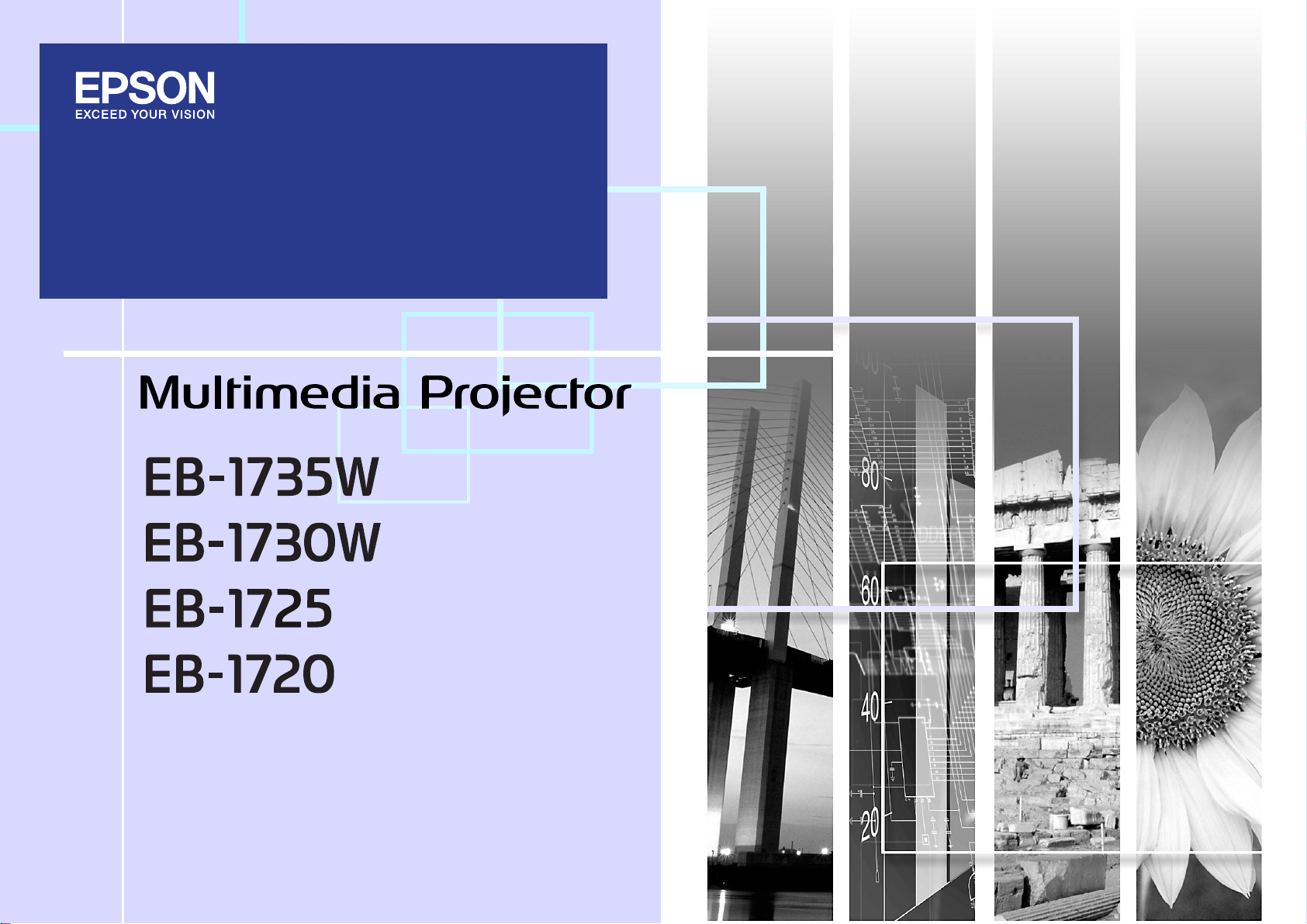
使用说明书
1
请妥善保管此说明书。
请确保先阅读此产品的相关资料,再按照其中的要求安装及
使用此产品。
如通过查询此产品的相关资料和爱普生 (中国)有限公司主
页,仍无法解决问题,请您联系爱普生客户服务热线 (800-
810-9977)解决。
Page 2
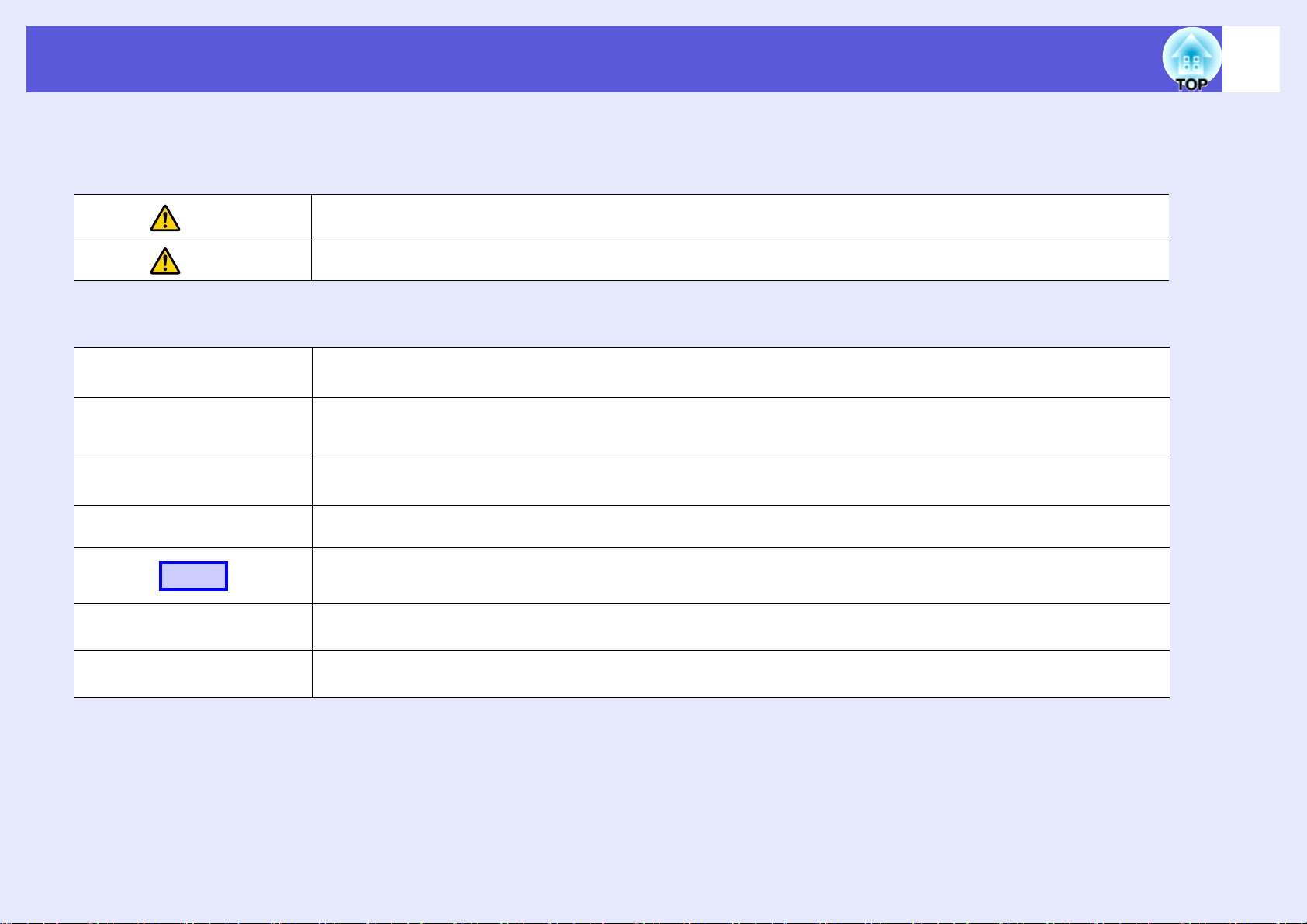
说明书中的符号的意义
f 安全指示
使用说明书和投影机上都使用了符号,指出可能对用户或他人造成的伤害以及财产受损的风险,以便您能够安全、正确地使用投影机。
指示及其含义如下。请确保在阅读说明书之前正确理解这些指示。
2
f 一般信息指示
注意
q
s
g
步骤
[ (名称) ]
“(菜单名称)”
警告
小心
此符号指示一些信息,若忽视这些信息,则可能由于错误操作而导致死亡或人身伤害。
此符号指示一些信息,若忽视这些信息,则可能由于错误操作而导致人身伤害或物品损坏。
列示了如果不采取足够的措施可能引起投影机的损坏和人身伤害的内容。
记述了方便用户使用的一些相关资讯。
指明可以找到相关主题详细资讯的所在页。
表示该符号前有下划线的用语在用语解说中作了说明。请参阅 “附录”中的 “用语解说”部分。 s 第 105 页
表示操作方法和操作顺序。
请按照编号顺序进行所需的操作。
指示遥控器或控制面板上按钮的名称。
实例:[Esc] 按钮
表示配置菜单选项。
实例:“图像” - “亮度”
Page 3
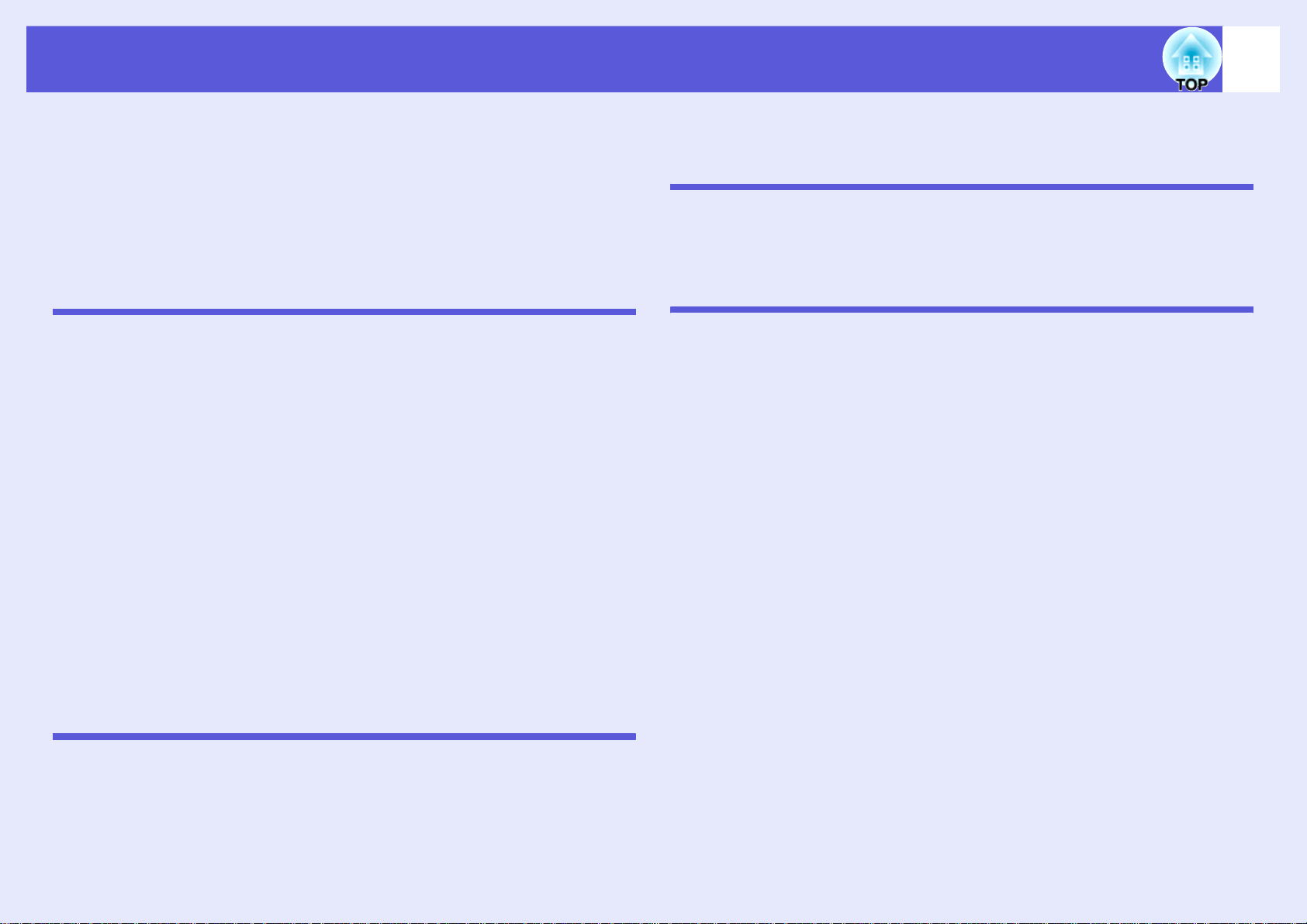
目录
3
投影机的功能 ................................................................................................5
各机型均具有的功能............................................................................................. 5
EB-1735W/1725 特性...........................................................................................6
各部件的名称和作用 .....................................................................................7
前面 / 上面............................................................................................................ 7
后面...................................................................................................................... 8
底面...................................................................................................................... 9
控制面板............................................................................................................. 10
遥控器 ................................................................................................................ 11
有用功能
切换投影图像 ..............................................................................................14
自动探测外来信号,并切换投影图像 (源搜索)................................................ 14
直接从遥控器切换 .............................................................................................. 15
提高投影的功能 ..........................................................................................16
选择投影质量 (选择颜色模式)......................................................................... 16
设定自动光圈...................................................................................................... 17
暂时隐藏图像和声音 (A/V 无声)...................................................................... 17
暂停图像 (静止).............................................................................................. 18
改变长宽比 ......................................................................................................... 19
光标功能 (指示器)...........................................................................................23
放大部分图像 (E 变焦).................................................................................... 24
使用遥控器来操作鼠标指针 (无线鼠标).......................................................... 26
使用多台投影机时目标投影机的限制 ..........................................................28
设定投影机识别号 .............................................................................................. 29
在遥控器上设定投影机标识号 ............................................................................ 29
为多台投影机校正颜色 (多屏幕调节颜色调节)........................................30
校正步骤概要...................................................................................................... 30
校正方法............................................................................................................. 30
安全功能 .....................................................................................................32
管理用户 (密码保护)....................................................................................... 32
限制操作 (操作锁)........................................................................................... 34
配置菜单
使用配置菜单 ..............................................................................................36
功能一览表..................................................................................................37
图像菜单............................................................................................................. 37
信号菜单............................................................................................................. 38
设定菜单............................................................................................................. 39
扩展菜单............................................................................................................. 41
网络菜单 (只适用于 EB-1735W/1725)............................................................ 43
信息菜单 (只适用于显示)................................................................................ 55
重设菜单 ............................................................................................................ 56
故障排除
使用帮助..................................................................................................... 58
解决问题..................................................................................................... 59
读懂指示灯......................................................................................................... 59
看了指示灯仍不明白时....................................................................................... 62
附录
安装方法..................................................................................................... 72
清洁 ............................................................................................................ 73
清洁投影机表面.................................................................................................. 73
清洁镜头 ............................................................................................................ 73
清洁空气过滤器.................................................................................................. 73
更换消耗品 .................................................................................................74
更换遥控器电池.................................................................................................. 74
更换灯泡 ............................................................................................................ 75
更换空气过滤器.................................................................................................. 78
选购件和消耗品 ..........................................................................................79
保存用户标识..............................................................................................80
使用无线 LAN 接入点进行 WPS (Wi-Fi Protected Setup)
连接 (仅适用于 EB-1735W / 1725)......................................................... 82
连接设定方式 ..................................................................................................... 82
屏幕尺寸和距离 ..........................................................................................86
EB-1725/1720 的投影距离................................................................................. 86
EB-1735W/1730W 的投影距离.......................................................................... 87
连接和拆卸 USB 设备 (只适用于 EB-1735W / 1725).............................88
连接 USB 设备 ................................................................................................... 88
拆卸 USB 设备 ................................................................................................... 88
使用 USB 电缆连接和投影
(只适用于 USB Display 1735W / 1725).................................................. 89
连接.................................................................................................................... 89
读懂邮件通知功能的问题 (只适用于 1735W / 1725)............................... 92
ESC/VP21 命令..........................................................................................93
命令表 ................................................................................................................ 93
电缆配线 ............................................................................................................ 93
USB 连接设置 .................................................................................................... 94
读懂网络投影机 (只适用于 EB-1735W / 1725).......................................95
Page 4
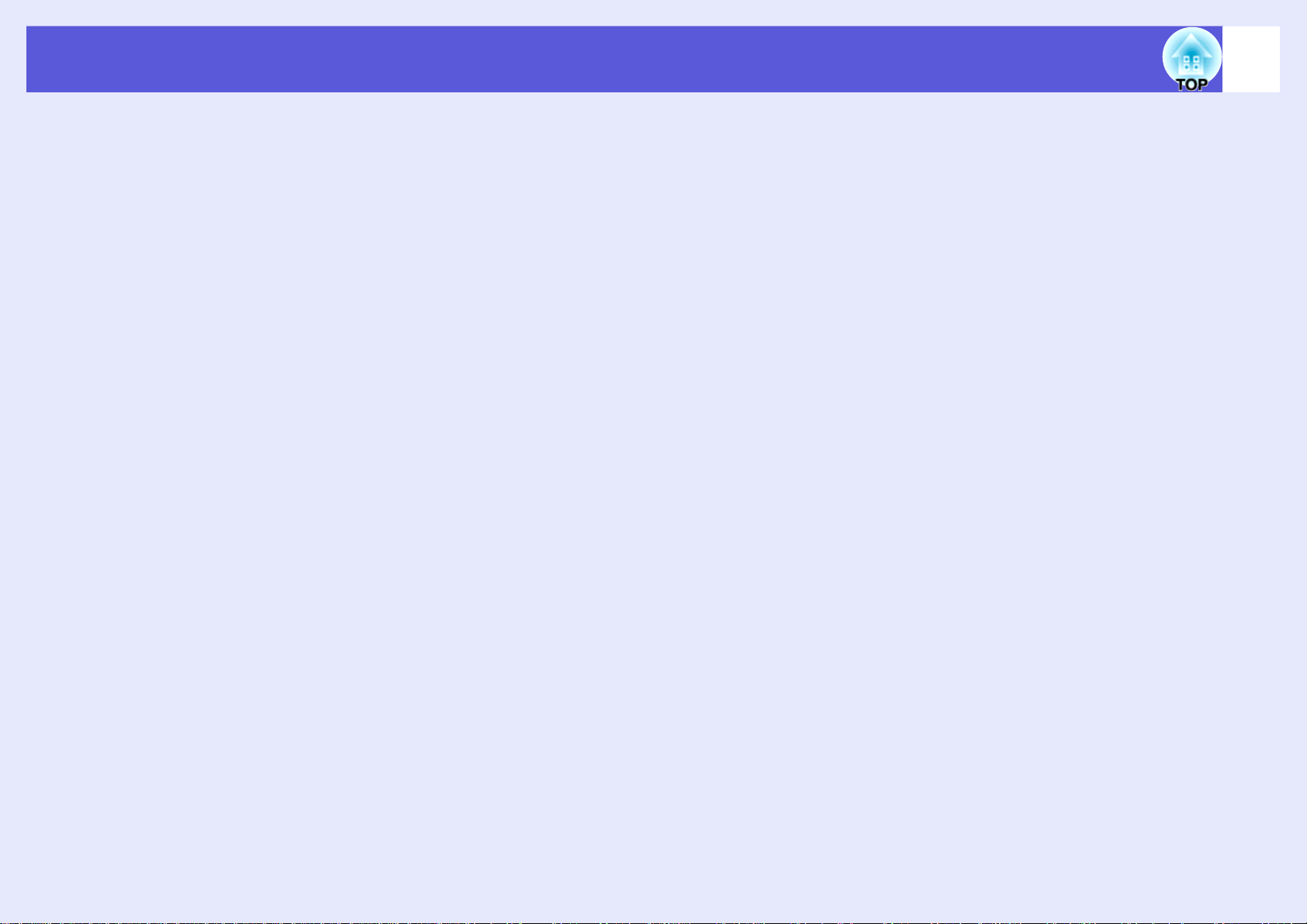
目录
关于 PJLink................................................................................................96
受支持的监视器显示一览表 ........................................................................97
受支持的监视器显示 (适用于 EB-1725/1720).................................................97
受支持的监视器显示 (适用于 EB-1735W/1730W).......................................... 99
规格 ..........................................................................................................101
投影机一般规格................................................................................................ 101
软件要求........................................................................................................... 103
外形尺寸图................................................................................................104
用语解说 ...................................................................................................105
索引 ..........................................................................................................107
4
Page 5
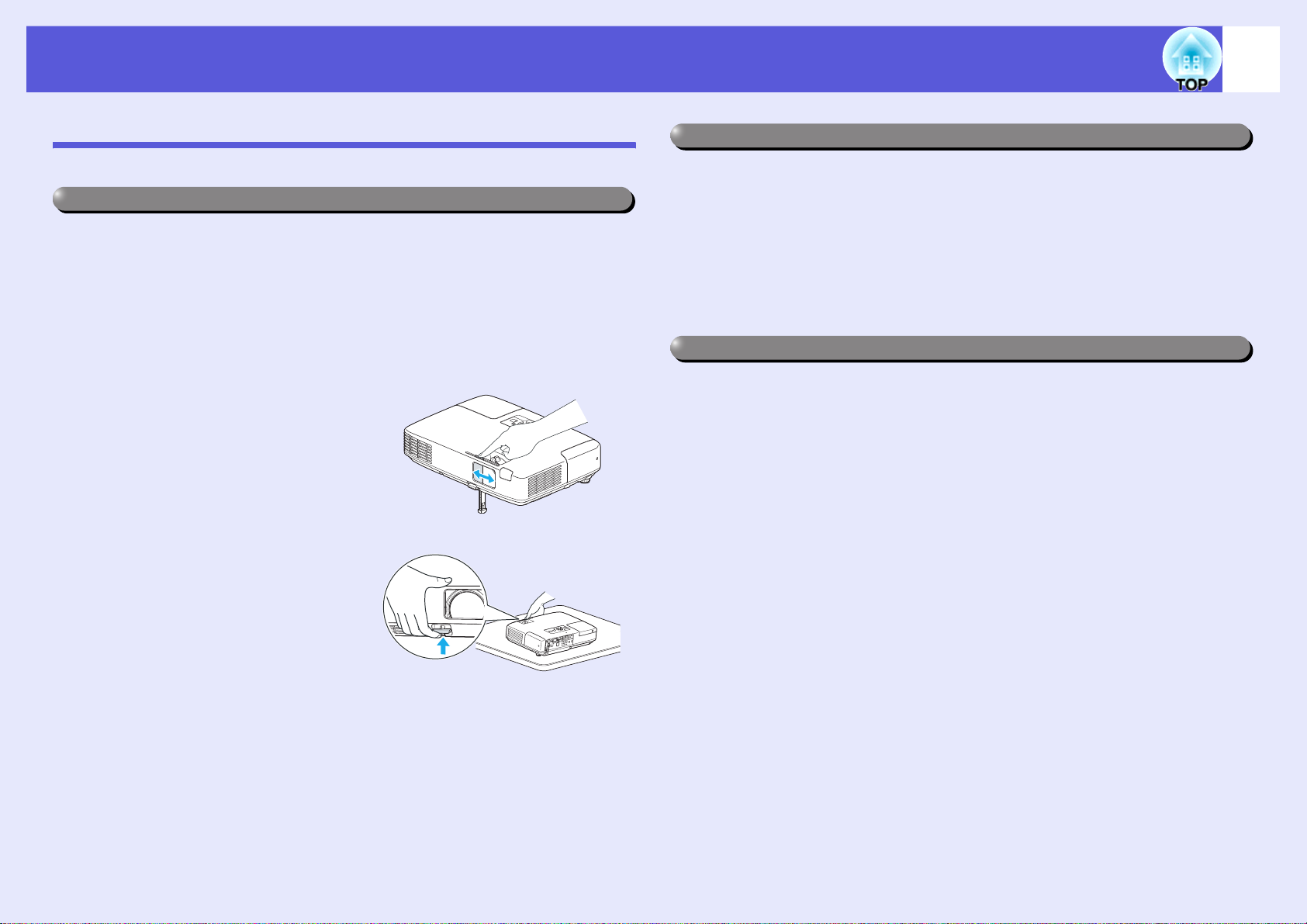
投影机的功能
5
各机型均具有的功能
易于使用
f 紧凑轻量型
以其紧凑的 B5 文件大小机身 (202 mm ( 厚 ) x 284 ( 宽 ) x 65 mm
( 高 )) 和轻量机身 (1.7 kg ~ 1.8 kg),易于携带。
*EB-1725/1735W: 约 1.8 kg
EB-1720/1730W: 约 1.7 kg
f A/V 无声滑盖使投影和存放方便
您可以通过打开和关闭 A/V 无声
滑盖容易地停止及恢复投影,这样
更易于进行清晰上演。
单撑脚设计可让您无需进行困难的高度调节。
f
您只要用一只手就能容易地进行高
度调节。
设定手册
s
加强的安装功能
f 使用密码保护限制和管理用户
通过设定密码,您可以限制谁可以使用该投影机。
s 第 32 页
f
操作锁限制控制面板上的按钮操作
举办活动时、在学校或其他场合,您可以使用该功能防止有人未经
允许就更改投影机设定。 s 第 34 页
易于操作
短距离投影
f
对 WXGA 推荐的最短投影距离是 62 cm*,对 XGA 是 65 cm,这样
可将投影机靠近屏幕放置。 因此,即使在小型会议室里,您也可以
方便地设置投影机。
* 在此距离的投影画面大小,例如 16:10 画面的大小约为 66 x 41
cm。
f 无冷却延时
关闭投影机电源之后,您无需等待投影机先行冷却就可以断开其电
源线。
WXGA 的投影画面 (仅适用于 EB-1735W/1730W)
f
使用具有 16:10 宽液晶屏的计算机,可以投影相同宽高比的图像,可
以使用白板和其他横屏式屏幕。
Page 6
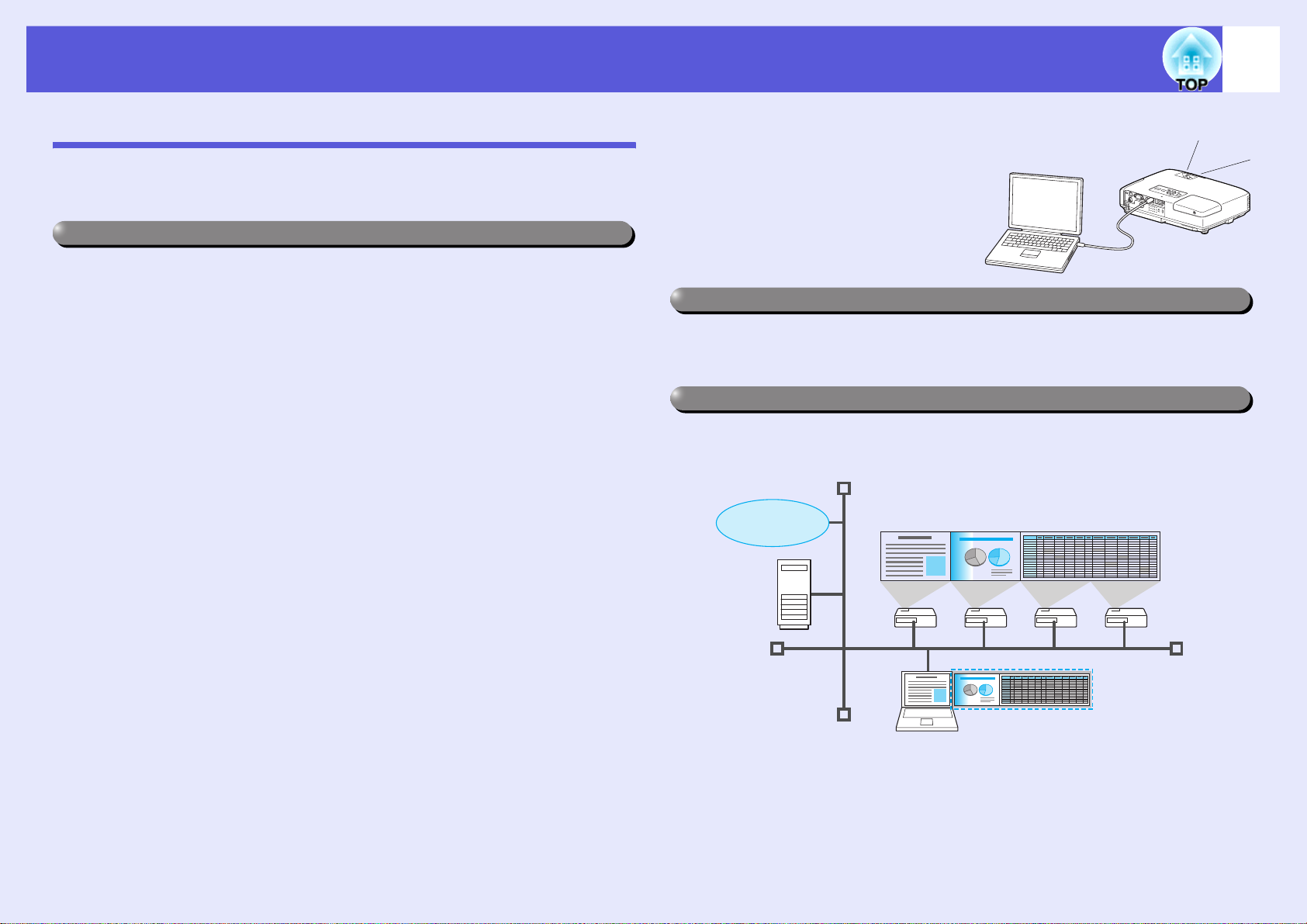
投影机的功能
6
EB-1735W/1725 特性
通过使用随附的 “EPSON 投影机会议和演示软件”进行高效且多样
的演示和会议,可有效使用您的网络。
多连接
f 通过网络将计算机连接到投影机
通过附带的无线 LAN 组件将投影机连接到已经构建的网络系统,可
有效地举行会议以及实现其他用途,如下所述。
·您可从会议室打开并投影另一房间内的计算机或文件服务器上存储
的文件。
·您可使用互联网。
·您可从计算机监控和控制网络上的投影机。
当您在投影机中安装选购的有线 LAN 组件时,可以通过网络电缆将
其连接到计算机。 s EasyMP
f 用网络连接投影
可以通过以下三种方法使用投影机。
·Quick Wireless Connection
使用附带的用于 Quick Wireless Connection 的 USB 钥匙,您可以快
速连接一台计算机到一部投影机进行投影。 s EasyMP
书
s
设定手册
·快速连接 / 高级连接
用 EMP NS Connection,计算机和投影机通过网络连接。
s EasyMP
操作说明书
操作说明书
操作说明
f 使用 USB 电缆进行连接 (USB 显示)
只要通过将市售的 USB 电缆连接
到 Windows 计算机,您就能投影
计算机屏幕上的图像。 您还可以
不用连接音频电缆就能进行音频
输出。 s
无计算机进行上演
无需计算机,您可以使用存储在数码相机或硬盘等 USB 设备上的
JPEG 图像、短片和脚本进行演示。 s EasyMP
第二和第三屏幕投影 (多功能显示屏显示)
您可从一台计算机投影来自最多四台投影机的不同图像。 该功能允
许您将报告等作为横屏投影。 s EasyMP
设定手册
互联网
s 第 89 页
操作说明书
操作说明书
f 与 Windows Vista 的 “网络投影机”相连接
通过将投影机连接到网络并使用 Windows Vista 中的 “网络投影机”
功能,网络上的多个用户可共享投影机。
Page 7
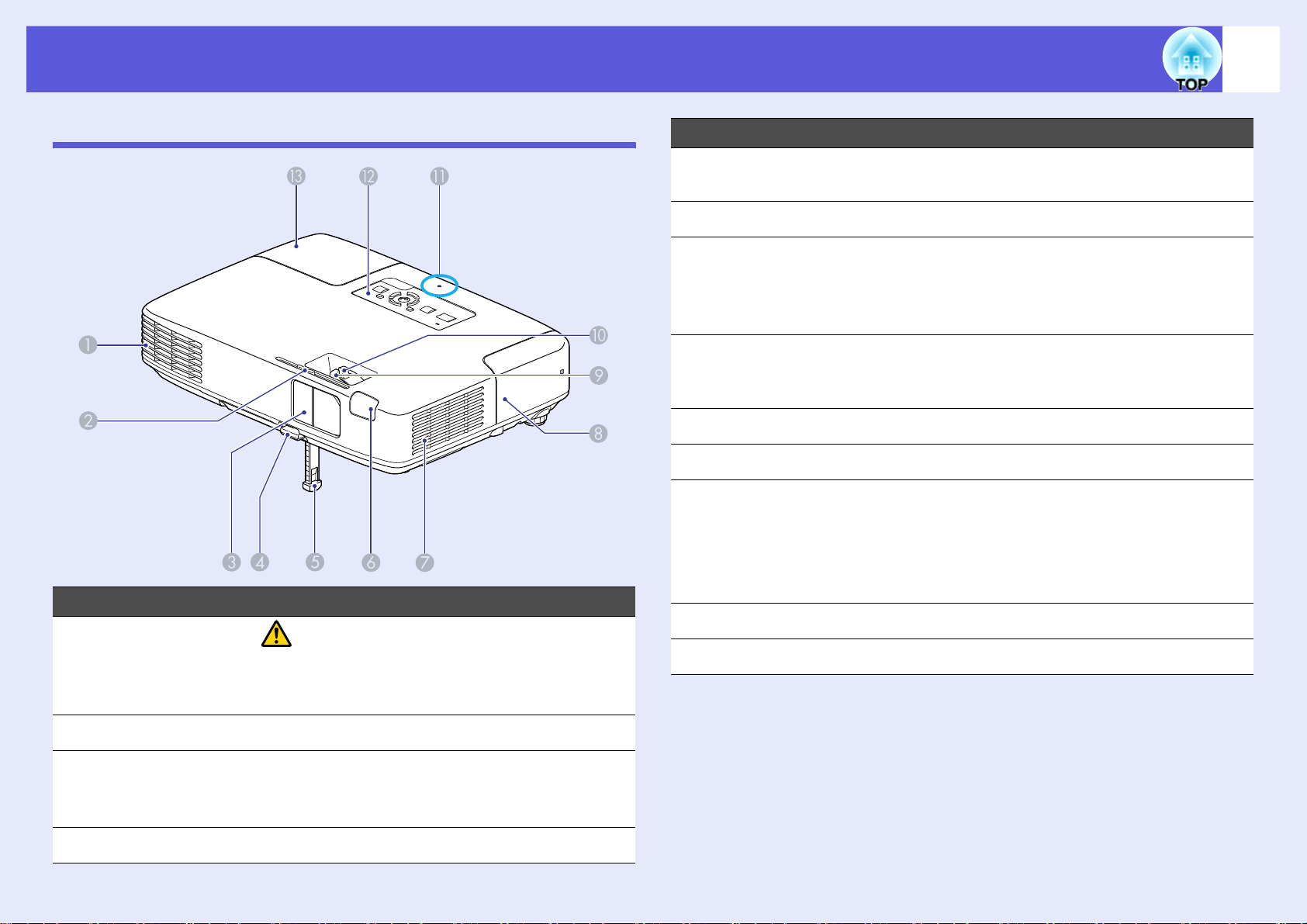
各部件的名称和作用
7
前面 / 上面
名称 功能
排气口
A
小心
请勿在排气口附近放置受热会翘曲或有其他影
响的物体,并且请勿在投影进行时,将脸或手
贴近排气口。
名称 功能
前可调撑脚 当投影机被放置在如桌子的表面上时,请延长
E
并调节投影图像的位置。 s
遥控接收器 接收遥控器信号。 s
F
空气过滤器 (进风
G
口)
无线 LAN 组件盖
H
(只适用于 EB-
1735W/1725)
聚焦环 调节图像的焦点。 s
I
变焦环 调节图像尺寸。 s
J
USB 指示灯
K
(只适用于 EB-
1735W/1725)
控制面板 s 第 10 页
L
灯泡盖 更换投影机内的灯泡时打开该盖。 s 第 75 页
M
这可在吸入空气时防止灰尘和其他外来颗粒进
入投影机内部。 当需要清洁或更换空气过滤器
时,投影机显示警告消息。 s 第 73 页 , 第 78
页
当在投影机和计算机之间进行无线连接时,请
卸下此盖以安装无线 LAN 组件。 s
指示 USB A 型的存取状态。
熄灭:没有连接 USB 设备
橙色灯亮:连接 USB 设备
绿色灯亮:PC Free 在工作
红色灯亮:错误
设定手册
设定手册
设定手册
设定手册
设定手册
A/V 无声滑盖滑钮 滑动滑钮,可以打开和关闭 A/V 无声滑盖。
B
A/V 无声滑盖 当不使用投影机时将滑盖关闭,可保护镜头。
C
在投影过程中将滑盖关闭,可以隐藏图像和声
音(A/V 无声)。 s
撑脚调节杆 拉出撑脚杆,以便伸缩前撑脚。 s
D
设定手册
,s 第 17 页
设定手册
Page 8
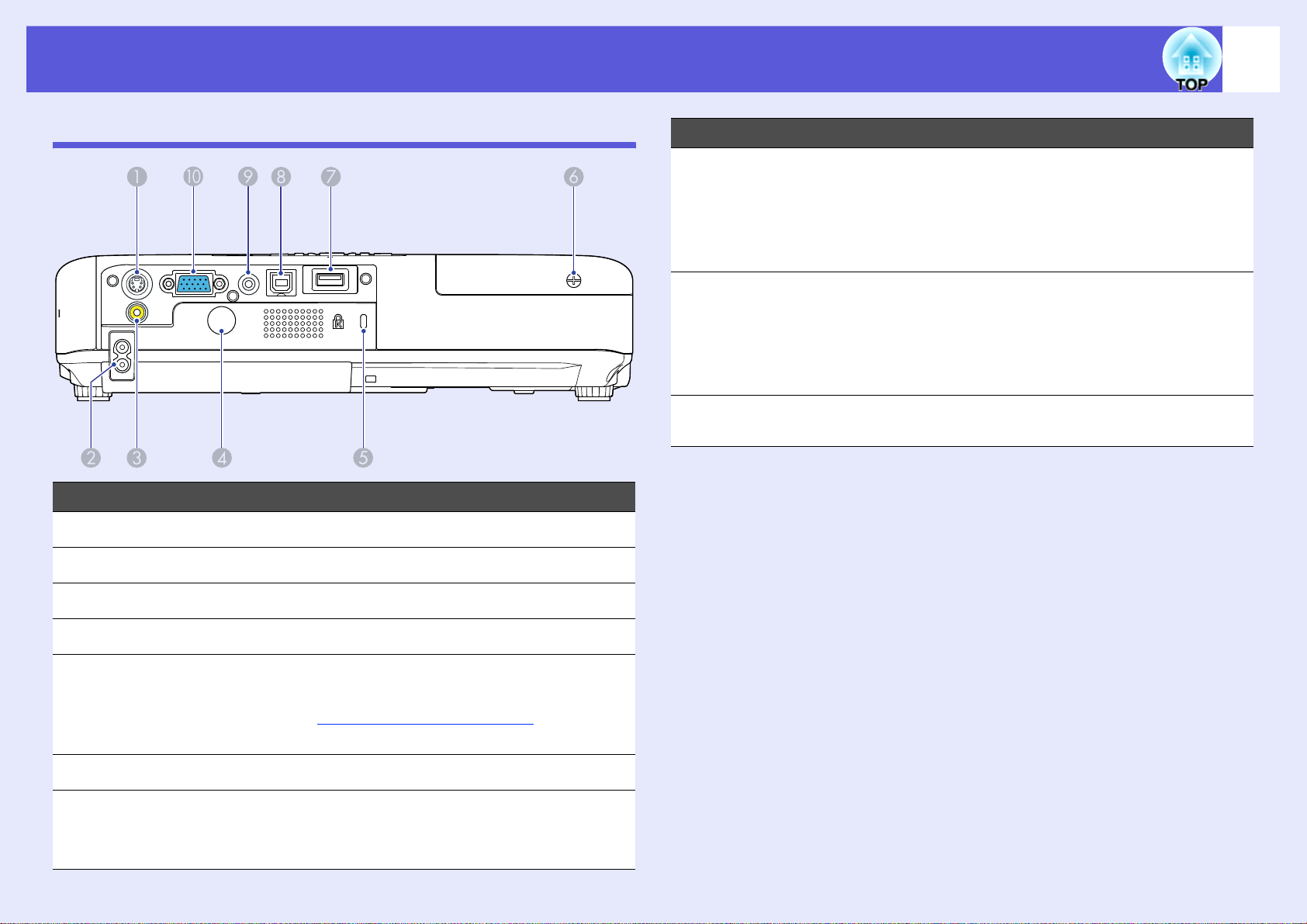
各部件的名称和作用
8
后面
名称 功能
S- 视频输入端口 用于来自视频源的 S- 视频信号。
A
电源插座 连接到电源线。 s
B
设定手册
名称 功能
USB 端口 (B 型) 使用 USB 电缆将投影机连接到计算机,然后投
H
影计算机上的图像。 (只适用于 EB-1735W/
1725) s
此端口还可用于连接计算机以使用无线鼠标功
能。 s 第 26 页
音频左 / 右输入端口用于输入连接设备的音频信号。
I
当使用 EasyMP 的 PC Free 功能投影时,您可
以通过从配置菜单设定 “EasyMP 音频输出”,
从而将音频输出到外部扬声器。 (只适用于
EB-1735W/1725)
计算机 (分量视
J
频)输入端口
用于来自计算机的视频信号和来自其他视频源
的分量视频信号。
设定手册
视频输入端口 用于来自视频源的复合视频信号。
C
遥控接收器 接收遥控器信号。 s
D
防盗安全锁孔 该防盗安全锁孔与 Kensington 公司生产的微型
E
存放保安系统兼容。 您可以在 Kensington 公司
的主页 http://www.kensington.com/
微型存放保安系统的详细资料。
灯泡盖的螺丝孔 用于固定灯泡盖的螺丝孔。 s 第 75 页
F
USB 端口 (A 型)
G
(只适用于 EB-
1735W/1725)
连接兼容数字相机和 USB 的存储器,并使用
EasyMP 的 PC Free 功能投影图像 / 电影文件
和方案。 s 第 88 页
设定手册
上找到有关
Page 9
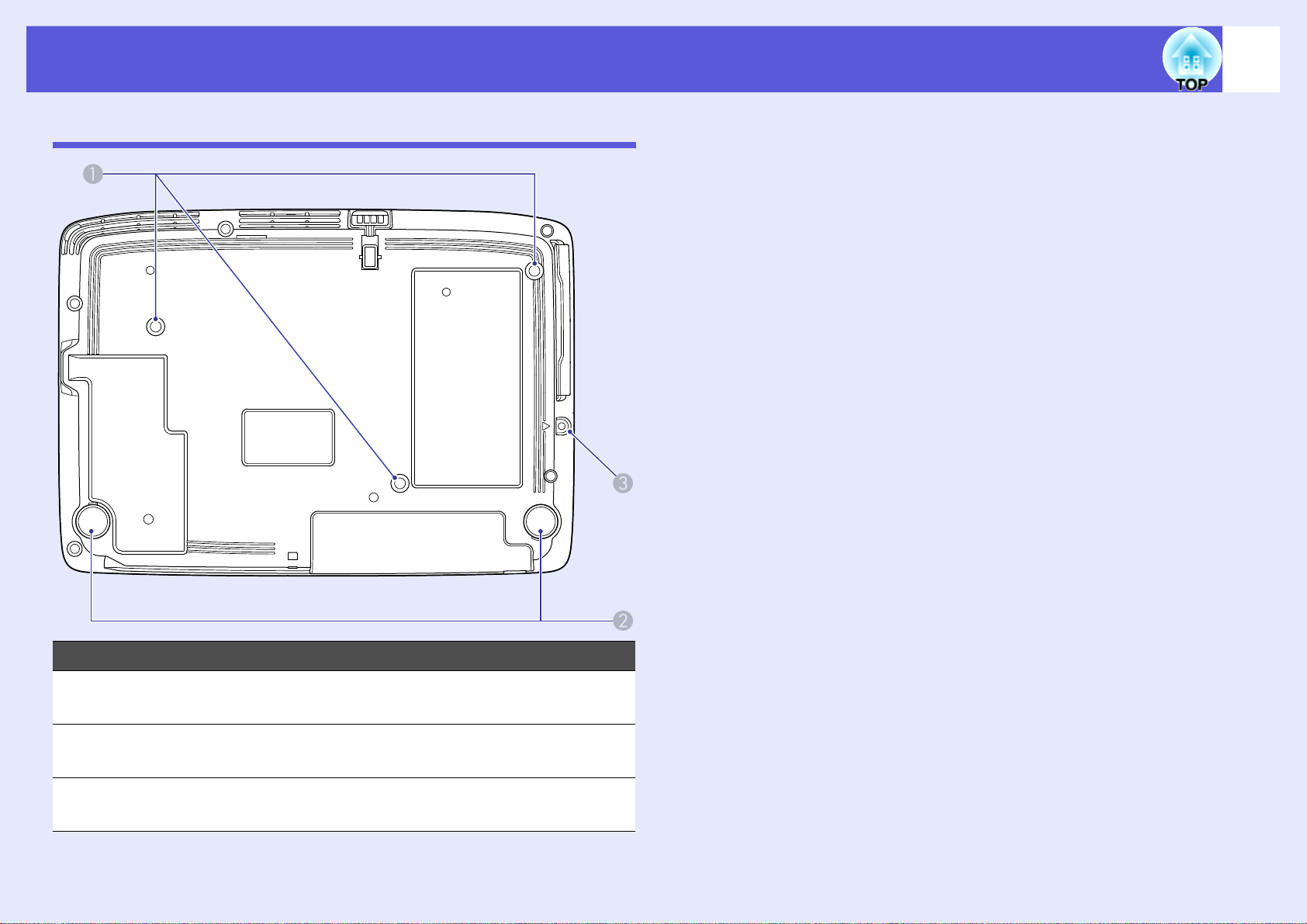
各部件的名称和作用
底面
9
名称 功能
吊架固定点
A
(3 点)
后撑脚 将投影机安装在桌子上时,旋转以便伸缩撑脚,
B
无线 LAN 组件盖的
C
螺丝孔
将投影机悬吊在天花板上时,请将选购的吊架
安装在这里。 s 第 72 页 , 79
从而调节水平倾斜度。 s
用于固定无线 LAN 组件盖的螺丝孔。 s
手册
设定手册
设定
Page 10
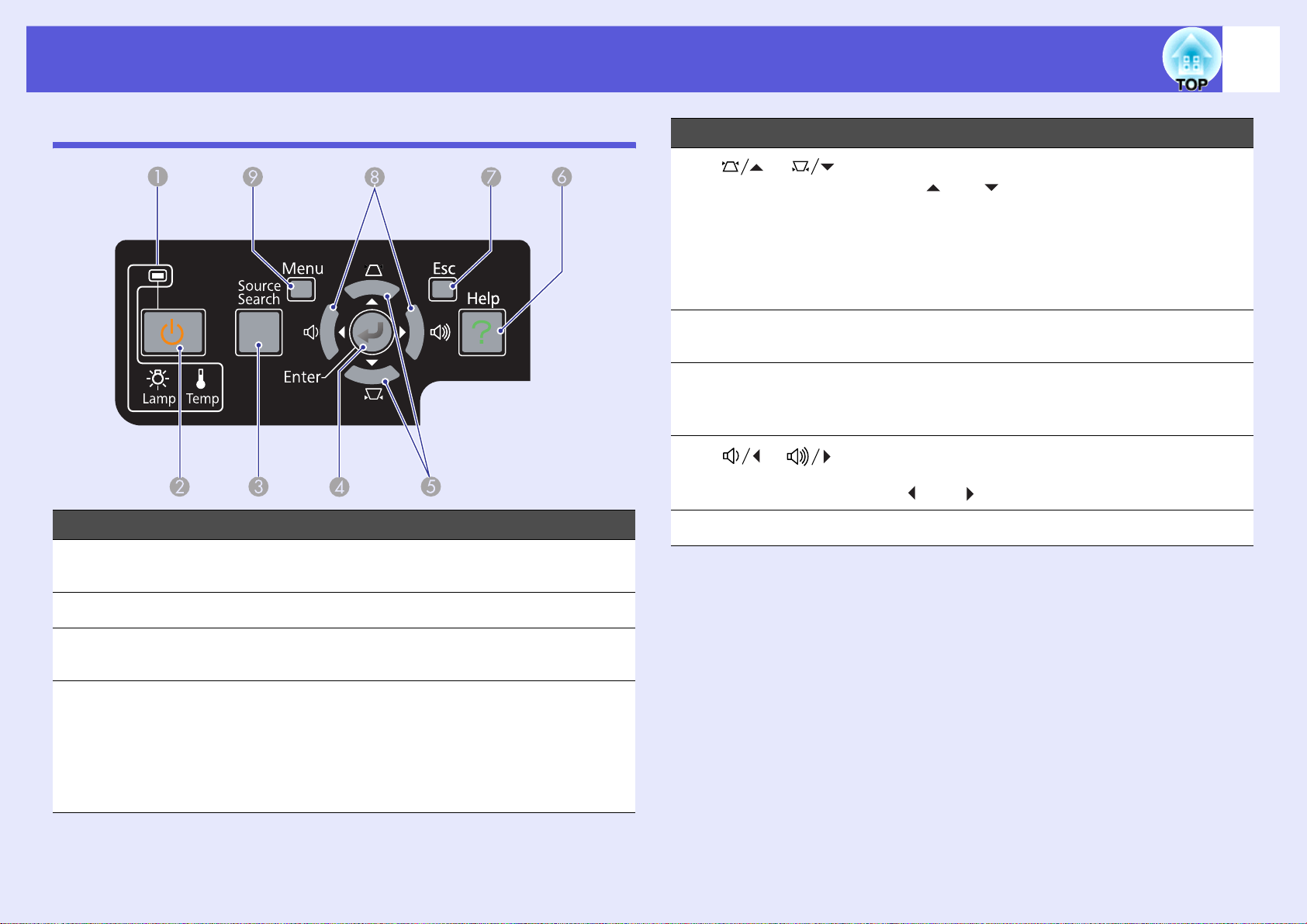
各部件的名称和作用
10
控制面板
名称 功能
状态指示灯 指示灯的颜色和它们是否正在闪烁或点亮指示
A
本投影机的状态。 s 第 59 页
名称 功能
E
[] []
按钮
[Help] 按钮 显示并关闭帮助画面,该帮助画面向您说明怎
F
[Esc] 按钮 按下该按钮结束当前正在使用的某项功能。
G
H
[] []按
钮
[Menu] 按钮 显示和关闭配置菜单。 s 第 36 页
I
校正梯形失真。 但在以下情况时,这些按钮仅
具有 [] 和 [] 功能。
·当通过网络连接发送投影的图像时
·当使用 PC Free 功能投影时
如果在显示配置菜单或帮助画面时按下该按钮,
则可使用这些按钮选择菜单选项和设定值。
s
设定手册
样处理发生的问题。 s 第 58 页
如果在显示配置菜单时按下该按钮,则转到前
一级菜单。 s 第 36 页
调节音量。 如果在显示配置菜单或帮助画面时
按下,则这些按钮只有选择菜单项目和设定值
的 []和 []功能。 s
第 36 页
设定手册
, 第 36 页
[t] 按钮 打开或关闭投影机电源。 s
B
[Source Search]
C
按钮
[Enter] 按钮 如果在投影计算机信号图像时按下该按钮,则
D
切换到与投影机相连并正在发送图像的下一个
输入源。 s 第 14 页
自动调节跟踪、同步和位置,以便投影出最佳
图像。
如果在显示配置菜单或帮助画面时按下该按钮,
则接受并进入当前选择并转到下一级。 s 第
36 页
设定手册
Page 11
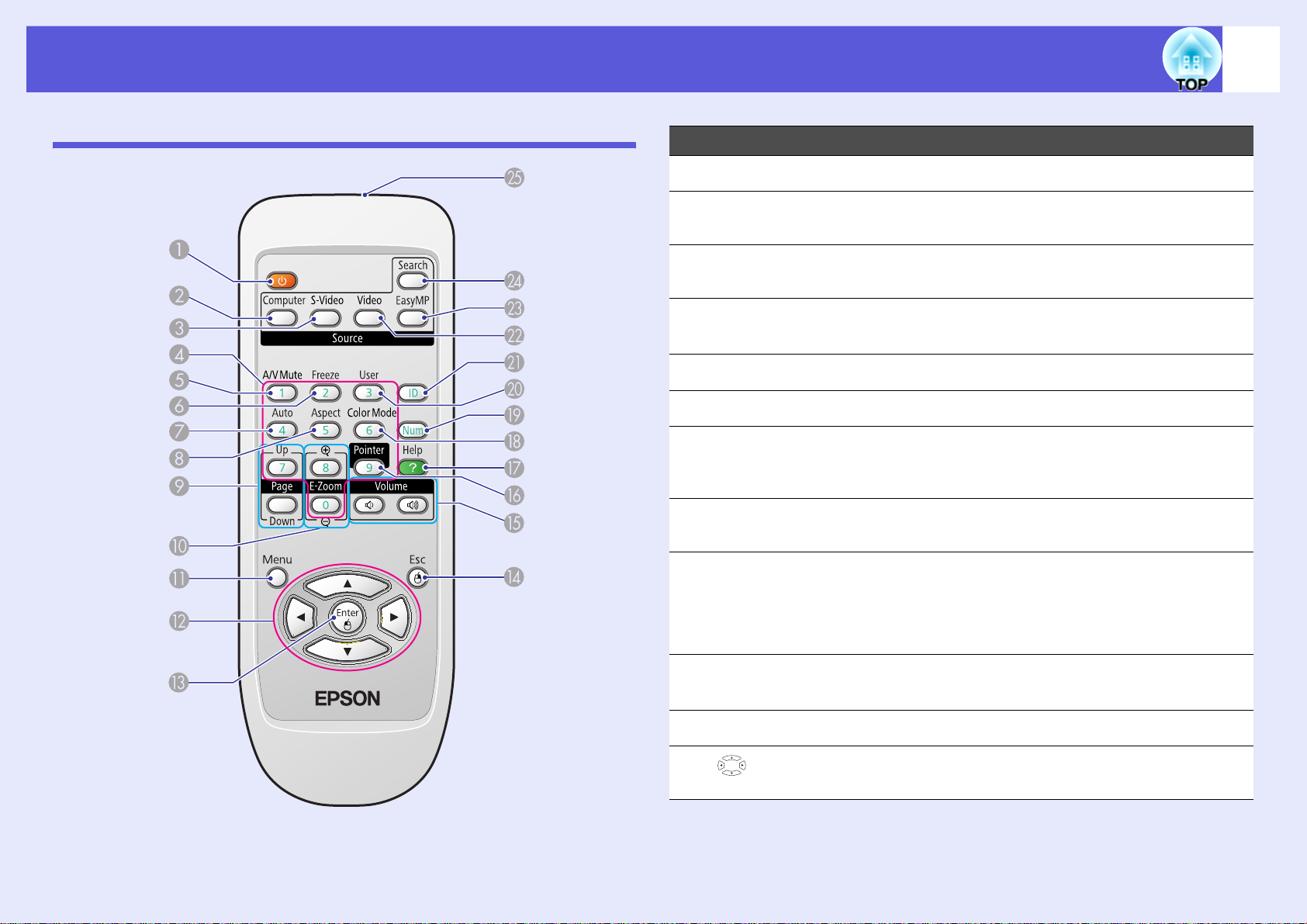
各部件的名称和作用
11
遥控器
名称 功能
[t] 按钮 打开或关闭投影机电源。 s
A
[Computer] 按钮 切换到来自计算机输入端口的图像。 s 第 15
B
页
[S-Video] 按钮 切换到来自 S- 视频输入端口的图像。 s 第 15
C
页
数字按钮 当指定密码项或遥控识别号时使用。 s 第 32
D
页 , 第 29 页
[A/V Mute] 按钮 打开或关闭音频和视频。 s 第 17 页
E
[Freeze] 按钮 暂停或取消暂停图像。 s 第 18 页
F
[Auto Setup] 按钮 如果在投影计算机信号图像时按下该按钮,则
G
自动调节跟踪、同步和位置,以便投影出最佳
图像。
[Aspect] 按钮 每次按下该按钮,长宽比就会改变。 s 第 19
H
页
[Page] 按钮
I
([) (])
当使用无线鼠标功能,或从 EasyMP 投影作为
输入源的 PowerPoint 文件或脚本时移动到下一
张 / 上一张幻灯片。 (只适用于 EB-1735W/
1725)
s EasyMP
操作说明书
设定手册
[E-zoom] 按钮
J
(z) (x)
[Menu] 按钮 显示和关闭配置菜单。 s 第 36 页
K
L
[]按钮
(z) 在不改变投影尺寸的情况下放大图像。
(x) 缩小已经用 [z] 按钮放大的图像部分。
如果在显示配置菜单或帮助画面时,该按钮可
选择菜单选项和设定值。 s 第 36 页 , 第 58 页
Page 12
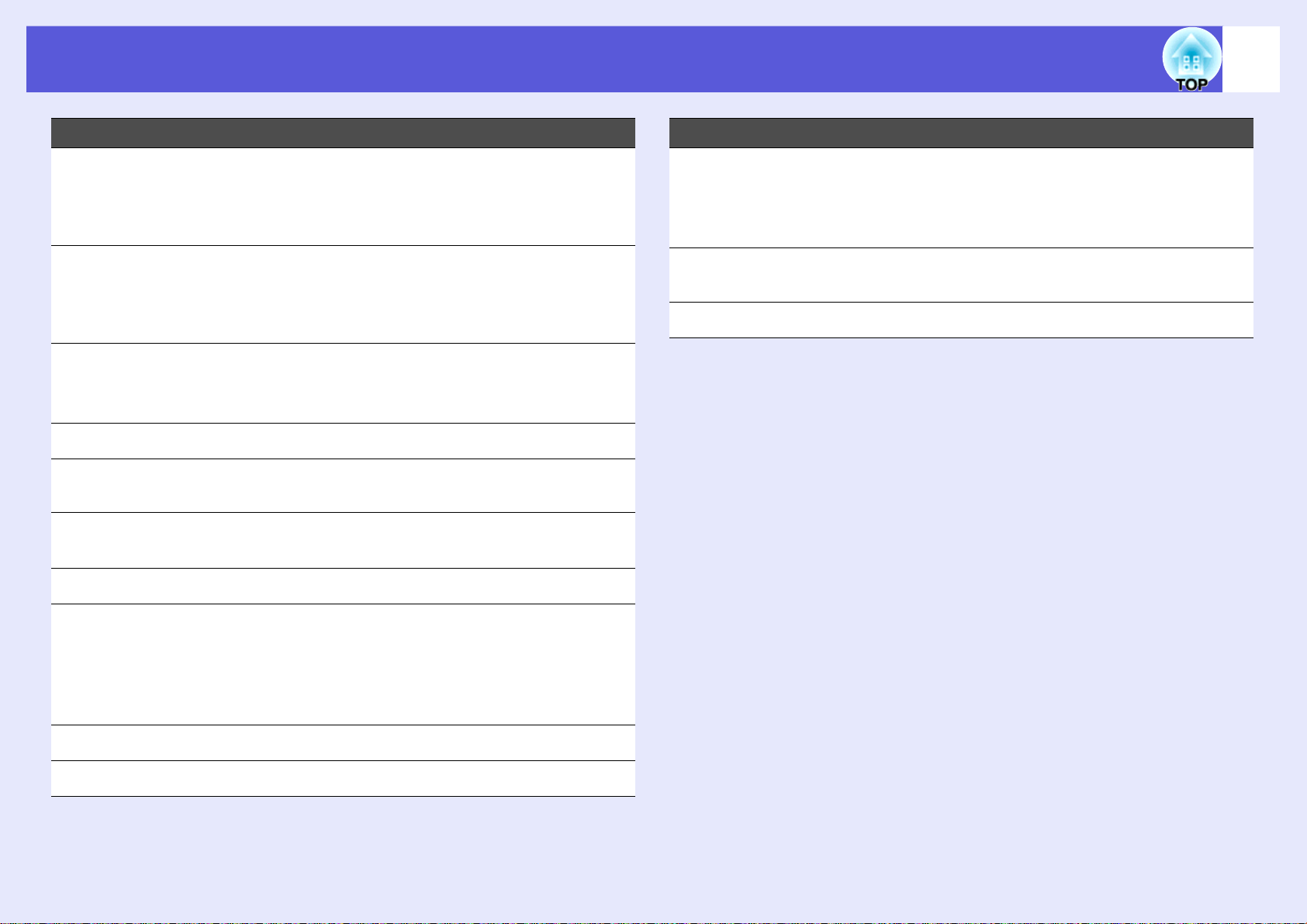
各部件的名称和作用
12
名称 功能
[Enter] 按钮 如果在显示配置菜单或帮助画面时按下该按钮,
M
则接受并进入当前选择并转到下一级。 s 第
36 页 , 第 58 页
当使用无线鼠标功能时,该按钮用作鼠标左键。
[Esc] 按钮 按下该按钮结束当前正在使用的某项功能。 如
N
果在显示配置菜单时按下该按钮,则转到前一
级。 s 第 36 页 , 第 58 页
当使用无线鼠标功能时,该按钮用作鼠标右键。
[Volume] 按钮
O
(a) (b)
[Pointer] 按钮 按下该按钮激活屏幕光标。 s 第 23 页
P
[Help] 按钮 显示并关闭帮助画面,该帮助画面向您说明怎
Q
[Color Mode] 按钮 每次按下该按钮,颜色模式就会改变。 s 第
R
(a) 减小音量。
(b) 增大音量。
s
设定手册
样处理发生的问题。 s 第 58 页
16 页
名称 功能
[EasyMP] 按钮 切换到 EasyMP 图像。 (只适用于 EB-
W
1735W/1725) s 第 15 页
使用
EB-1730W/1720
起作用。
[Source Search]
X
按钮
遥控发光部 输出遥控器信号。
Y
切换到与投影机相连并正在发送图像的下一个
输入源。 s 第 14 页
时,即使按下该按钮也不
[Num] 按钮 输入密码时使用。 s 第 32 页
S
[User] 按钮 按下该按钮以从六个可用的配置菜单项分配一
T
个频繁使用的菜单项。 按下该按钮会显示已分
配的菜单项选择 / 调节屏幕,从而让您可以进行
单触式设定 / 调节。 s 第 39 页
“亮度控制”指定为默认设定。
[ID] 按钮 可以按此按钮来设置遥控器 ID。 s 第 29 页
U
[Video] 按钮 切换到来自视频输入端口的图像。 s 第 15 页
V
Page 13
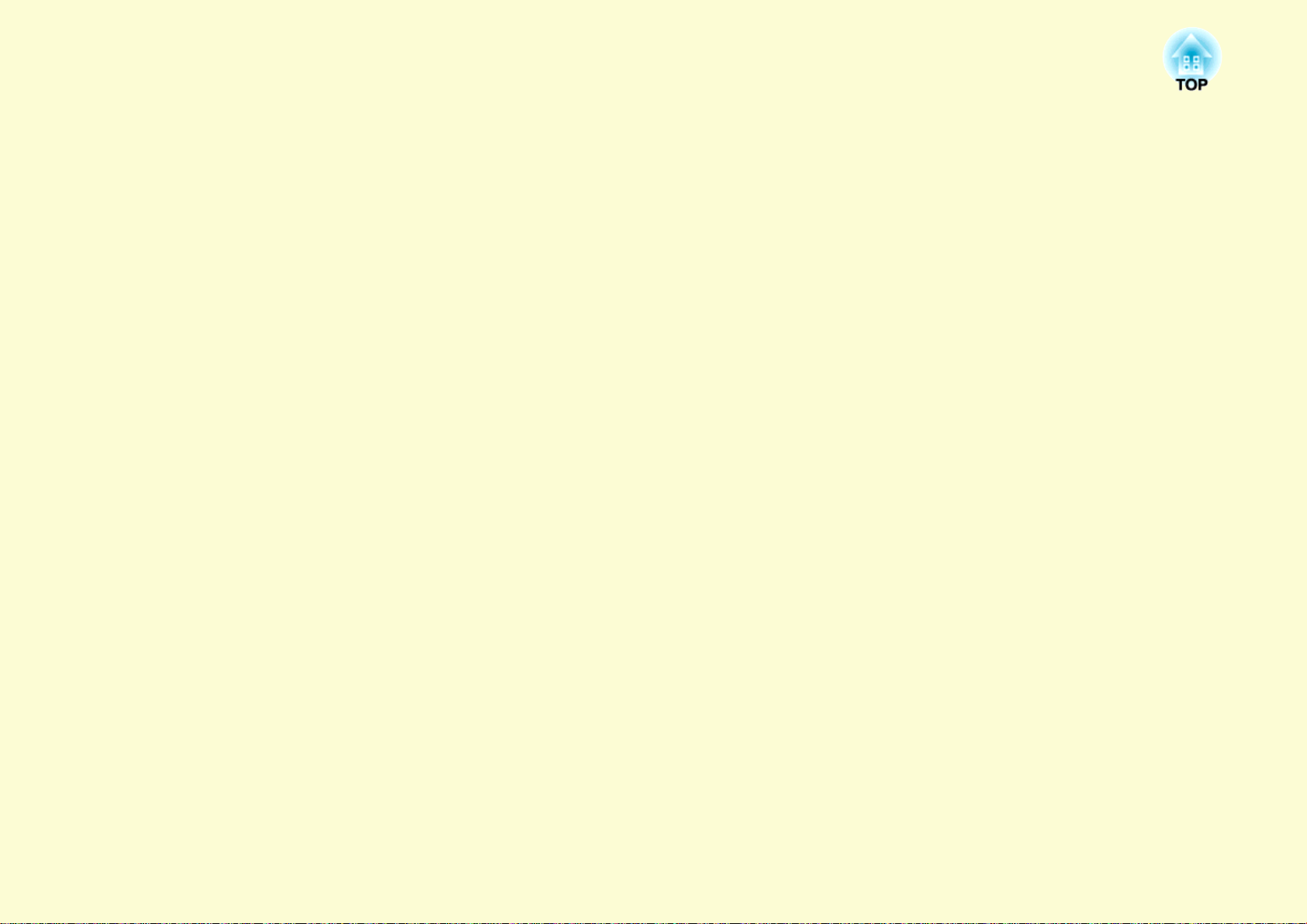
有用功能
此章解释进行上演等的有用功能,以及安全功能。
切换投影图像 ........................................................ 14
· 自动探测外来信号,并切换投影图像
(源搜索)...........................................................................14
· 直接从遥控器切换.............................................................15
提高投影的功能..................................................... 16
· 选择投影质量 (选择颜色模式).....................................16
· 设定自动光圈.....................................................................17
· 暂时隐藏图像和声音 (A/V 无声).................................17
· 暂停图像 (静止).............................................................18
· 改变长宽比.........................................................................19
改变方法........................................................................................ 19
改变视频设备图像的外观............................................................ 19
改变计算机图像的宽高比
(仅适用于 EB-1725/1720).....................................................20
改变计算机图像的宽高比
(仅适用于 EB-1735W/1730W).............................................21
· 光标功能 (指示器).........................................................23
使用多台投影机时目标投影机的限制.....................28
· 设定投影机识别号 ............................................................ 29
· 在遥控器上设定投影机标识号 ........................................ 29
为多台投影机校正颜色
(多屏幕调节颜色调节)........................................30
· 校正步骤概要 .................................................................... 30
· 校正方法 ............................................................................ 30
安全功能................................................................32
· 管理用户 (密码保护).................................................... 32
密码保护类型................................................................................ 32
设定密码保护................................................................................ 32
输入密码........................................................................................ 33
· 限制操作 (操作锁)........................................................ 34
· 放大部分图像 (E 变焦).................................................24
· 使用遥控器来操作鼠标指针 (无线鼠标).....................26
Page 14
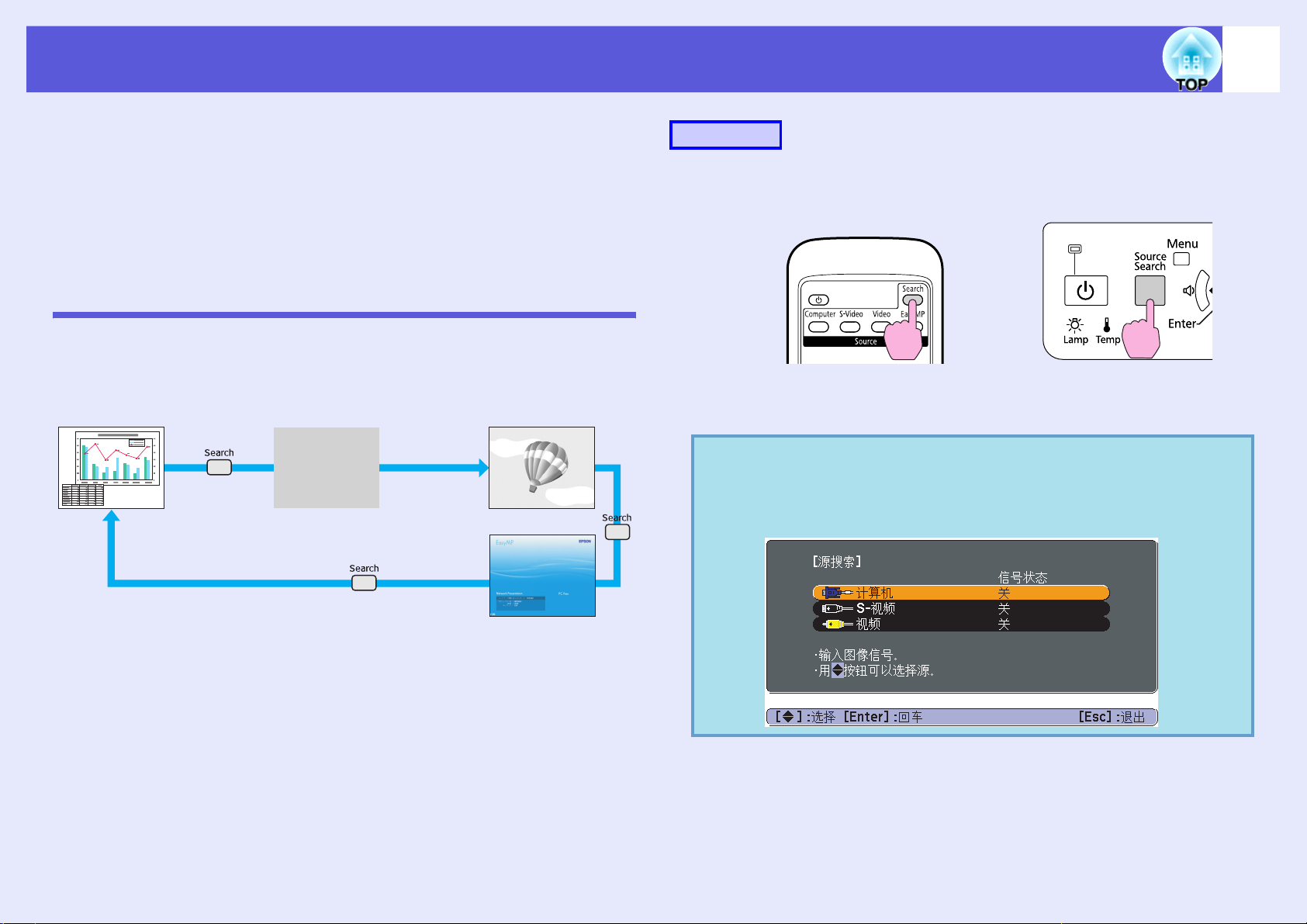
切换投影图像
14
您可以用下列两种方法切换投影图像。
·通过源搜索切换
投影机自动检测从连接设备输入的信号,并且投影出从该设备输入的
图像。
·直接切换
您可以使用遥控器按钮切换至目标输入端口。
自动探测外来信号,并切换投影图像 (源搜索)
您可以快速投影目标图像,因为当您按下 [Source Search] 按钮切换
图像时,没有输入图像信号的输入端口会被略过。
计算机 视频
跳过没有输入图像信号的输入端口。
S- 视频
步骤
当连接了视频设备时,请在开始该操作前开启重放。
使用遥控器 使用控制面板
当两件或多件设备连接时,按下 [Source Search] 按钮,直至目标
图像投影出来。
以下画面说明图像信号状态,显示投影机目前可显示的
q
图像,或没有任何图像信号。
投影的连接设备的输入端口。
您可以选择您想使用正在
如果大约
10
秒钟后仍未执
行任何操作,该画面会关闭。
* 只有 EB-1735W / 1725 切换到 EasyMP。
EasyMP
*
Page 15
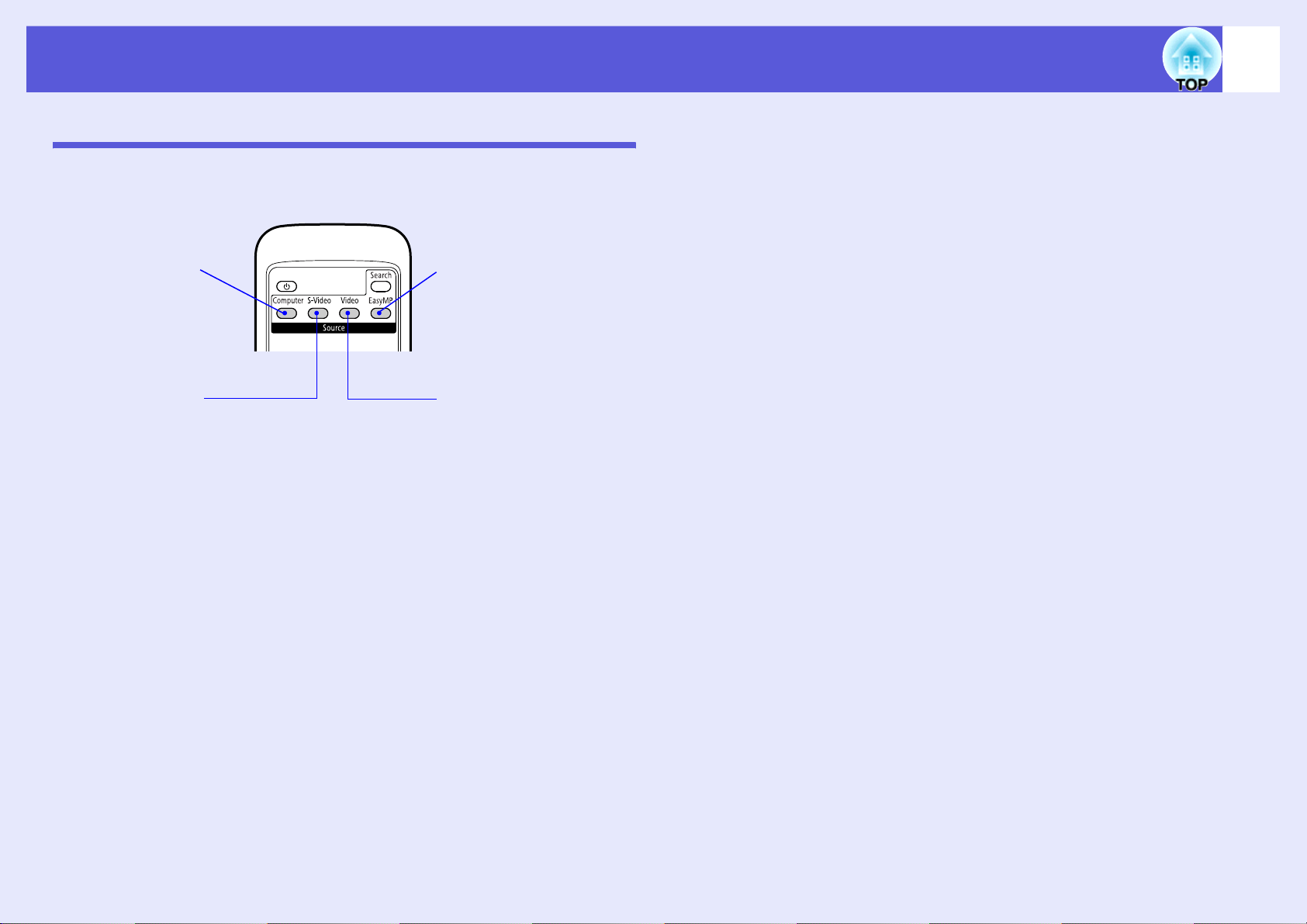
切换投影图像
直接从遥控器切换
您可以通过按下遥控器上的下列按钮来直接切换到目标图像。
遥控器
15
切换到来自计算机
输入端口的图像。
切换到来自 S- 视频
输入端口的图像。
切换到 EasyMP 图像。
(只适用于 EB-1735W/
1725)
使用 EB-1730W / 1720 时,
即使按下该按钮也不起作
用。
切换到来自视频输入端口的
图像。
Page 16
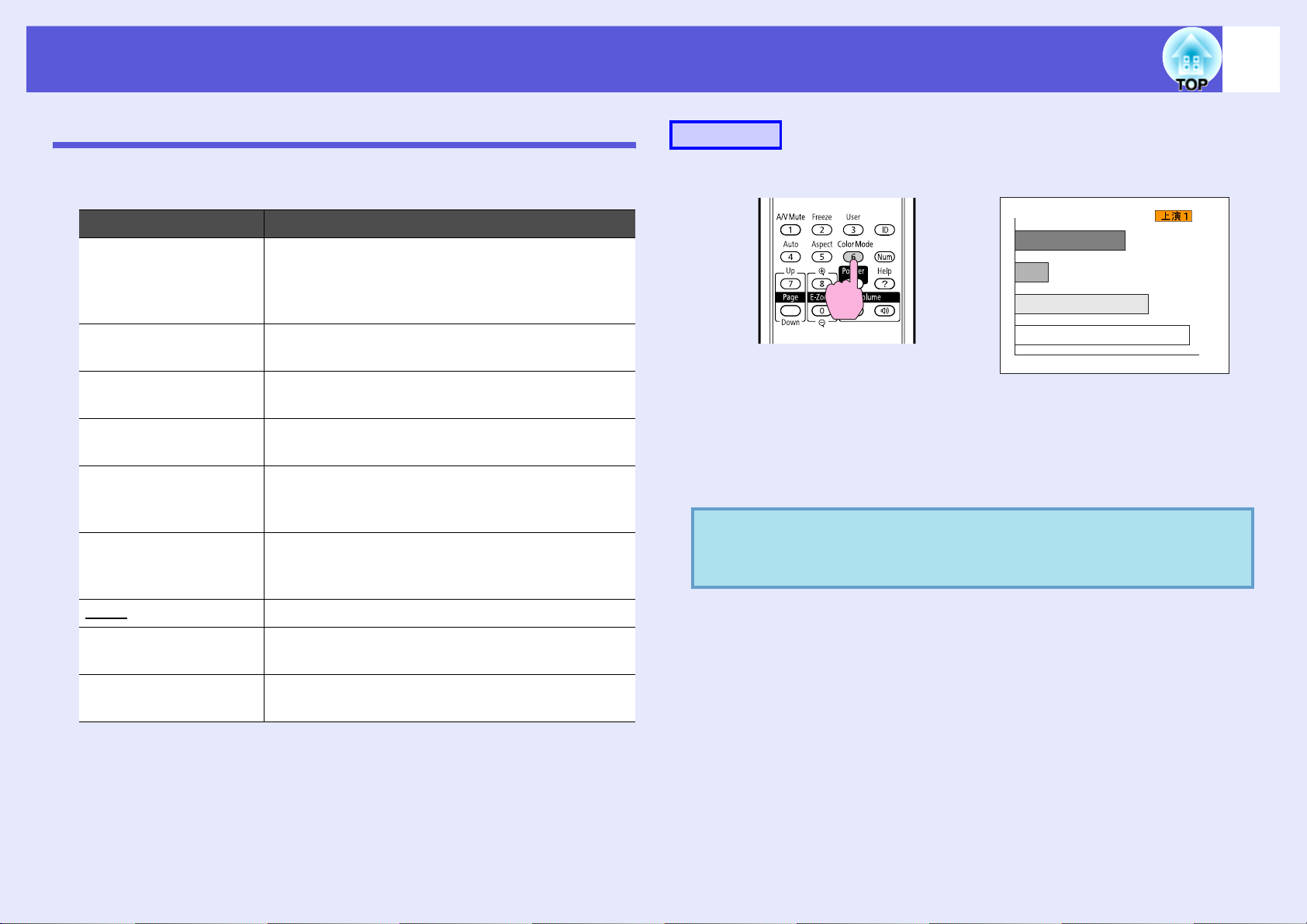
提高投影的功能
16
选择投影质量 (选择颜色模式)
投影时,只需简单地选择与环境最相适应的设定,就能很容易地获
得最佳的图像质量。 图像亮度根据选择的模式而变化。
模式 应用
游戏 此模式最适合于在明亮的房间内使用。 这是最亮
的模式,同时会呈现阴影效果。如果您在涉及速
度的游戏投影期间担心图像延迟,请尝试从配置
菜单将 “逐行”设定改为 “关”。 s 第 38 页
上演 此模式最适合于在明亮的房间内使用彩色资料进
行演示。
文字 此模式最适合于在明亮的房间内使用黑白资料进
行演示。
剧院 最理想在黑暗的房间观看电影。 给图像带来自然
色调。
照片 (当输入计算机图像时)
最理想在光亮的房间投影静止画面,如相片。 图
像生动,对比强烈。
运动 (输入分量视频、 S- 视频或复合视频图像时)
最理想在明亮的房间玩视频游戏。 图像生动,活
灵活现。
sRGBg
最适合于投影符合 sRGB 颜色标准的图像。
步骤
遥控器
每次按下该按钮,颜色模式名称会显示在屏幕上,并且颜色模式会
改变。
如果颜色模式名称显示在屏幕上时按下该按钮,则切换到下一种颜
色模式。
也可以从配置菜单使用 “图像”菜单中的 “颜色模式”
q
设定颜色模式。
s 第37页
黑板 即使在黑板 (绿板)上投影,这个设定会给图
像带来自然色调,好像在屏幕上投影一样。
定制 选择 “定制”,从配置菜单的 “颜色调节”来
调整 “R、 G、 B、 C、 M、 Y”。 s 第 37 页
Page 17
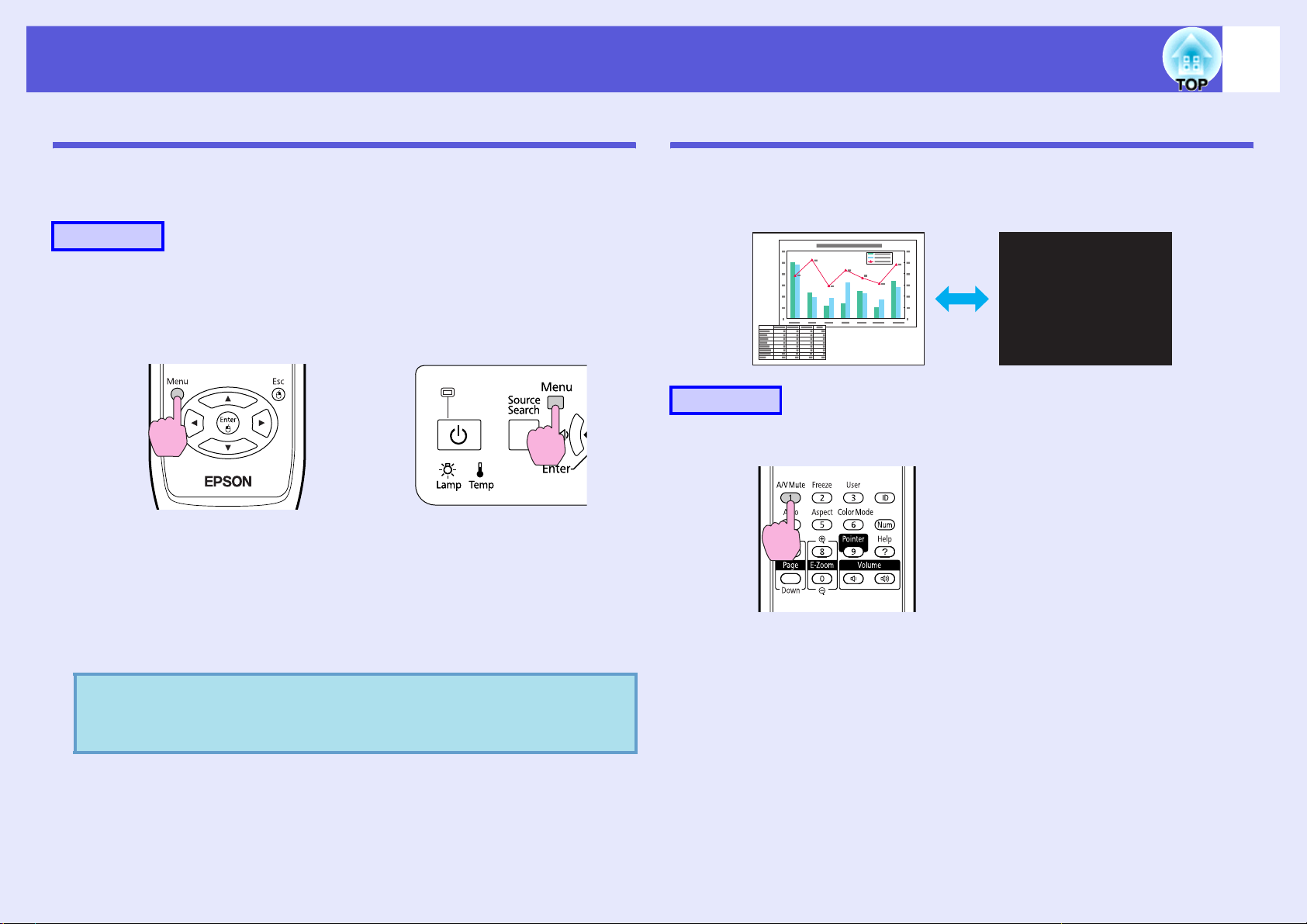
提高投影的功能
17
设定自动光圈
通过按显示图像的亮度自动设定光亮,可让您欣赏到深层次和丰富
的图像。
步骤
A
B
按下 [Menu] 按钮并从配置菜单中选择“图像” - “自
动光圈”。 s“使用配置菜单”第 36 页
使用遥控器 使用控制面板
选择“开”。
保存各颜色模式的设定。
暂时隐藏图像和声音 (A/V 无声)
当您想把听从的注意力集中到您的讲话上时,或者如果您不想显示
详细资料时 (例如当您在从计算机演示的过程中切换文件时),可
以使用该功能。
步骤
遥控器
C
q
按 [Menu] 按钮以关闭配置菜单。
每次按下该按钮, A / V 无声就会打开或关闭。
仅当颜色模式是游戏、剧院或定制时,才能设定自动光
圈。
Page 18
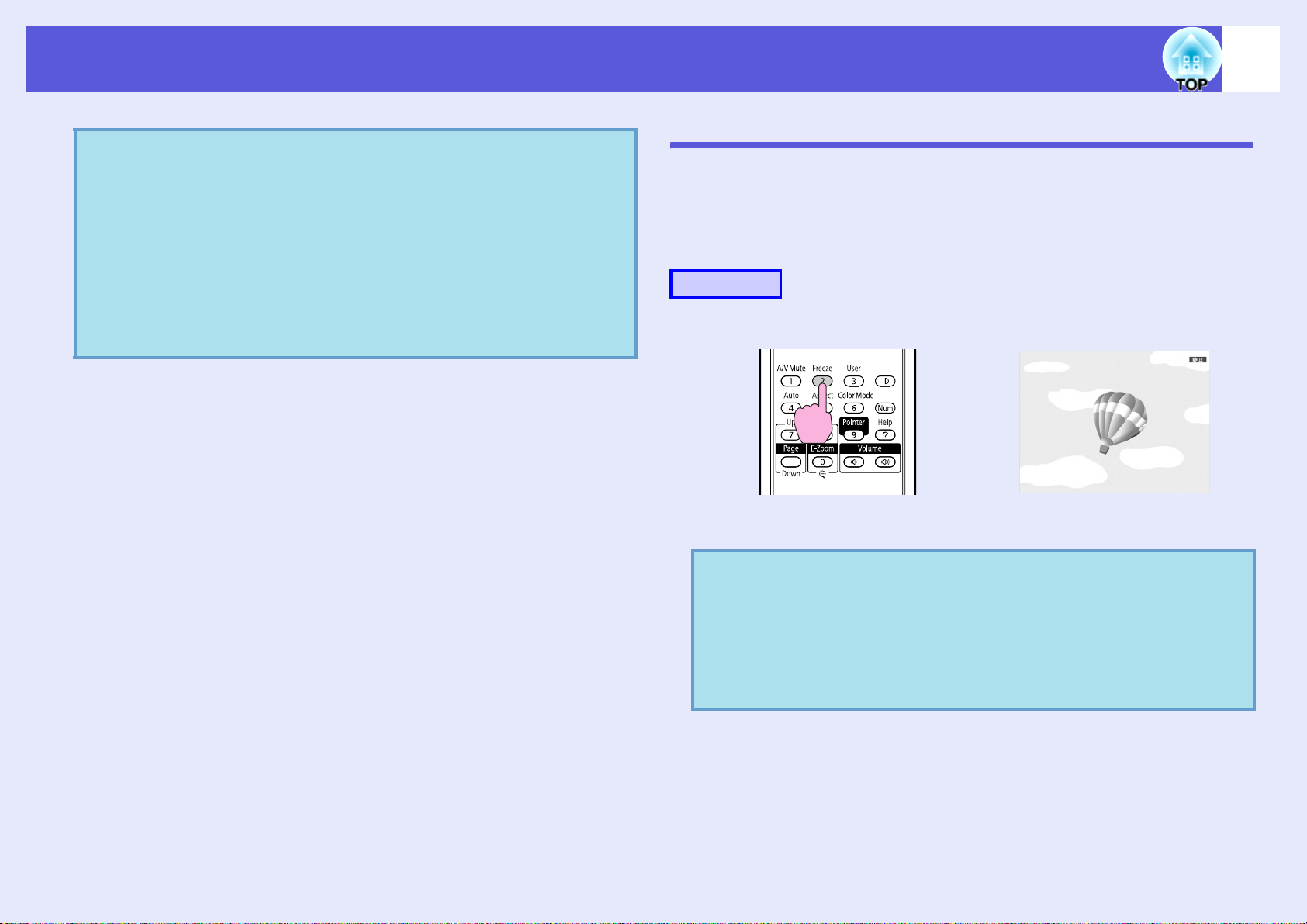
提高投影的功能
·若在投影移动图像时使用这个功能,图像和声音会由
q
信号源继续播放,因此不能返回至启动
点。
·当从配置菜单使用 “扩展”
显示
s 第41页
·您可以设定使在
后约
置菜单的 “扩展”
A/V
无声时的
-
“显示”-“
A/V
无声时,您可以选择显示黑、蓝或标识。
A/V
无声滑盖关闭,
30
分钟,投影机自动关闭。 要进行设定,使用配
-
“睡眠模式”。 s 第42页
A/V
A/V
无声开始之
无声”
18
暂停图像 (静止)
当屏幕上的运动图像被冻结,图像仍会继续投影,所以您可以一次
一帧地 (像静止照片)投影运动图像。 此外,如果事先启动了冻结
功能,则您也可以在不投影任何图像的情况下执行操作,例如从计
算机演示的过程中切换文件。
步骤
遥控器
每次按下该按钮,冻结就会打开或关闭。
·音频不会停止。
q
·即使屏幕被冻结,图像源仍会继续重放运动图像,所
以不可能从暂停的地方恢复投影。
·如果当显示配置菜单或帮助画面时按下
则显示的菜单或帮助画面会被清除。
E
·使 用
变焦功能时,冻结功能仍起作用。
[Freeze]
按钮,
Page 19

提高投影的功能
19
改变长宽比
当连接了视频设备时,请改变长宽比 g,以便以 16:9 的宽屏格式查
看用数字视频录制的图像或录制在 DVD 上的图像。 以全尺寸投影计
算机图像时,请改变长宽比。
改变方法以及长宽比类型如下。
f 改变方法
步骤
遥控器
每次按下该按钮,外观名称会显示在屏幕上,并且外观改变。
f 改变视频设备图像的外观
适用于 EB-1725/1720
4:3
适用于 EB-1735W/1730W
一般
16:9
通过
16:9
全屏
变焦
如果外观名称显示在屏幕上时按下该按钮,则切换到下一种外观模
式。
也可以从配置菜单使用 “信号”菜单中的 “外观”设
q
定宽高比。
s 第38页
Page 20
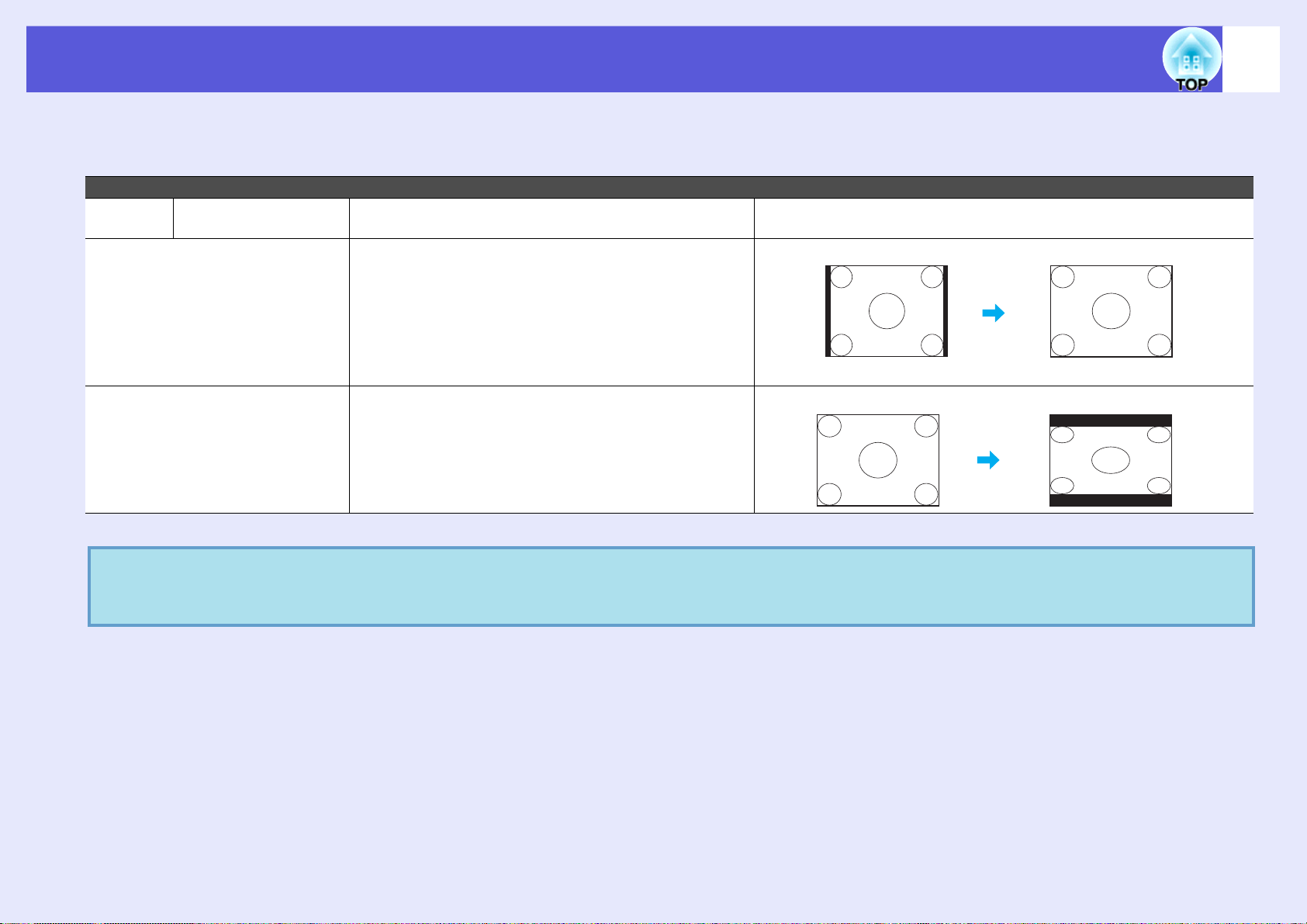
提高投影的功能
f 改变计算机图像的宽高比 (仅适用于 EB-1725/1720)
当投影从计算机图像输入端口输入的图像时,您可以按如下改变宽高比。
设定值 操作 投影实例
一般 从计算机输入端口输
入图像时
4:3
以全投影尺寸投影,同时保留输入图像的外观。
以 4:3 的外观和全投影尺寸进行投影。当您想以
5:4 (1280 ^ 1024)的外观和全投影尺寸投影图
像时,这是最理想的。
20
输入 1280 ^ 1024 信号时
16:9
q
4:3
以 16:9 的外观投影。 使用 16:9 的屏幕以全屏幕尺
寸投影时,这是最理想的。
一般
输入 1280 ^ 1024 信号时
投影计算机图像时,如果图像的某些部分丢失,或者不能投影全部图像,请根据计算机面板的尺寸从配置菜单将 “分辨率”设
定为 “宽屏”或 “一般”。
s 第38页
Page 21
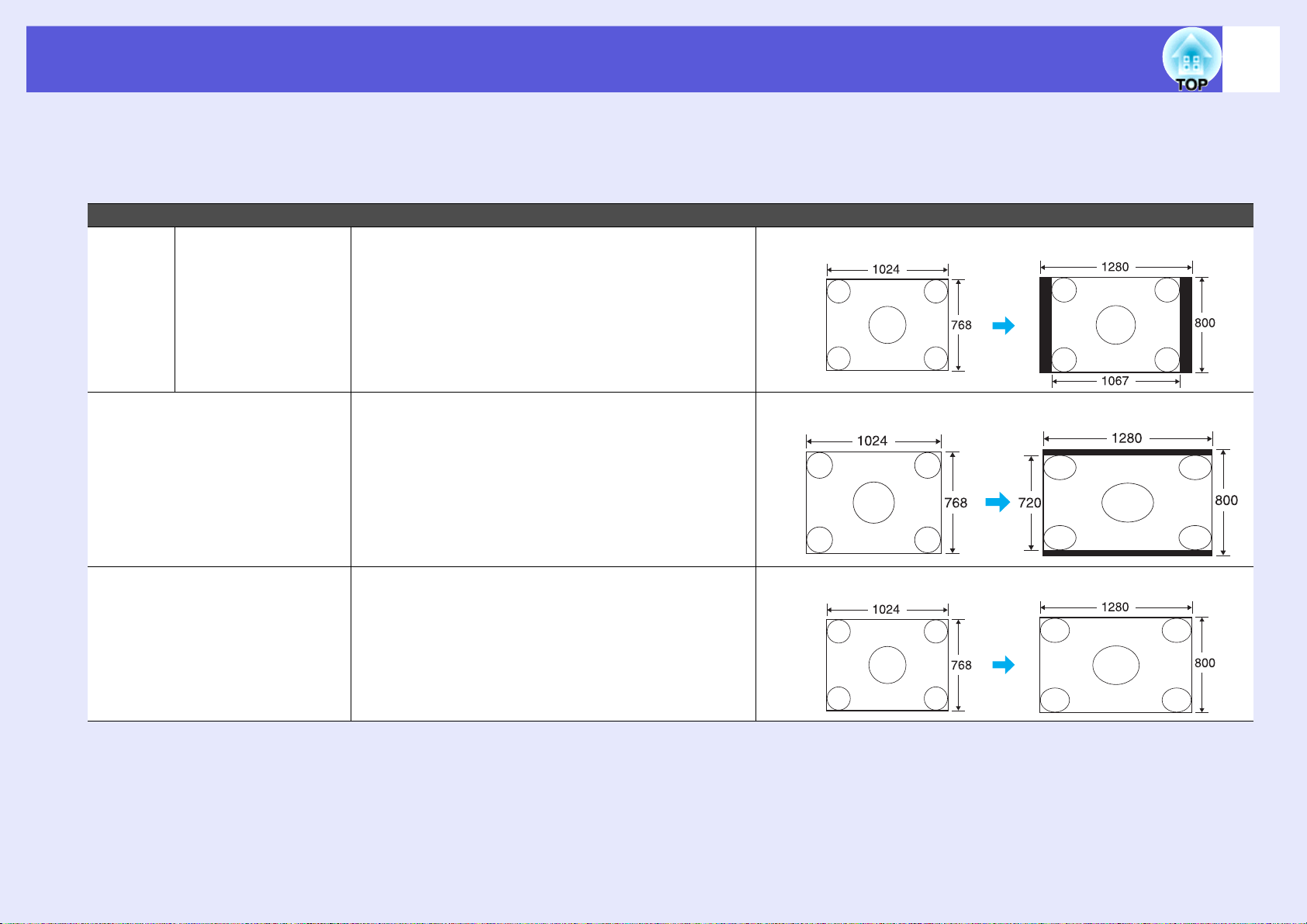
提高投影的功能
f 改变计算机图像的宽高比 (仅适用于 EB-1735W/1730W)
当投影从计算机图像输入端口输入的图像时,您可以按如下改变宽高比。 EB-1735W/1730W 提供 WXGA 1280 x 800 分辨率 (宽高比 16:10)。 在
16:9 的屏幕上投影时,请将宽高比设定为 “16:9”。
设定值 操作 投影实例
一般 从计算机输入端口输
入图像时
以全投影尺寸投影,同时保留输入图像的外观。 输入 1024 ^ 768 信号时
21
16:9
全屏 以全尺寸投影。 输入 1024 ^ 768 信号时
以 16:9 的外观和全投影尺寸进行投影。 输入 1024 ^ 768 信号时
Page 22
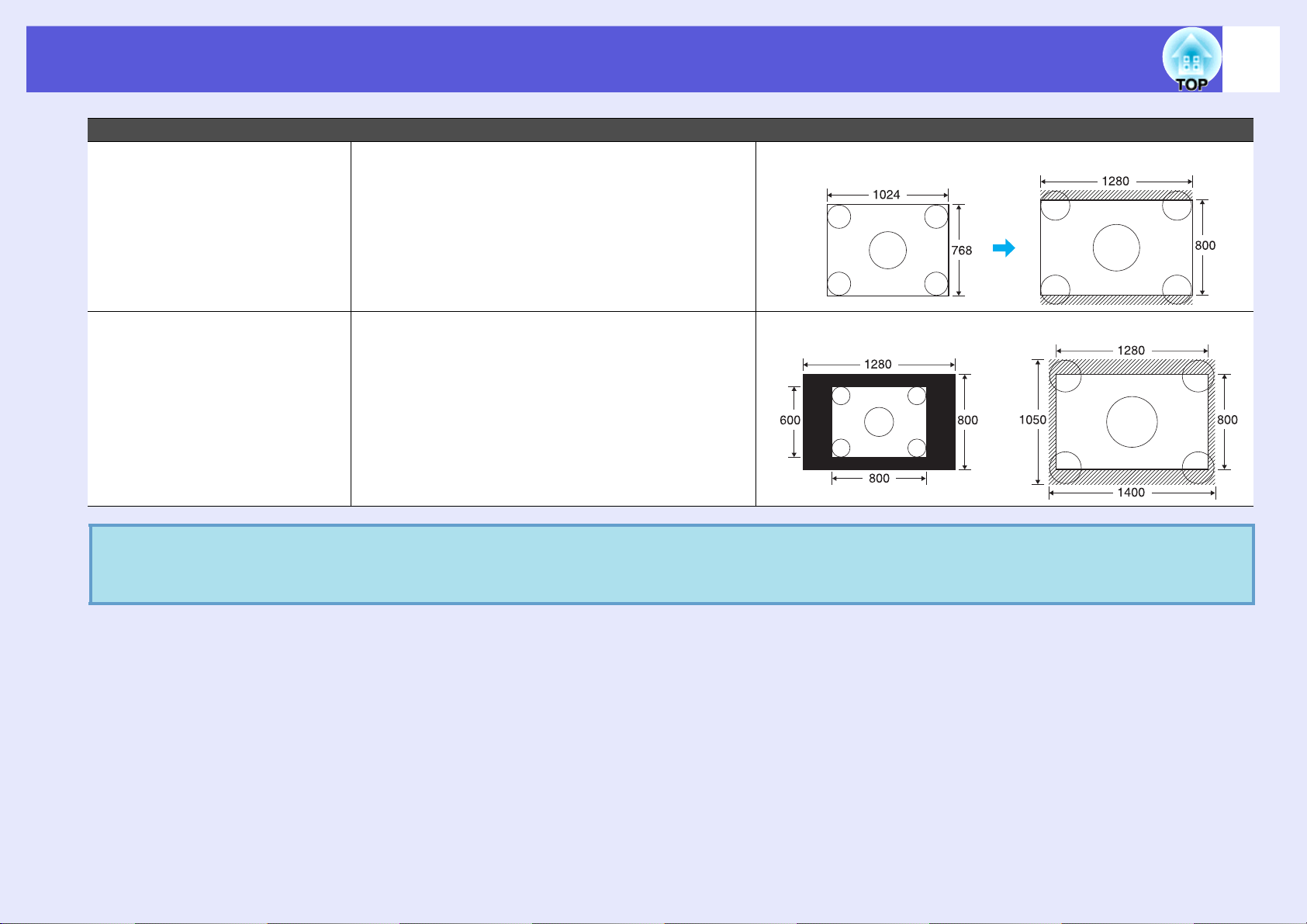
提高投影的功能
设定值 操作 投影实例
变焦 以横向外观尺寸按原样投影输入图像。 超出投影尺
寸之外的部分不会投影出来。
22
输入 1024 ^ 768 信号时
通过 以输入图像尺寸的分辨率投影到屏幕的中心。 最适
用于投影清晰的图像。
如果图像分辨率超过 1280 ^ 800,就不会投影出
图像的边缘。
投影计算机图像时,如果图像的某些部分丢失,或者不能投影全部图像,请根据计算机面板的尺寸从配置菜单将 “分辨率”设
q
定为 “宽屏”或 “一般”。
s 第38页
输入 800 ^ 600 信号时 输入 1400 ^ 1050 信号时
Page 23
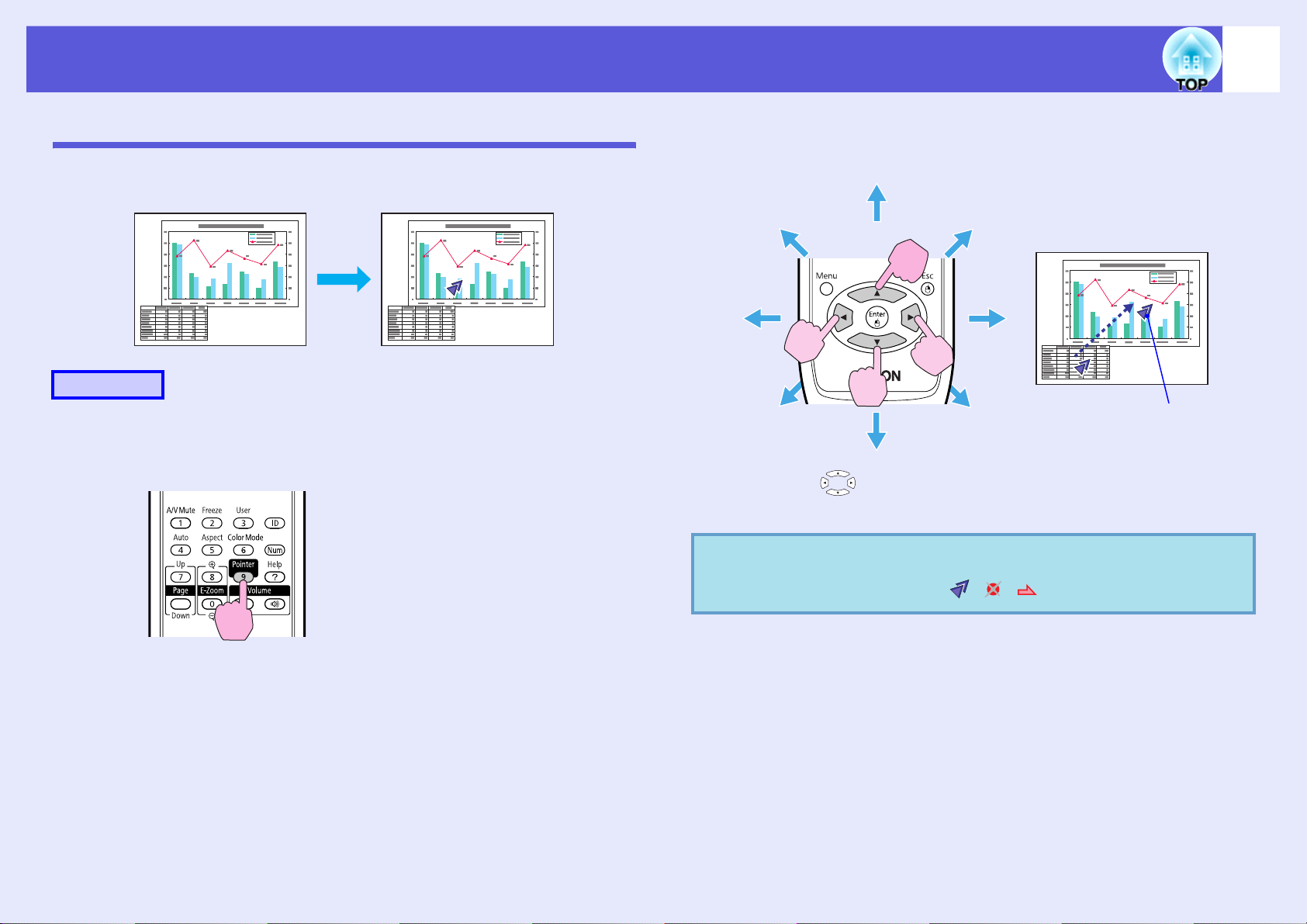
提高投影的功能
23
光标功能 (指示器)
该功能使您能够在投影图像上移动光标图标,这有助于将听众的注
意力集中在您正在讲解的地方。
步骤
A
显示光标。
遥控器
B
当结合邻近的 []按钮按下时,光标除了可以上下左右移动以
外,还可对角地移动。
q
移动光标图标。
遥控器
光标图标
您可以从配置菜单的 “设定”-“光标形状”中选择三
种不同的光标图标
(··)
。
s 第39页
每次按下该按钮,光标会出现或消失。
Page 24
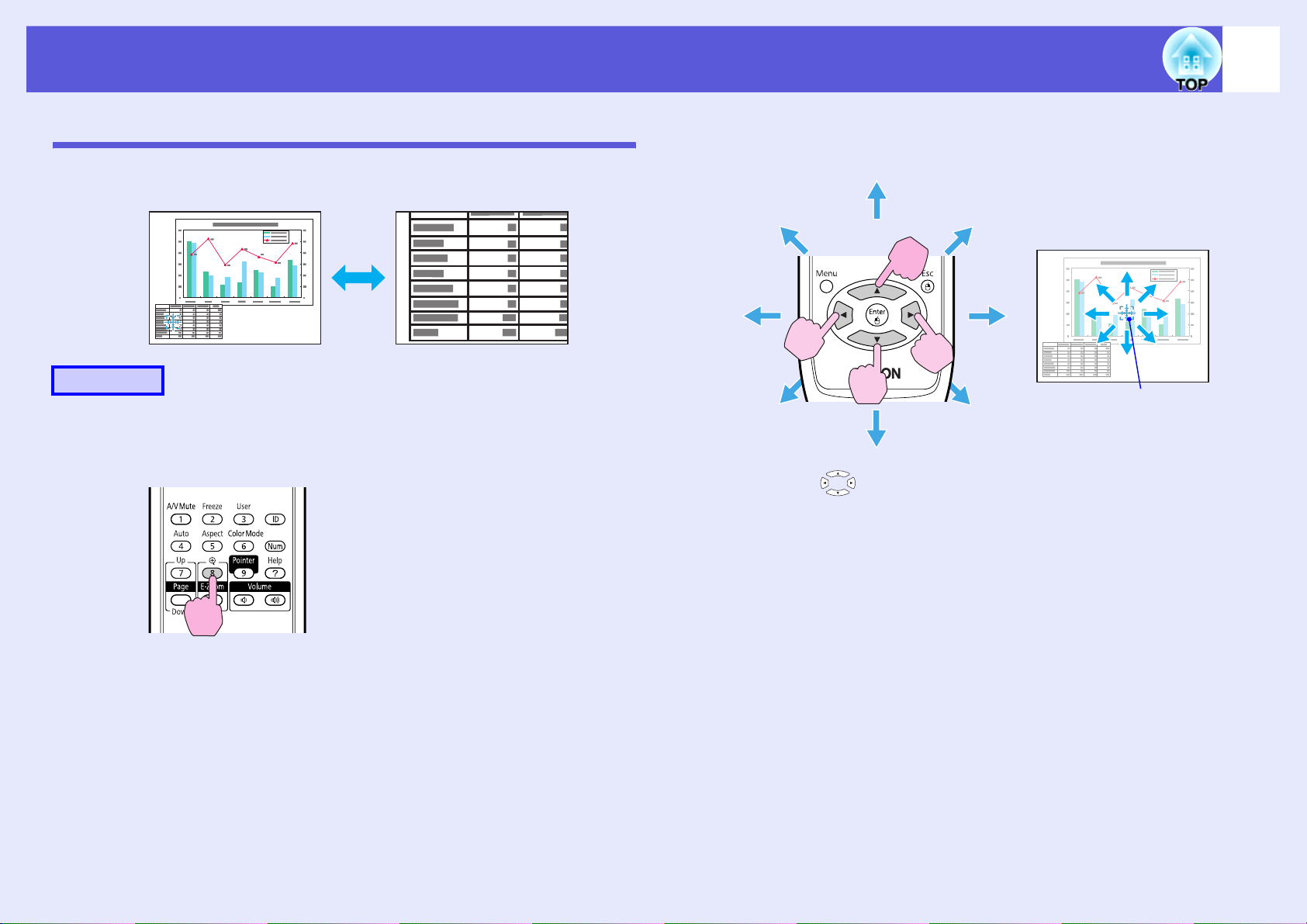
提高投影的功能
24
放大部分图像 (E 变焦)
当您想放大图像,可以更详细地观看图像 (例如图表和表格)时,
该功能十分有用。
步骤
A
开启 E 变焦。
遥控器
B
当结合邻近的 []按钮按下时,光标除了可以上下左右移动以
外,还可对角地移动。
将该十字移动到您想放大的图像区域。
遥控器
十字
Page 25
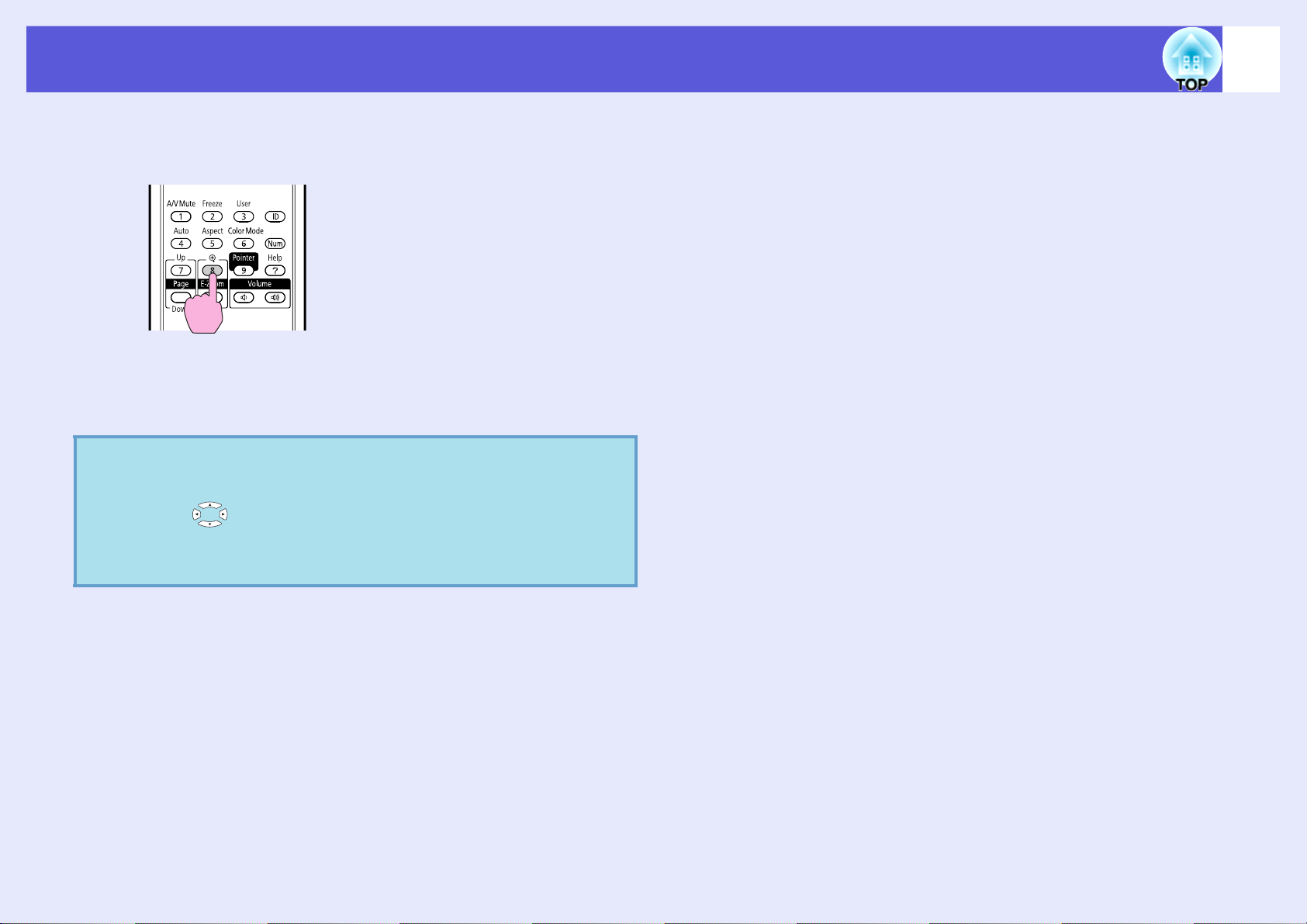
提高投影的功能
25
C
q
放大。
遥控器
每次按下该按钮,区域会被扩大。 通过按住该按钮,您可以
快速扩大图像。
您可以按 [x] 按钮缩小放大了的图像。
按 [Esc] 按钮取消。
·放大比率显示在屏幕上。 能够以
区域放大到
·按
[]
·如果在执行逐行时选择了
功能会被暂时取消。
1 到 4
按钮滚动图像。
倍。
E
25
个增量级将选定的
变焦,则当前正在执行的
Page 26
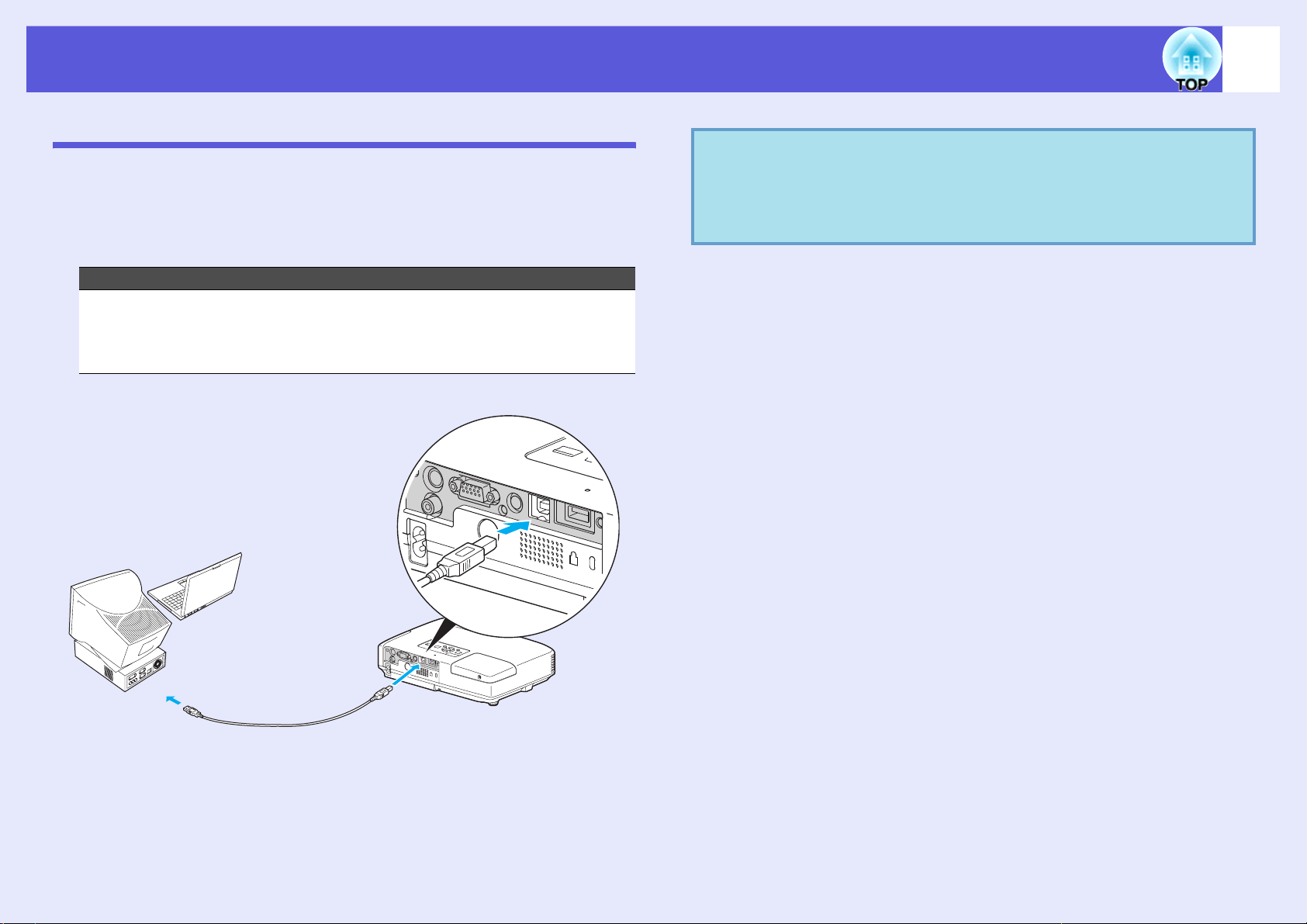
提高投影的功能
使用遥控器来操作鼠标指针 (无线鼠标)
使用市场上销售的 USB 线*连接计算机的 USB 端口和投影机后面的
USB 端口 (B 型)。 如果配置菜单中的 “扩展” - “USB B 型”设
置被设成 “无线鼠标”,您可以使用遥控器来操作计算机的鼠标指
针,就像使用无线鼠标一样。 s 第 42 页
计算机
Windows:98/98SE/2000/Me/XP Home Edition/
XP Professional/Vista Home Basic/Vista Home Premium/
Vista Business/Vista Enterprise/Vista Ultimate
Macintosh:OS8.6-9.2/10.0-10.5
* EB-1735W/1725 随机提供。
q
·对于某些版本的
Windows 和 Macintosh
操作系统,可
能不可以使用鼠标功能。
·为了使用鼠标功能,可能必须更改某些计算机设定。
有关更多详细资料,请参阅计算机文件。
26
至 USB 端口
USB 电缆
至 USB 端口
(B 型)
Page 27
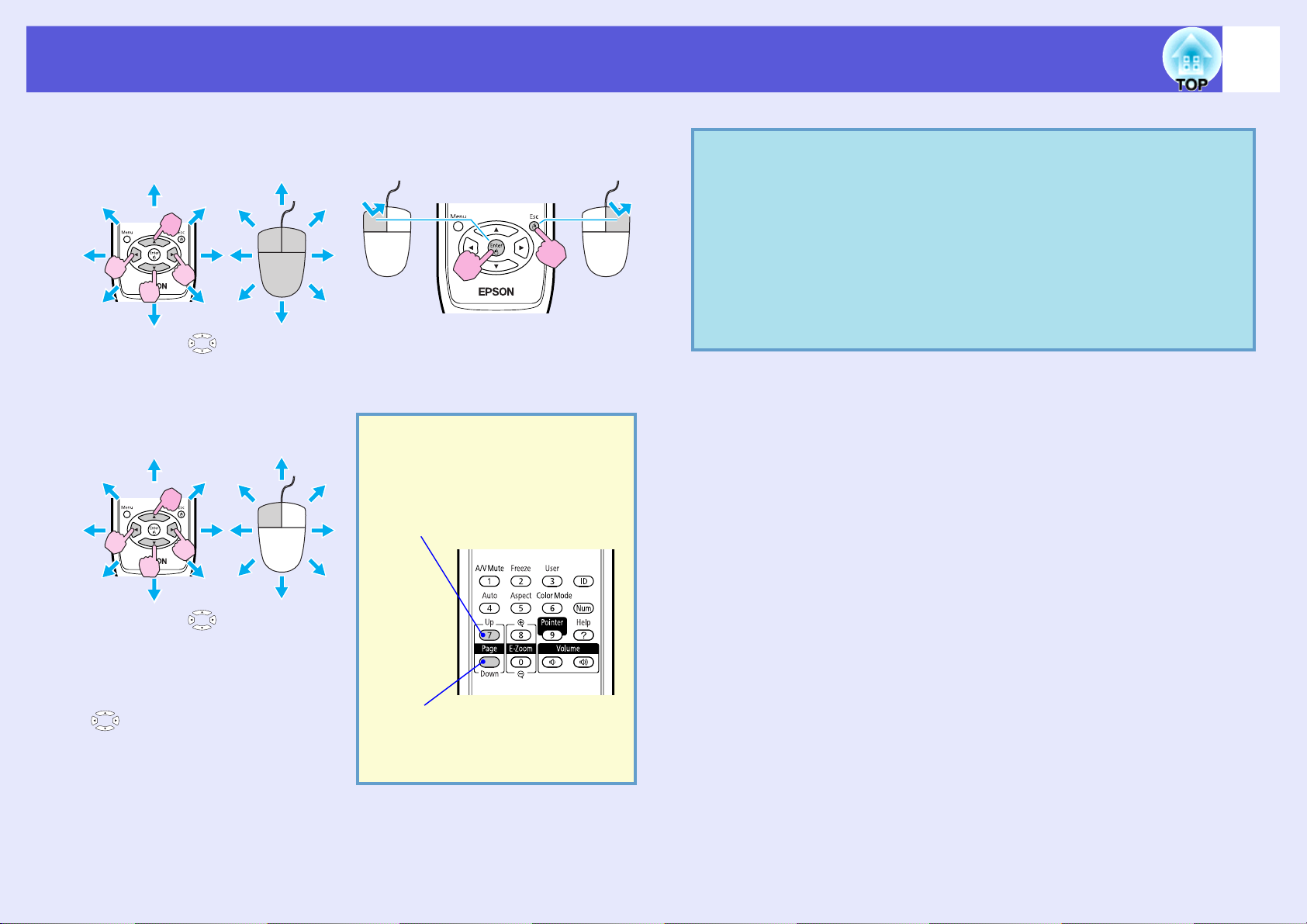
提高投影的功能
一旦完成了连接,就可以如下操作鼠标指针。
移动鼠标指针 鼠标单击
左击 右击
当结合邻近的 []按钮按下时,
光标除了可以上下左右移动以外,
还可对角地移动。
双击: 连续快速按两次。
q
·如果在计算机上将鼠标按钮设置设定为相反,那么遥
控器按钮的操作也会是相反的。
·当使用下列功能时,不能使用无线鼠标功能。
·
当显示配置菜单时
·
当显示帮助菜单时
·
当使用
·
当捕获用户标识时
·
正在使用光标功能时
·
当调节音量时
E
变焦功能时
27
拖放
当结合邻近的 []按钮按下时,
光标除了可以上下左右移动以外,
还可对角地移动。
1. 在按住 [Enter] 按钮的同时,按下
[]按钮。
2. 释放 [Enter] 按钮,放置在想要的
位置。
对于显示 PowerPoint 中的前一
或后一幻灯片,这一点是有用
的。
至前一幻灯片
至下一幻灯片
Page 28
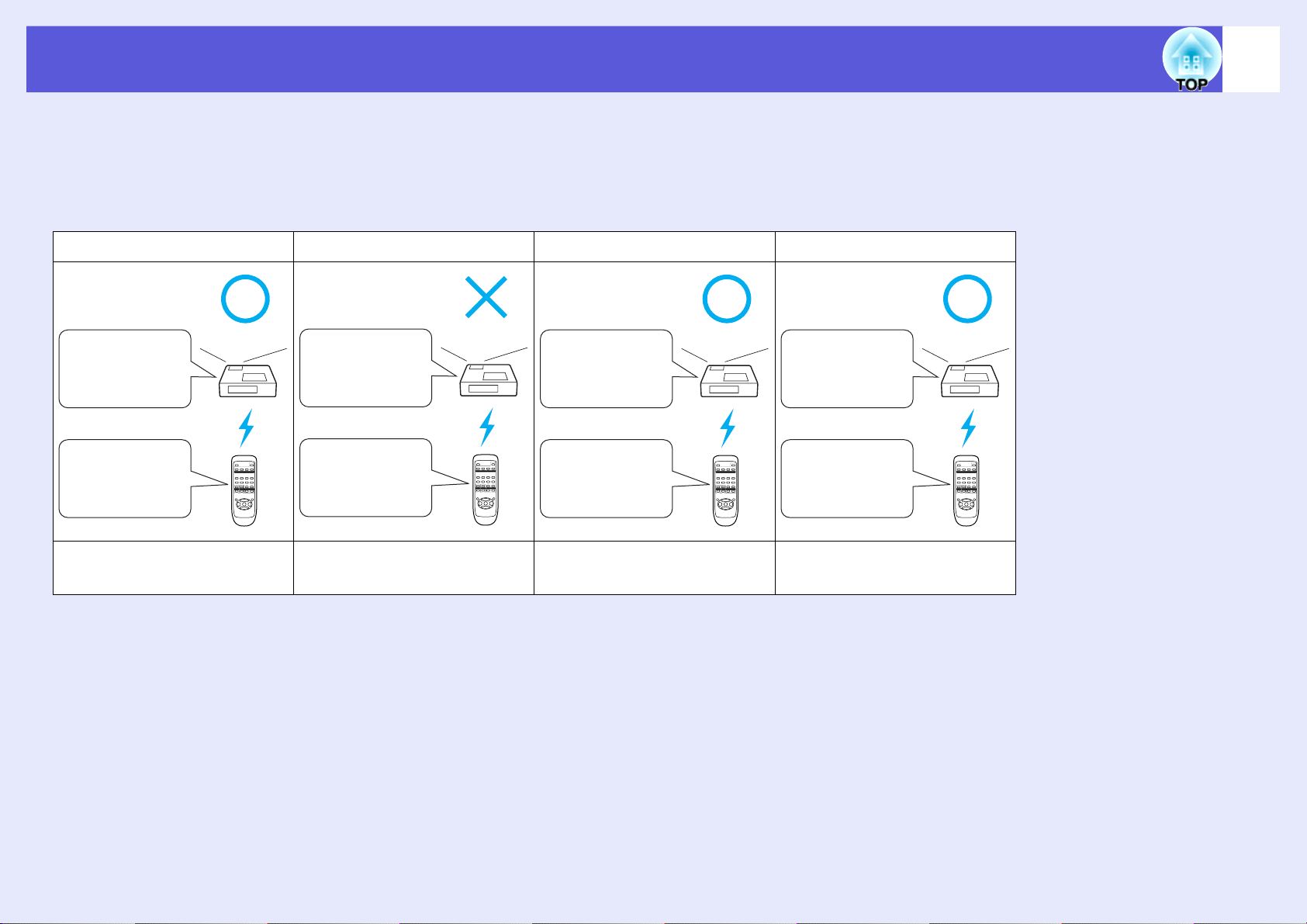
使用多台投影机时目标投影机的限制
为投影机和遥控器设定了识别号时,只能使用遥控器操作具有匹配识别号的投影机。当管理多台投影机时,这非常有用。
您可将投影机的识别号设定在 “1”到 “9”范围内。 当投影机的识别号设定为 “OFF”(默认设定)时,不管遥控器上的识别号如何设定,均可
以使用遥控。 您可在遥控器上将投影机的识别号设定在 “0”到 “9”范围内。 当识别号设定为 “0”(默认设定)时,不管投影机的识别号如何设
定,均可以使用遥控。 每次关闭投影机时,遥控器上的识别号设定将重设为 “0”。
遥控:开 (启用) 遥控:关 (禁用) 遥控:开 (启用) 遥控:开 (启用)
28
投影机识别号:
1
遥控器识别号:
1
投影机和遥控器之间识别号
匹配
投影机识别号:
1
遥控器识别号:
3
投影机和遥控器之间识别号
不匹配
投影机识别号:
关
遥控器识别号:
1
投影机识别号:
1 至 9 之间任意
一个
遥控器识别号:
0
当投影机识别号为关时 当遥控器上的标识号设定为
“0”时
Page 29
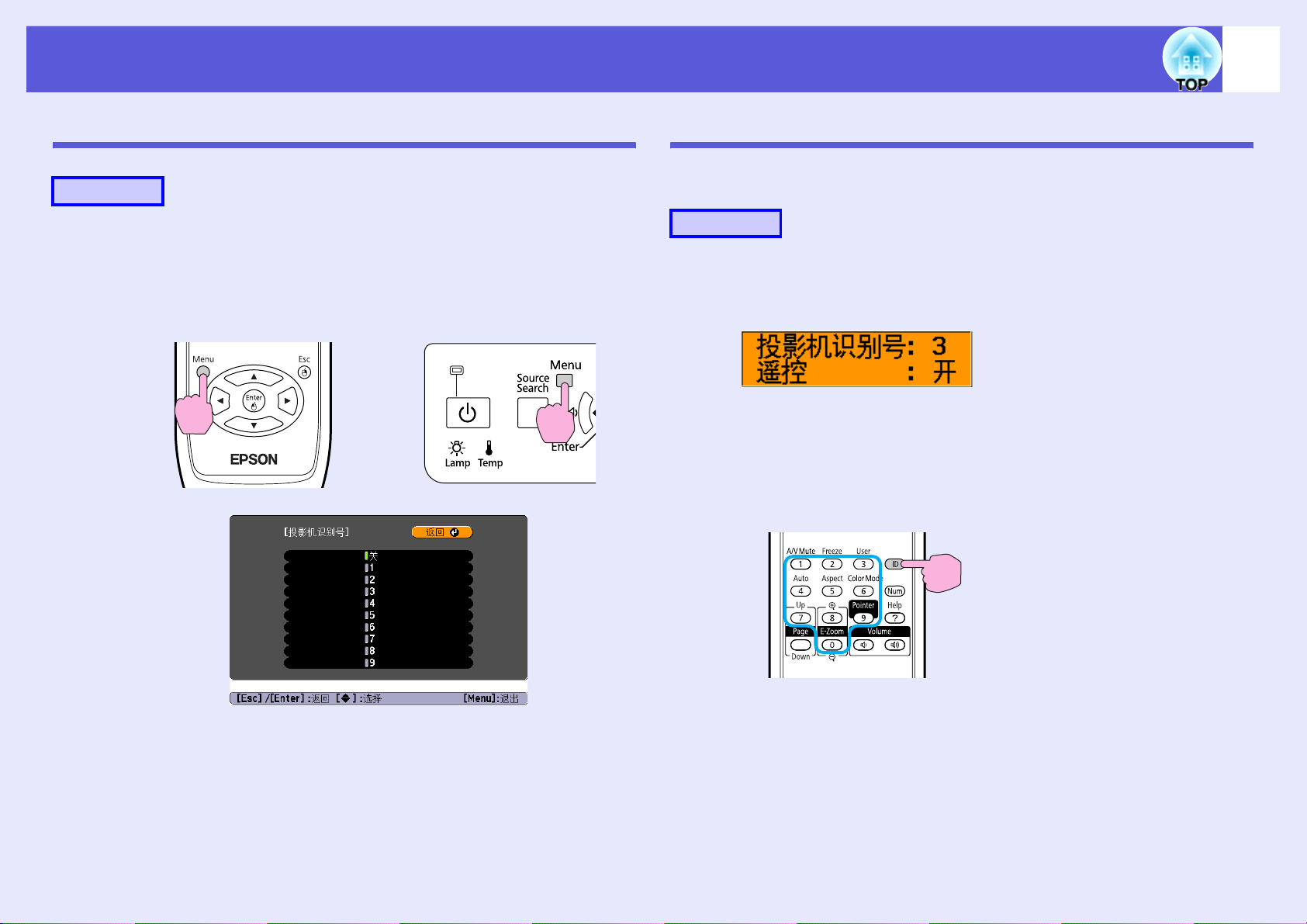
使用多台投影机时目标投影机的限制
29
设定投影机识别号
步骤
A
在投影过程中,按投影机上的 [Menu] 按钮,并从配置
菜单选择“扩展”-“投影机识别号”。 s“使用配置
菜单”第 36 页
使用遥控器 使用控制面板
在遥控器上设定投影机标识号
每次开启投影机电源时,在遥控器上设定标识号。
步骤
投影时,将遥控器指向目标投影机的遥控接收窗。 当您按下遥
控器上的 [ID] 按钮时,投影机标识号和遥控操作开 / 关显示会
显示于投影画面的右上方。
当启用了遥控器操作时:
当显示为关时
按住 [ID] 按钮的同时按数字按钮,以选择一个与您想操作的投
影机的识别号匹配的数字。
持续按下
B
C
一旦进行了此设定,可用遥控器操作的投影机就会受到限制。
选择您想设定的识别号,并按下 [Enter] 按钮。
按 [Menu] 按钮关闭配置菜单。
Page 30
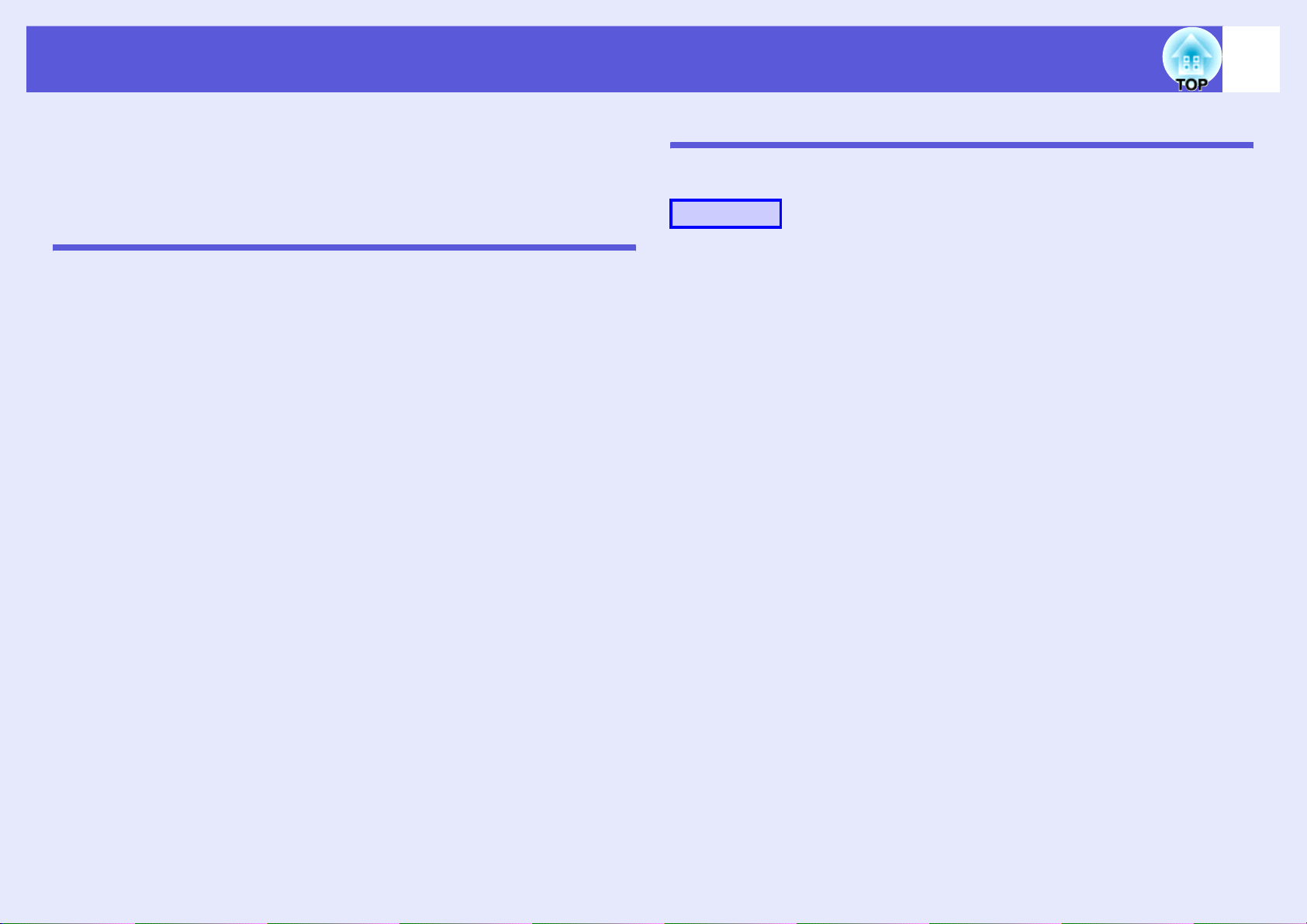
为多台投影机校正颜色 (多屏幕调节颜色调节)
30
当设定了多台投影机并投影图像时,您可以使用多屏幕调节颜色调节功
能校正各台投影机的图像的亮度和色调,以便各台投影机的图像的颜色
极其匹配。
在某些情况下,即使校正后亮度和色调也可能不完全匹配。
校正步骤概要
安装了多台投影机并且您需要进行校正时,请使用以下步骤一次校
正一台投影机。
1. 设定投影机识别号和遥控器识别号
要将操作限制在一台目标投影机上,请为目标投影机设定一个投
影机识别号,并为遥控器设定相同的识别号。 s 第 28 页
2. 校正色差
从多台投影机投影时,可执行颜色校正。 您可以分五个级别 (称
为档位 1 到 5)从黑到白进行调节,并且在每个档位中,您可以调
节下列两项。
·校正亮度
您可将图像亮度校正到全部相等。
·校正颜色
您可使用 “颜色校正 (G/R)”和 “颜色校正 (B/Y)”调节图
像颜色, 以使它们更加匹配 。
校正方法
设定了投影机后,请校正每台投影机的亮度和色调,以减小差异。
步骤
A
B
C
按下 [Menu] 按钮并从配置菜单选择“扩展”-“多功
能显示屏”。 s“使用配置菜单”第 36 页
在“调档”中选择要校正的档位。
·每次选择一个档位时,会显示所选档位的样式。
·您可以从任何档位开始校正,通常您可以通过校正 1 至 5 或
5 至 1 来使图像更暗或更亮。
使用“亮度校正”校正亮度。
·当您选择档位 5 时,它会从多台投影机调节到最暗的图像。
·当您选择档位 1 时,它会从多台投影机调节到最亮的图像。
·当您选择档位 2 至 4 时,它会从多台投影机调节到中等亮度
的图像。
·每次按下 [Enter] 按钮时,显示的图像在样式显示和实际图
像之间相互切换,您可以检查校正结果,并可以在实际图像
中进行校正。
D
校正“颜色校正 (G/R)”和“颜色校正 (B/Y)”。
每次按下 [Enter] 按钮时,显示的图像在样式显示和实际图像
之间相互切换,您可以检查校正结果,并可以在实际图像中
进行校正。
Page 31

为多台投影机校正颜色 (多屏幕调节颜色调节)
31
E
F
重复步骤 2 到 4,直到完成校正。
当完成所有校正时,按下 [Menu] 按钮以关闭配置菜
单。
Page 32

安全功能
32
该投影机具有下列加强的安全功能。
·密码
您可以限制谁可以使用该投影机。
·操作锁
您可以防止有人未经允许便更改投影机上的设定。
·防盗锁
该投影机安装有不同类型的防盗安全装置。 s 第 8 页
管理用户 (密码保护)
当启动密码保护功能时,即使投影机电源打开,不知道密码的人也
不能使用投影机。 另外,不能更改打开投影机时显示的用户标识。
这可以作为防盗装置,因为即使投影机被盗,也不能使用。 购买时,
密码保护功能未被启动。
f 密码保护类型
可以根据投影机的使用方式进行下面三种密码保护设定。
1. 电源开启
“电源开启保护”为 “开”时,当投影机从最后一次输入密码时
所连接的电源上断开后,无论何时打开投影机,都必须输入密码。
如果没有输入正确的密码,投影不会开始。
2. 用户标识
即使某人试图更改投影机所有人设定的用户标识,也无法更改。
当 “用户标识保护”被设定为 “开”时,禁止对用户标识进行下
列设定更改。
·捕获用户标识
·从配置菜单上的 “显示”设定 “显示背景”、“启动屏幕”和
“A/V 无声”。
3. 网络保护 (仅适用于 EB-1735W/1725)
当 “网络保护”被设定为 “开”时,禁止在配置菜单中对 “网
络”进行设定更改。
f 设定密码保护
使用下列步骤设定密码保护。
步骤
A
q
B
C
投影过程中,按住 [ 静止 ] 按钮大约五秒钟。
显示密码保护设置菜单。
遥控器
·如果已经启动了密码保护,您必须输入密码。
如果正确地输入了密码,则显示
s “输入密码”第33页
·当设定了密码时,请将密码保护不干胶标签贴在投影
机上的可见位置,作为进一步的防盗措施。
打开“电源开启保护”。
(1) 选择“电源开启保护”,然后按下 [Enter] 按钮。
(2) 选择“开”,然后按下 [Enter] 按钮。
(3) 按下 [Esc] 按钮。
打开“用户标识保护”。
(1) 选择“用户标识保护”,然后按 [Enter] 按钮。
(2) 选择“开”,然后按下 [Enter] 按钮。
(3) 按下 [Esc] 按钮。
密码保护 设置菜单。
Page 33

安全功能
33
D
E
打开“网络保护”。 (只适用于 EB-1735W/1725)
(1) 选择“网络保护”,然后按下 [Enter] 按钮。
(2) 选择“开”,然后按下 [Enter] 按钮。
(3) 按下 [Esc] 按钮。
设定密码。
(1) 选择“密码”,然后按下 [Enter] 按钮。
(2) 显示“是否更改密码?”消息,选择“是”,然后按下
[Enter] 按钮。 密码的默认设定为“0000”。 将此更改为
您想要的密码。 如果选择“否”,则再次显示步骤 1 的
屏幕。
(3) 按住 [Num] 按钮的同时,用数字按钮输入 4 位数的数字。
输入的数字以“* * * *”显示。 当您输入第四位数字时,
显示确认屏幕。
遥控器
数字按钮
持续按下
f 输入密码
当显示密码输入屏幕时,使用遥控器上的数字按钮输入密码。
步骤
当按住 [Num] 按钮时,按数字按钮输入密码。
当输入正确的密码时,投影会开始。
注意
·如果连续三次输入不正确的密码,将显示 “将锁定投影机。 ”
消息约五分钟,然后投影机会切换到待机模式。
情况,请从电气插座上拔下电源插头,然后重新插入并再次打
开投影机的电源。
投影机再次显示密码输入屏幕,以便您可以
输入正确的密码。
·如果忘了密码,请记下出现在密码屏幕中的 “请求代码:
xxxx
”数字,并与支持和维修指南中提供的最近地址联系。
s
Epson
投影机联系清单
·如果不断重复上述的操作和输入错误密码三十次,会显示下面
的消息,并且投影机将不再接受任何密码输入。
的操作。
机联系清单
按说明文件所述的方法与
Epson
联系。
如果出现这种
将锁定投影机
s
Epson
投影
(4) 重新输入密码。
显示“密码设定已结束。”消息。
如果输入的密码不正确,会显示一条消息提醒您重新输入
密码。
Page 34

安全功能
限制操作 (操作锁)
执行下列操作之一来锁定控制面板上的操作按钮。
·完全锁闭
锁定控制面板上的所有按钮。 您不能从控制面板上执行任何操作,
包括打开或关闭电源。
·部分锁定
锁定控制面板上除
[t] 之外的所有按钮。
34
在举办活动或展示中当您想停用所有按钮而只投影,或者在学校里
当您想限制按钮操作时,该项功能很有用。 仍可使用遥控器操作投
影机。
步骤
A
在投影过程中,按 [Menu] 按钮,并从配置菜单选择
“设定”-“操作锁”。 s“使用配置菜单”第 36 页
使用遥控器 使用控制面板
B
C
q
选择“全部锁定”或“部分锁定”。
当显示确认消息时,选择“是”。
根据您选择的设定锁定控制面板按钮。
您可以通过下列两种方法之一解除控制面板锁定。
-
·使用遥控器从配置菜单选择 “设定”
“关”。
·按住控制面板上的
条消息, 然后锁定会被解除。
[Enter]
按钮约
“操作锁”中的
7
秒钟, 会显示一
Page 35

配置菜单
此章解释如何使用配置菜单和其功能。
使用配置菜单 ........................................................ 36
功能一览表............................................................ 37
· 图像菜单.............................................................................37
· 信号菜单.............................................................................38
· 设定菜单.............................................................................39
· 扩展菜单.............................................................................41
· 网络菜单 (只适用于 EB-1735W/1725)....................... 43
有关操作网络菜单的注解............................................................ 44
软键盘操作.................................................................................... 44
基本菜单........................................................................................ 45
无线 LAN 菜单 ............................................................................. 46
安全菜单........................................................................................ 47
有线 LAN 菜单 ............................................................................. 51
邮件菜单........................................................................................ 52
其它菜单........................................................................................ 53
重设菜单........................................................................................ 54
· 信息菜单 (只适用于显示)............................................ 55
· 重设菜单 ............................................................................ 56
Page 36

使用配置菜单
36
A
从主菜单选择
主菜单
指示栏
B
从子菜单选择
子菜单 (设定)
C
改变所选择的项目
D
退出
使用的按钮
使用控制面板
使用遥控器
选择要改变的设定
Page 37

功能一览表
图像菜单
可设定的菜单项根据当前正被投影的图像信号而不同,如下列屏幕截图所示。 为每个图像信号存储设定细节。
计算机图像 / EasyMP (只适用于 EB-1735W/1725) 分量视频 g/ 复合视频 g/S- 视频 g
子菜单 功能
颜色模式 您可以选择图像的质素以配合您的环境。 s 第 16 页
亮度 您可以调节图像的亮度。
对比度 g 您可以调节图像的明暗差。
颜色深浅 您可以调节图像的饱和度。
色调 (如果您使用复合视频 /S- 视频,则只有当输入 NTSC 信号时才能进行调节。
您可以调节图像的色调。
清晰度 您可以调节图像的清晰度。
绝对 色温 (如果从 “图像”菜单选择 “sRGBg”作为 “颜色模式”设定,则不能选择该项。)
您可调节图像的整体色调。 您可以分 10 个级别从 5000 K 到 10000 K 调节色调。当选择高值时,图像带有蓝色调,当选择低值时,图
像带有红色调。
颜色调节 您可以通过选择下列各项之一进行调节 (如果从 “图像”菜单选择 “sRGBg”作为 “颜色模式”设定,则不能选择该项。)
红、绿、蓝:您可以分别调节每种颜色的饱和度。
(如果从 “图像”菜单选择 “定制”作为 “颜色模式”设定,则不能显示该项。)
R、 G、 B、 C、 M、 Y: 您可以分别调节 R (红色)、 G (绿色)、 B (蓝色)、 C (青色)、 M (品红色)、 Y (黄色)中每种颜色
的色相和饱和度。 (只有当从 “图像”菜单选择 “定制”作为 “颜色模式”设定时才会显示该项。)
自动光圈 (只有当从 “图像”菜单选择 “游戏”、“剧院”或 “定制”作为 “颜色模式”设定时才会显示该项。)
要最佳调节亮度以匹配图像,设为开;否则设为关。 s 第 17 页
重设 您可以将 “图像”菜单功能的所有调节值返回到它们的缺省设定。 要将所有菜单项返回到它们的缺省设定,请参阅 s 第 56 页
37
Page 38

功能一览表
信号菜单
可设定的菜单项根据当前正被投影的图像信号而不同,如下列屏幕截图所示。 为每个图像信号存储设定细节。
当源为 EasyMP 时,无法在 “信号”菜单上进行设定。 (只适用于 EB-1735W/1725)
38
计算机图像 分量视频
子菜单 功能
自动设置 当输入信号改变时,您可以选择图像是否 (开 / 关)自动调节到最佳状态。 s 第 65 页
分辨率 设定为 “自动”时,会自动识别输入信号的分辨率。 如果设定为 “自动”时无法正确地投影图像,例如某些图像丢失,请根据已连
接的计算机对宽屏幕调节为 “宽屏”,或者对 4:3 或 5:4 屏幕设定为 “正常”。
跟踪 g 图像上出现垂直条纹时,您可以调节计算机图像。 s 第 65 页
同步 g 图像上出现闪烁、模糊不清或干扰时,您可以调节计算机图像。 s 第 65 页
位置 当部分图像不见时,您可以上下左右调节显示位置,以便投影出全部图像。
前进 g (对于分量视频,仅 480i/576i 信号输入可设定此项。)
关:IP 变换套用在屏幕的每个栏目上。 最适用于查看含有大量活动的图像。
开:隔行
输入信号 您可以选择来自计算机输入端口的输入信号。
如果设定为 “自动”,则根据所连接的设备自动设定输入信号。
视频信号 您可以选择来自视频输入端口的输入信号。 如果设定为 “自动”,则自动识别视频信号。 如果当设定为 “自动”时图像上出现干扰
或发生故障 (例如投影不出图像),则根据连接的设备选择适当的信号。
外观 您可以为投影图像设定长宽比 g。 s 第 19 页
重设 您可以将 “信号”菜单的所有调节值重设为它们的缺省设定,除了 “输入信号”之外。
要将所有菜单项返回到它们的缺省设定,请参阅 s 第 56 页
g(i) 信号被转换为逐行 g(p)。 应用于静止图像。
g 复合视频 g/S- 视频 g
Page 39

功能一览表
设定菜单
EB-1735W/1725 EB-1730W/1720
子菜单 功能
39
梯形校正 您可以校正垂直梯形失真。 s
自动梯形校正 设为 “开”以执行自动梯形校正。 (仅当从 “扩展” - “投影”菜单选择 “前”时才执行。)
操作锁 您可以使用该功能限制投影机控制面板的操作。 s 第 34 页
光标形状 您可以选择光标的形状。 s 第 23 页
指示器 1:指示器 2:指示器 3:
亮度控制 您可以将灯泡的亮度设为两种设定中的一种。
如果投影的图像太亮,例如在黑暗的室内或在小屏幕上投影时,选择 “低”。 当选择 “低”时,消耗的电量和灯泡运行的寿命会发
生如下改变,投影过程中风扇旋转的噪音会降低。耗电量:减少约 25%,灯泡寿命:延长约 1.3 倍
音量 您可以调节音量。 为每个图像信号存储设定细节。
EasyMP 音频输出
(只适用于 EB-
1735W/1725)
遥控接收器 您可以从遥控器限制操作信号的接收。
当输入源是 EasyMP 时,您可以将音频输入端口变更为音频输出端口。
内部:音频输入
外部:音频输出
当您想通过遥控器禁止操作时,或者如果遥控接收器太接近荧光,您可以进行设定来停用不想使用或遭遇干扰的遥控接收器。
设定手册
Page 40

功能一览表
子菜单 功能
用户按钮 您可使用遥控器的 [ 用户 ] 按钮选择从配置菜单分配的项目。 按下该按钮会显示已分配的菜单项选择 / 调节屏幕,从而让您可以进行
单触式设定 / 调节。 可向 [ 用户 ] 按钮分配以下六个项目之一。
亮度控制、信息、逐行、测试图样、多屏幕调节或分辨率
测试图样 当设定了投影机时,显示测试图样,以便您可以在不连接其他设备的情况下调节投影。 显示测试图案时,可以执行变焦、焦点调整以
及梯形校正。
要取消测试图样,请按下遥控器或控制面板上的 [Esc] 按钮。
重设 您可以将 “设定”菜单的所有调节值重设为它们的缺省设定,除了 “用户按钮”之外。
要将所有菜单项返回到它们的缺省设定,请参阅 s 第 56 页
40
Page 41

功能一览表
扩展菜单
EB-1735W/1725 EB-1730W/1720
子菜单 功能
显示 您可以进行与投影机显示有关的设定。
消息:您可以设定更改输入源时是否 (开 / 关)显示源名称,更改颜色模式时是否 (开 / 关)显示颜色模式名称,未输入图像信号时
是否 (开 / 关)显示消息等。
显示背景 *:您可以将不输入图像信号时的屏幕状态设定为 “黑”、“蓝”或 “标识”。
启动屏幕 *:您可以设定是否 (开 / 关)显示启动屏幕 (开启投影机时投影的图像)。
A / V 无声 *:您可以将 “A / V 无声”过程中显示的屏幕设定为 “黑”、“蓝”或 “标识”。
用户标识
*
您可以改变显示为背景及 A/V 无声时显示的用户标识。 s 第 80 页
41
投影 您可以根据投影机的安装方式从下列位置进行设定。 s 第 72 页
前”“前 / 天花板”“后”“后 / 天花板”
您可以通过按住遥控器上的 [A/V Mute] 按钮约五秒钟来如下更改设定。
前” W “前 / 天花板”
后” W “后 / 天花板”
* 当在 “密码保护”中将 “用户标识保护”设定为 “开”时,不能更改有关用户标识的设定。 您可以将 “用户标识保护”设定为 “关”之后进行更
改。 s 第 32 页
Page 42

功能一览表
子菜单 功能
操作 直接开机:您可以设定是否 (开 / 关)启用直接开机。
如果设定为 “ 开 ”并将投影机电源线连接到电气插座上,则请注意,如果发生停电后又恢复供电,投影机就会自动打开。
睡眠模式:如果设定为 “开”,则不输入任何图像信号时就会自动停止投影,而且不会执行任何操作。
睡眠模式时间:睡眠模式设定为 “开”时,您可将投影机自动关闭之前的时间设定在 1 到 30 分钟的范围内。
镜头盖定时:设定为 “开”时,此功能在镜头盖关闭 30 分钟之后自动关闭电源。 购买时镜头盖定时功能被设定为 “开”。
高海拔模式:在海拔 1500 m 以上使用投影机时将此项设定为 “开”。
42
待机模式
(只适用于 EB-
当该项设定为 “网络 On”时,您可以在投影机处于待机模式时使用网络监视和控制功能。
您可以使用 SNMP
g 来通过网络监控和控制投影机的状态,或者通过使用该产品随附的 “EMP 监视器”
软件
。
1735W/1725)
USB Type B
(只适用于 EB-
1735W/1725)
Link 21L
当使用 USB 电缆连接投影机和计算机,并投影计算机图像时,将此项设定为 “USB Display”。
s
设定手册
当使用遥控器操作鼠标指针时,设成 “Link 21L”。 s 第 26 页
将“USB Type B”设定为 “Link 21L”。 当设为 “开”时,您可以使用 Link 21L 工具软件。
投影机识别号 设定介于 “1”到 “9”范围内的识别号。 “关”表示未设置 ID。 s 第 26 页
多功能显示屏 当设定了多台投影机并进行投影时,您可以调节每个投影图像的色相和亮度。 s 第 30 页
调档:您可以分五个级别 (称为档位 1 到 5)从黑到白进行调节,并且在 1 到 5 每个档位中,您都可以调节 “亮度校正”和 “颜色
校正”。
亮度校正:校正每种产品的亮度差异。
色彩校正 (G / R) / 色彩校正 (B / Y):您可校正每种产品的颜色差异。
语言 您可以设定消息显示的语言。
重设 您可以从 “扩展”菜单将 “显示
*1
”和 “操作
*2
”重设为缺省设定。
要将所有菜单项返回到它们的缺省设定,请参阅 s 第 56 页
*1 当在 “密码保护”中将 “用户标识保护”设定为 “开”时,不能更改有关用户标识的设定。 您可以将 “用户标识保护”设定为 “关”之后进行更
改。 s 第 32 页
*2 除了 “高海拔模式”之外。
Page 43

功能一览表
网络菜单 (只适用于 EB-1735W/1725)
当在 “密码保护”中将 “网络保护”设定为 “开”时,会显示一条消息,并且不能更改设定。 您可以将 “网络保护”设定为 “关”之后进行
更改。 s 第 32 页
子菜单 功能
进入网络配置 可使用以下菜单设定网络项目。
“基本”、“无线 LAN”、“安全”、“有线 LAN”、“ 邮 件 ”、“ 其 它 ”、“重设”和 “设定结束”。
43
q
使用与网络投影机相连接的计算机的
用键盘输入文本以对
Web
控制进行设定,例如安全设定。 s
Web
浏览器,可设定投影机的功能并控制投影机。 此功能称为 “
EasyMP
操作说明书 "使用网络浏览器更改设定 (
Web
控制”。 您可容易地使
Web
控制)
"
Page 44

功能一览表
44
f 有关操作网络菜单的注解
从顶级菜单和子菜单选择、以及更改所选项目等操作与配置菜单中
的操作相同。
完成时,请确保进到 “设定结束菜单”,然后选择 “是”、“否”或
“取消”。 当您选择 “是”或 “否”时,会返回到配置菜单。
是: 保存设置并退出网络菜单。
否: 退出网络菜单但不保存设置。
取消: 继续显示网络菜单。
f 软键盘操作
网络菜单包含在设置过程中需要输入字母数字的项目。 在此情况下,
显示下面的软件键盘。 使用遥控器上的 [] 按钮或者投影机上的
[]、 []、 [] 和 [] 将光标移到所需的按键,然
后按 [Enter] 按钮输入字母数字。 通过按住遥控器上的 [Num] 按钮并
按数字按钮来输入数字。 输入完毕后,按键盘上的 [Finish] 确认您的
输入。 按键盘上的 [Cancel] 可以取消您的输入。
每次选择此键时,它设置和更换
大小写字母。
每次选择此键时,它针对选择框
所选的区域设置和更换符号键。
Page 45

功能一览表
f 基本菜单
子菜单 功能
投影机名称 当连接到网络时,该功能可显示用来识别投影机的投影机名称。
编辑时,最多可以输入 16 个单字节字母数字字符。
PJLink 密码 设定使用兼容的 PJLink 软件访问投影机时使用的密码。 s 第 96 页
最多可以输入 32 个单字节字母数字字符。
Web 控制密码 设定使用 Web 控制设定和控制投影机时使用的密码。* 最多可以输入 8 个单字节的字母数字字符。 Web 控制是一种计算机功能,它允
许您使用通过网络连接的计算机上的 Web 浏览器来设置和控制投影机。
制) "
s
EasyMP
操作说明书
" 使用网络浏览器更改设定 (Web 控
45
投影机关键词 如果投影机关键词设定为 “开”,则尝试将投影机连接到网络上的计算机时,必须输入关键词。 这样,您可防止从事先未安排的计算
机连接中断演示。
s
通常应将此设定为 “开”。
EasyMP
操作说明书
" 连接网络中的投影机并投影 "
Page 46

功能一览表
f 无线 LAN 菜单
子菜单 功能
连接模式 使用 EMP NS Connection 设定计算机连接投影机的方式。 当您要进行快速无线连接时,设定为 “快速连接”。 当您要通过接入点连接
网络系统时,设定为 “高级连接”。
通过 WPS 设定 当通过无线 LAN 使用 WPS (Wi-Fi Protected Setup)兼容接入点时,可容易地将投影机连接到接入点并进行安全设定。 s 第 82 页
天线高度 显示无线 LAN 信号强度。
46
无线局域网系统 设置无线 LAN 系统。
SSIDg
DHCPg
IP 地址 g 可以输入分配给投影机的 IP 地址。
子网掩码 g 可以输入投影机的子网地址。 可以在地址的各字段输入一个从 0 到 255 之间的数字。 但不能使用下列子网地址。
网关地址 g 可以输入投影机的网关 IP 地址。
MAC 地址 显示 MAC 地址。
SSID 显示 为防止 SSID 显示于 EasyMP 待机画面上,请将此功能设为 “关”。
IP 地址显示 为防止 IP 地址显示于 EasyMP 待机画面上,请将此功能设为 “关”。
输入一个 SSID。 如果为投影机加入的无线局域网系统提供了 SSID,则输入该 SSID。
最多可以输入 32 个单字节字母数字字符。
您可以设定是否 (开 / 关)使用 DHCP。
如果设成 “开”,则不能设置任何其它地址。
可以在地址的各字段输入一个从 0 到 255 之间的数字。 但不能使用下列 IP 地址。
0.0.0.0、 127.x.x.x、 224.0.0.0 到 255.255。 255.255 (其中 x 代表 0 到 255 之间的数字)
0.0.0.0, 255.255.255.255
可以在地址的各字段输入一个从 0 到 255 之间的数字。 但不能使用下列网关地址。
0.0.0.0、 127.x.x.x、 224.0.0.0 到 255.255。 255.255 (其中 x 代表 0 到 255 之间的数字)
Page 47

功能一览表
f 安全菜单
子菜单 功能
安全 从显示的项目中选择安全类型。
当设置安全时,按照您要访问的网络系统管理员的说明进行操作。
安全类型
当安装了附带的无线 LAN 组件并以手动模式使用时,强烈建议您对安全进行设定。 选择以下安全方法之一。
·WEP
通过代码键 (WEP 键)加密数据
本技术可以实现只有在接入点和投影机的加密键匹配时才能通信。
·WPA / WPA2
这是一个改进了安全性的加密标准 (安全性是 WEP 的弱点)。 尽管存在多种 WPA 加密方法,本投影机只采用 “TKIP
的 WEP 相比, TKIP 使用 PSK (预先共享键),定期自动更新加密键,从而使其更难破解。
WPA 也包括用户验证功能。 WPA 验证提供两种方法: 使用验证服务器,或不用服务器在计算机和接入点之间进行验证。 本投影机支持后一种
方法,不用服务器。
·EAP
EAP 是当客户端与验证服务器进行通讯时使用的一种协议。 其中包括多种协议,如使用电子证书进行用户验证的 EAP-TLS,使用用户 ID 和密
码的 LEAP,以及 EAP-TTLS。
g”。 与使用固定加密键
47
Page 48

功能一览表
EAP-TLS
EAP-TTLS
PEAP/MS-CHAPv2
PEAP/EAP-GTC
LEAP
EAP-Fast
·有关设定详情,请遵照网络管理员的指示操作。
q
·如果使用
·向投影机注册一个电子证书和一个
系统 验证
电子证书、 CA 证书
用户 ID、密码
用户 ID、密码
用户 ID、密码
用户 ID、密码
用户 ID、密码
EAP
,需要在投影机上进行一些与验证服务器相匹配的设定。 有关
CA
RADIUS
证书。 只能向投影机注册一套电子证书和
CA
设定的详情,请咨询网络管理员。
证书。 这些证书与
EAP-TLS
一起使用。
48
Page 49

功能一览表
f 选择 WEP 时
子菜单 功能
WEP 加密 可以为 WEP 编码设定加密。
128 位:使用 128 (104)位编码
64 位:使用 64 (40)位编码
格式 可以设定 WEP 加密键的输入方法。
ASCII:输入文本。 输入加密 WEP 和文字的方法根据接入点而不同。 请咨询投影机所加入网络的网络管理员,然后设定为
“ASCII”。
HEX:以十六进制输入。
49
主 ID 选择 WEP 加密 ID 密钥。
加密键 1 /
加密键 2 /
加密键 3 /
加密键 4
可以输入用于 WEP 加密的键。 请遵照投影机所加入网络的网络管理员的指示,以单字节字符输入键。 可以输入的字符类型和个数会
因“WEP 加密”和 “格式”的设定而异。
如果输入的字符数小于所要求的字符长度,则不会被加密。 如果您输入的字符数少于所要求的字符长度,将不会加密任何字符。 如果
您输入的字符数超过了所要求的字符长度,将不加密超过允许的字符数的字符。
“128 位” - “ASCII”: 单字节字母数字, 13 个字符。
“64 位” - “ASCII”: 单字节字母数字, 5 个字符。
“128 位” - “HEX”: 0 至 9 以及 A 至 F, 26 个字符
“64 位” - “HEX”:0 至 9 以及 A 至 F, 10 个字符
Page 50

功能一览表
f 选择 WPA-PSK (TKIP) 或 WPA2-PSK (AES) 时
子菜单 功能
PSK (加密键) 可以采用单字节字母数字字符输入预先共享键 (加密键)。 输入最少 8 个、最多 63 个字符。 当输入预先共享键并按 [Enter] 按钮时,
该值便已设定并显示为星号 (*)。
在配置菜单中不能输入超过 32 个字符。 从 Web 控制设定时,可输入 32 个以上的字符。
s
EasyMP
操作说明书 "使用网络浏览器更改设定 (
Web
控制)
"
50
f 选择 EAP-TLS 时
子菜单 功能
发行对象 / 发行人 /
有效期
显示证书信息。 无法进行输入。
f 选择 EAP-TTLS/MD5、 EAP-TTLS/MS-CHAPv2、 PEAP/MS-CHAPv2、 PEAP/GTC、 LEAP、 EAP-Fast/MS-CHAPv2 或 EAP-FAST/GTC 时
子菜单 功能
用户名称 可以采用单字节字母数字字符 (无空格)输入用户名称用于验证。 可以输入 64 个字符。
在配置菜单中不能输入超过 32 个字符。 从 Web 控制设定时,可输入 32 个以上的字符。
s
EasyMP
密码 可以采用单字节字母数字字符输入验证密码。 可以输入 64 个字符。 输入密码并按下 [Enter] 按钮后,该值便已设定并显示为星号
(*)。
在配置菜单中不能输入超过 32 个字符。 从 Web 控制设定时,可输入 32 个以上的字符。
s
EasyMP
操作说明书 "使用网络浏览器更改设定 (
操作说明书 "使用网络浏览器更改设定 (
Web
Web
控制)
控制)
"
"
Page 51

功能一览表
f 有线 LAN 菜单
子菜单 功能
DHCPg
IP 地址 g 可以输入分配给投影机的 IP 地址。
您可以设定是否 (开 / 关)使用 DHCP。
如果设成 “开”,则不能设置任何其它地址。
可以在地址的各字段输入一个从 0 到 255 之间的数字。 但不能使用下列 IP 地址。
0.0.0.0、 127.x.x.x、 224.0.0.0 到 255.255。 255.255 (其中 x 代表 0 到 255 之间的数字)
51
子网掩码 g 可以输入投影机的子网地址。 可以在地址的各字段输入一个从 0 到 255 之间的数字。 但不能使用下列子网地址。
0.0.0.0, 255.255.255.255
网关地址 g 可以输入投影机的网关 IP 地址。
可以在地址的各字段输入一个从 0 到 255 之间的数字。 但不能使用下列网关地址。
0.0.0.0、 127.x.x.x、 224.0.0.0 到 255.255。 255.255 (其中 x 代表 0 到 255 之间的数字)
MAC 地址 显示 MAC 地址。
IP 地址显示 为防止 IP 地址显示于 EasyMP 待机画面上,请将此功能设为 “关”。
Page 52

功能一览表
f 邮件菜单
设定此功能时,如果投影机中发生问题或警告,您就会收到电子邮件通知。 有关所发送的电子邮件内容的信息,请参见 s “读懂邮件通知功能
的问题 (只适用于 1735W / 1725)” 第 92 页
子菜单 功能
邮件通知功能 可以设定是否 (开 / 关)接收电子邮件通知。
SMTP 服务器 可以输入投影机的 SMTP 服务器 IP 地址 g。
可以在地址的各字段输入一个从 0 到 255 之间的数字。 但不能使用下列 IP 地址。
127.x.x.x、 224.0.0.0 到 255.255.255.255 (其中 x 代表 0 到 255 之间的数字)
52
端口号 可以输入 SMTP 服务器的端口号。 默认值为 25。可以输入 1 到 65535 之间的数字。
电子邮件地址 1 / 电
子邮件地址 2 / 电子
邮件地址 3
设置通知事件
可以输入通知电子邮件要发送到的目的地的电子邮件地址。 最多可以注册三个目的地。 对于电子邮件地址,最多可以输入 32 个单字
节字母数字字符。
可以选择通过电子邮件通知哪些问题或警告情况。 如果投影机出现所选的问题或警告,则会向指定的 “目标地址”发送电子邮件,通知
出现了问题或警告。
可以从显示的项目中选择多个项目。
Page 53

功能一览表
f 其它菜单
子菜单 功能
53
SNMP 陷阱 IP
地址g 1/SNMP 陷阱
IP 地址 2
AMX Device
Discoveryg
可以注册两个 SNMPg 陷阱通知目标地址。
可以在地址的各字段输入一个从 0 到 255 之间的数字。
但不能使用下列 IP 地址。
127.x.x.x、 224.0.0.0 到 255.255.255.255 (其中 x 代表 0 到 255 之间的数字)
要使用 SNMP 监控投影机,需要在计算机上安装 SNMP 管理程序。 SNMP 必须由网络管理员进行管理。
将投影机连接到网络时,将此功能设定为 “开”,以使 AMX Device Discovery 能够检测到投影机。 如果您未连接到从 AMX 或 AMX
Device Discovery 使用控制器控制的环境,请将此功能设定为 “关”。
Page 54

功能一览表
f 重设菜单
重设全部网络设定。
子菜单 功能
重设全部网络设定。 要重设全部网络设定,请选择 “是”。
重设全部设定之后,出现基本菜单。
54
Page 55

功能一览表
信息菜单 (只适用于显示)
让您检视正在投影图像信号的状态和投影机的状态。 显示的菜单项根据当前正被投影的图像信号而不同,如下列屏幕截图所示。
计算机图像 / 分量视频 g 复合视频 g/S- 视频 g EasyMP (只适用于 EB-1735W/1725)
子菜单 功能
灯时 您可以显示累积的灯泡工作时间*。
当到达灯泡的寿命警告时间时,会以黄色显示相关文字。
55
源 您可以显示当前正在投影的连接设备的输入端口名称。
输入信号 您可以根据 “源”显示 “信号”菜单中设定的 “输入信号”的内容。
分辨率 您可以显示输入分辨率。
视频信号 您可以显示 “信号”菜单中设定的 “视频信号”的内容。
刷新率 g 您可以显示刷新率。
同步 g 信息 您可以显示图像信号信息。
如果要求维修,则可能需要该信息。
状态 这是与投影机上发生的错误有关的信息。
如果要求维修,则可能需要该信息。
* 第一个 10 小时,累积使用时间显示为 “0H”。 10 小时及以上,累积使用时间显示为 “10H”、“11H”,以此类推。
Page 56

功能一览表
重设菜单
子菜单 功能
全部重设 您可以将全部菜单的所有项目返回到缺省设定。
下列项目不重设为缺省设定:“输入信号”、“用户标识”、“多屏幕调节”、“网络”菜单中的所有项目、“灯时”和 “语言”。
灯时重设 您可以清除累积的灯时使用时间,并将它返回到 “0H”。 当更换灯泡时,请重设。
56
Page 57

故障排除
下面就如何识别一些故障及出了故障如何排除进行说明。
使用帮助 ............................................................... 58
解决问题 ............................................................... 59
· 读懂指示灯..................................... ....................................59
[t] 电源指示灯发出红光.............................................................60
m o 指示灯点亮或闪烁橙光 .......................................................61
· 看了指示灯仍不明白时.....................................................62
与图像有关的问题........................................................................ 63
投影开始时的问题........................................................................ 66
其他问题........................................................................................ 68
Page 58

使用帮助
投影机发生故障时,帮助功能使用在屏显示帮助您解决问题。 您可通过
回答问题来解决问题。
步骤
C
58
确认选择。
使用遥控器 使用控制面板
A
B
按下 [Help] 按钮。
显示帮助屏幕。
使用遥控器 使用控制面板
选择菜单项。
使用遥控器 使用控制面板
q
问题和纠正方法如下面的屏幕中所示。
按 [Help] 按钮退出帮助。
利用帮助后仍不明白时,请参阅 “解决问题”。 s 第
59
页
Page 59

解决问题
如果您对投影机有疑问,先检查投影机的指示灯,并参阅下面的 “读懂指示灯”。
如果指示灯不能清楚地指明是什么问题,请参阅 “看了指示灯仍不明白时”。 s 第 62 页
读懂指示灯
本投影机提供下面三种指示灯,它们能提醒您投影机的操作状态。
指示操作状态。
橙色 : 待机模式
当在这种条件下按下 [t] 按钮时,投影开始。
绿色 : 正在暖机
暖机时间约 30 秒。 暖机完毕后,指示灯会停止闪烁。
绿色 : 正在投影
指示内部温度状态。
指示投影灯泡状态。
59
请参考下表,理解指示灯的含义及如何纠正指示灯指示的问题。
如果所有的指示灯都不亮,请检查电源线的连接是否正确,电源供电是否正常。
有时,当电源线拔出时, [t] 指示灯点亮一小段时间,这不是故障。
Page 60

解决问题
60
f [t] 电源指示灯发出红光
状态 原因 纠正方法或状态
红 红 红
红 红
红 红
红 红
内部错误 请停止使用投影机,从电源插座上拔下电源线,并与当地经销商或 “支持和维修指南”中提供的最近地址联系。
风扇错误
感应器错误
异常高温
(过热)
灯泡异常
灯泡故障
异常
:点亮 :闪烁 :熄灭
s
Epson
请停止使用投影机,从电源插座上拔下电源线,并与当地经销商或 “支持和维修指南”中提供的最近地址联系。
s
Epson
灯泡自动熄灭并停止投影。 等待约 5 分钟。 约 5 分钟后投影机会切换到待机模式,所以请检查下列两点。
·请检查空气过滤器和排气口是否清洁,投影机是否离开墙壁放置。
·如果空气过滤器堵塞,请清洁或更换。 s 第 73 页 , 78
如果检查上述几点后异常持续,请停止使用投影机,从电源插座上拔下电源线,并与当地经销商或 “支持和维
修指南”中提供的最近地址联系。
当在 1500 m 或更高的地方使用投影机时,请将 “高海拔模式”设定为 “开”。 s 第 42 页
请检查下列两点。
·拿出灯泡并检查是否碎裂。 s 第 75 页
·清洁空气过滤器。 s 第 73 页
投影机联系清单
投影机联系清单
s
Epson
投影机联系清单
如果没有破碎 _ 请重新安装灯泡并打开电源。
如果错误继续 _ 请用新灯泡更换并打开电源。
如果错误继续 _ 请停止使用投影机,从电源插座上拔下电源线,并与当地经销商或 “支持和维修指南”中
s
Epson
提供的最近地址联系。
如果破碎了 _ 请用新灯泡更换,或者与当地经销商联系,获取更多建议。 如果您自己更换灯泡,请小心避免接
触玻璃碎片 (在继续投影之前,您必须更换灯泡)。
当在 1500 m 或更高的地方使用投影机时,请将 “高海拔模式”设定为 “开”。 s 第 42 页
投影机联系清单
s
Epson
投影机联系清单
Page 61

解决问题
61
:点亮 :闪烁 :熄灭
状态 原因 纠正方法或状态
红 红 红
自动光圈错误 请停止使用投影机,从电源插座上拔下电源线,并与当地经销商或 “支持和维修指南”中提供的最近地址联系。
f m o 指示灯点亮或闪烁橙光
状态 原因 纠正方法或状态
红色
橙色
高温警告 (这不是异常。 但是,如果温度再次上升得太高,则投影会自动停止。)
橙色
更换灯泡 请用新灯泡更换。 s 第 75 页
s
Epson
警告
·请检查空气过滤器和排气口是否清洁,投影机是否离开墙壁放置。
·如果空气过滤器堵塞,请清洁或更换。 s 第 73 页 , 78
如果灯泡过了更换周期后仍继续使用该灯泡,灯泡碎裂的可能性增大。 应尽快用新的灯泡更换。
投影机联系清单
:点亮 :闪烁 :熄灭 :根据投影机状态而变化
q
·如果即使所有指示灯都显示正常,投影机也不正常工作,请参考 “看了指示灯仍不明白时”。 s 第62页
·如果该表格中未指示该错误,请停止使用投影机,从电源插座上拔下电源线,并与当地经销商或 “支持和维修指南”中提供的最
s
近地址联系。
Epson
投影机联系清单
Page 62

解决问题
看了指示灯仍不明白时
62
如果出现以下任何一项问题而看了指示灯仍不明白时,请参阅有关
解决该项问题的页。
与图像有关的问题
f 不显示图像 s 第 63 页
不能投影,投影区域是全黑或全蓝,等等。
f 不显示运动图像 s 第 63 页
从计算机上投影出的运动图像显示为黑色,并且没有投影出任何内
容。
f 投影自动停止 s 第 63 页
f 显示 “不支持。 ”消息。 s 第 64 页
f 显示 “无信号。”消息。 s 第 64 页
f 图像模糊或在焦距之外 s 第 64 页
f 图像中出现干扰或扭曲 s 第 65 页
出现如投影干扰、图像失真或黑白花纹的问题。
f 图像被截 (变大)或者变小,或者外观不合适 s 第 65 页
只显示部分图像,或者图像的高度和宽度比率不正确,等等。
f 图像颜色不正确 s 第 66 页
整幅图像偏紫或偏绿,图像是黑白的,颜色暗淡,等等。
(计算机监视器和 LCD 显示屏有不同的颜色再现特性,因此投影
机投影的颜色和监视器上所显示的颜色可能不完全一致,但这并不
表示有问题。)
f 图像灰暗 s 第 66 页
投影开始时的问题
f 电源打不开 s 第 66 页
其他问题
f 听不到声音或声音微弱 s 第 68 页
f 遥控器不起作用 s 第 68 页
f 我想更改消息和菜单的语言 s 第68
页
f 即使投影机发生问题,也收不到电子
邮件 (只适用于 EB-1735W/1725)
s 第 69 页
Page 63

解决问题
f 与图像有关的问题
f 不显示图像
检查 纠正方法
您按下 [t] 按钮了吗? 请按下 [t] 按钮打开电源。
指示灯都不亮吗? 电源线的连接不正确,或电源没有正常供电。
正确连接投影机的电源线。 s
请检查您的电气插座或电源是否工作正常。
启动 A/V 无声模式了吗? 请按下遥控器上的 [A/V Mute] 按钮来取消 A/V 无声。 s 第 17 页
关闭 A/V 无声滑盖了吗? 打开 A/V 无声滑盖。 s 第 7 页
配置菜单设定正确吗? 重设所有设定。 s “重设” - “全部重设” 第 56 页
投影的图像是全黑的吗? 某些输入图像 (如屏幕保护)可能全黑。
仅在投影计算机图像时
图像信号格式设定正确吗? 根据连接设备的信号更改设定。 s “信号” - “视频信号” 第 38 页
只在投影视频源图像时
设定手册
63
f 不显示运动图像
检查 纠正方法
计算机的图像信号输出到 LCD 和监视器了吗? 只更改外部输出的图像信号。 s 检查您的计算机的文件。
仅在投影便携式计算机或具有内置 LCD 屏幕的计算机
的图像时
f 投影自动停止
检查 纠正方法
“睡眠模式”被设定为 “开”了吗? 请按下 [t] 按钮打开电源。 如果您不想使用 “睡眠模式”,请将设定更改为 “关”。 s “扩展” -
“操作” - “睡眠模式” 第 42 页
Page 64

解决问题
f 显示 “不支持。 ”消息。
检查 纠正方法
图像信号格式设定正确吗? 根据连接设备的信号更改设定。 s “信号” - “视频信号” 第 38 页
只在投影视频源图像时
图像信号的分辨率和刷新率与模式相符吗? 请参考计算机的文件,了解怎样更改从计算机输出的图像信号的分辨率和刷新率。 s “受支持的
仅在投影计算机图像时
监视器显示一览表”第 97 页
f 显示 “无信号。”消息。
检查 纠正方法
64
电缆连接正确吗? 检查投影所需的所有电缆是否已牢固连接。 s
选择正确的输入端口了吗? 通过按下遥控器或控制面板上的 [Source Search] 按钮来更改图像。 s 第 14 页
计算机或视频源的电源已打开了吗? 打开设备的电源。
图像信号被输出到投影机了吗? 如果图像信号只向计算机的 LCD 监视器或附属的监视器输出,则需将输出改为向外部目的地及计
仅在投影便携式计算机或具有内置 LCD 屏幕的计算机
的图像时
算机本身的监视器输出。 对于某些计算机型号,当向外输出图像信号时,它们不再显示在 LCD 监
视器或辅助监视器上。 s 计算机文件,标题为 “外部输出”或 “连接外部监视器”之下的内容。
如果在投影机或计算机电源已经打开时进行连接,将计算机图像信号切换到外部输出的 [Fn] 功能
键可能不起作用。 关闭投影机和计算机的电源,然后重新打开。
设定手册
f 图像模糊或在焦距之外
检查 纠正方法
正确调节了焦距了吗? 请旋转聚焦环以调节焦距。 s
投影距离在最佳范围内吗? 投影机投影在推荐的投影距离范围之外吗?
请在推荐范围内安装。 s 第 86 页
梯形失真调节值太大了吗? 降低投影角度以减小梯形校正量。 s
镜头上结露了吗?
如果投影机突然从冷的环境带入暖的环境,或环境温度突然转变,可能会在镜头表面形成结露,使
图像模糊。
消失。
在使用投影机前,请将它放置在室内约1小时。 如果镜头结露,关闭投影机并等待结露
设定手册
设定手册
Page 65

解决问题
f 图像中出现干扰或扭曲
检查 纠正方法
图像信号格式设定正确吗? 根据连接设备的信号更改设定。 s “信号” - “视频信号” 第 38 页
只在投影视频源图像时
65
电缆连接正确吗? 检查投影所需的所有电缆是否已牢固连接。 s
使用加长电缆了吗? 如果使用加长电缆,电气干扰可能会影响这些信号。 使用投影机随附的电缆来检查您正使用的电缆
是否可能引起问题。
选择正确的分辨率了吗? 设定计算机,使输出的信号与本投影机兼容。
仅在投影计算机图像时
正确地调节 “同步 g”和 “跟踪 g”设定了吗? 请按下遥控器上的 [Auto Setup] 按钮或者控制面板上的 [Enter] 按钮来执行自动调节。 如果使用自动
仅在投影计算机图像时
s “受支持的监视器显示一览表”第 97 页 s 计算机文件
调节后图像仍未调节正确,您可以从配置菜单使用 “同步”和 “跟踪”进行调节。 s “信号” -
“跟踪”、“ 同 步 ” 第 38 页
设定手册
f 图像被截 (变大)或者变小,或者外观不合适
检查 纠正方法
投影出宽屏面计算机图像了吗? 根据连接设备的信号更改设定。 s “信号” - “分辨率” 第 38 页
仅在投影计算机图像时
图像仍被 E 变焦功能放大了吗? 按下遥控器上的 [Esc] 按钮取消 E 变焦。 s 第 24 页
正确调节 “位置”了吗? 请按下遥控器上的 [Auto Setup] 按钮或者控制面板上的 [Enter] 按钮来执行投影的计算机图像的自动
调节。 如果使用自动调节后图像仍未调节正确,您可以从配置菜单使用 “位置”功能进行调节。
除了计算机图像信号,您可以通过从配置菜单上调节 “位置”,从而在投影的同时调节其他信号。
s “信号” - “位置” 第 38 页
将计算机设定为双屏幕显示了吗? 如果在计算机控制面板的 “显示属性”中启用了双屏幕显示,则投影机只投影计算机屏幕上的约
仅在投影计算机图像时
选择正确的分辨率了吗? 设定计算机,使输出的信号与本投影机兼容。
仅在投影计算机图像时
一半图像。 要显示计算机屏幕上的整幅图像,请关闭双屏幕显示设定。 s 计算机视频驱动程序文
件
s “受支持的监视器显示一览表”第 97 页 s 计算机文件
Page 66

解决问题
f 图像颜色不正确
检查 纠正方法
输入信号设定与所连接设备的信号匹配吗? 请根据连接设备的信号更改下列设定。
当图像来自计算机输入端口所连接的设备时 s “信号” - “输入信号” 第 38 页
当图像来自视频或 S 视频输入端口所连接的设备时 s “信号” - “视频信号” 第 38 页
正确地调节图像亮度了吗? 从配置菜单调节 “亮度”设定。 s “图像” - “亮度” 第 37 页
66
电缆连接正确吗? 检查投影所需的所有电缆是否已牢固连接。 s
正确调节 “对比度 g”设定了吗? 从配置菜单调节 “对比度”设定。 s “图像” - “对比度” 第 37 页
正确调节颜色了吗?
正确地调节饱和度和色调了吗? 从配置菜单调节 “饱和度”和 “色调”设定。 s “图像” - “饱和度”、“色调” 第 37 页
只在投影视频源图像时
从配置菜单调节 “颜色调节”设定。
s
“图像”-“颜色调节” 第 37 页
设定手册
f 图像灰暗
检查 纠正方法
正确地调节图像亮度了吗? 从配置菜单调节 “亮度”和 “亮度控制”设定。
s “图像” - “亮度” 第 37 页 s “设定” - “亮度控制” 第 39 页
正确调节 “对比度 g”设定了吗? 从配置菜单调节 “对比度”设定。
s “图像” - “对比度” 第 37 页
应该更换灯泡了吗? 当灯泡快到更换期时,图像会变暗,且颜色质量变差。 当发生这种情况时,请用新灯泡更换。
s 第 75 页
f 投影开始时的问题
f 电源打不开
检查 纠正方法
您按下 [t] 按钮了吗? 请按下 [t] 按钮打开电源。
指示灯都不亮吗? 电源线的连接不正确,或电源没有正常供电。
切断然后重新连接电源线。 s
请检查您的电气插座或电源是否工作正常。
检查灯泡盖是否安装牢固。
设定手册
Page 67

解决问题
检查 纠正方法
触摸电源线时指示灯是否一亮一灭? 可能是电源线接触不良,或电源线有故障。 重新插好电源线。 如果仍无法解决问题,请停止使用投
影机,从电源插座上拔下电源线,并与当地经销商或 “支持和维修指南”中提供的最近地址联系。
s
Epson
投影机联系清单
操作锁设定为 “完全锁闭”了吗? 按遥控器上的 [t] 按钮。 如果您不想使用 “操作锁”,请将设定更改为 “关”。 s “设定” - “操
作锁” 第 34 页
选择遥控接收器的正确设定了吗? 从配置菜单上选取 “遥控接收器”。 s “设定” - “遥控接收器” 第 39 页
67
Page 68

解决问题
f 其他问题
f 听不到声音或声音微弱
检查 纠正方法
音频源的连接正确吗? 从音频输入端口切断电缆,然后重新连接电缆。
68
音量已调到最小设定了吗? 调节音量以便可听到声音。 s 第 39 页, s
启动 A/V 无声模式了吗? 请按下遥控器上的 [A/V Mute] 按钮来取消 A/V 无声。 s 第 17 页
音频电缆的规格是 “无电阻”吗? 当使用市售的音频电缆时,请确保上面标有 “无电阻”。
您将 “EasyMP 音频输出”设定为 “外部”了吗?
(仅适用于 EB-1735W/1725)
使用 EB-1735W/1725 时,如果配置菜单上的 “EasyMP 音频输出”设定为 “外部”,将不从投影
机的内部扬声器发出声音。 请变更设定为 “内部”。 s 第 39 页
设定手册
f 遥控器不起作用
检查 纠正方法
操作遥控器时,遥控发光部指向投影机上的遥控接收器
吗?
遥控器离投影机太远吗? 遥控器的操作范围大约 6 m。 s
遥控接收器受到直射阳光或萤光灯强光的照射吗? 将投影机安装在遥控接收器不会被强光照射的地方。 或者,在配置菜单的 “遥控接收器”中将遥
选择遥控接收器的正确设定了吗? 从配置菜单上选取 “遥控接收器”。 s “设定” - “遥控接收器” 第 39 页
遥控器 ID 与投影机 ID 是否匹配 ? 将遥控器指向要操作投影机的遥控接收窗,然后按下遥控器上的 [ID] 按钮。 如果不能进行遥控操
电池没电或者正确插入电池了吗? 请确保正确装入了电池,或者如果必要,请用新电池更换。 s 第 74 页
将遥控器指向遥控接收器。
操作范围 s
设定手册
设定手册
控器设成 “关”。 s “设定” - “遥控接收器” 第 39 页
作,请关闭投影机电源然后再开启。 s 第 28 页
f 我想更改消息和菜单的语言
检查 纠正方法
更改 “语言”设定。 从配置菜单调节 “语言”设定。 s 第 42 页
Page 69

解决问题
f 即使投影机发生问题,也收不到电子邮件 (只适用于 EB-1735W/1725)
检查 纠正方法
“待机模式”被设定为 “网络 On”了吗? 要在投影机处于待机模式中使用邮件通知功能时,请从配置菜单的 “待机模式”中设定 “网络
On”。 s “扩展” - “待机模式” 第 42 页
发生致命的异常并且投影机立即停止了吗? 当投影机突然停止操作时,不能发送电子邮件。
如果异常状态持续,请与当地经销商或 “支持和维修指南”中提供的最近地址联系。
s
影机联系清单
为投影机供电了吗? 请检查您的电气插座或电源是否工作正常。
配置菜单中的邮件通知功能设定正确吗? 根据配置菜单中的 “邮件”设定发送有问题的邮件通知功能。 检查该设定是否正确。 s “网络菜
单” - “邮件菜单” 第 52 页
Epson
69
投
Page 70

附录
本章就维护操作资讯加以说明以确保投影机能长时间保持最佳性能。
安装方法 ............................................................... 72
清洁....................................................................... 73
· 清洁投影机表面.................................................................73
· 清洁镜头.............................................................................73
· 清洁空气过滤器.................................................................73
更换消耗品............................................................ 74
· 更换遥控器电池.................................................................74
· 更换灯泡.............................................................................75
灯泡更换期.................................................................................... 75
怎样更换主灯................................................................................ 75
重设灯泡工作时间........................................................................ 77
· 更换空气过滤器.................................................................78
空气过滤器的更换期.................................................................... 78
怎样更换空气过滤器.................................................................... 78
选购件和消耗品..................................................... 79
选购件 ............................................................................................79
消耗品 ............................................................................................79
使用无线 LAN 接入点进行 WPS
(Wi-Fi Protected Setup)连接
(仅适用于 EB-1735W / 1725).............................82
· 连接设定方式 .................................................................... 82
使用按钮方式进行连接................................................................ 83
使用 PIN 代码方式进行连接 ....................................................... 84
屏幕尺寸和距离 .....................................................86
· EB-1725/1720 的投影距离 ............................................. 86
· EB-1735W/1730W 的投影距离...................................... 87
连接和拆卸 USB 设备
(只适用于 EB-1735W / 1725).............................88
·连接 USB 设备 .................................................................. 88
·拆卸 USB 设备 .................................................................. 88
使用 USB 电缆连接和投影
(只适用于 USB Display 1735W / 1725).............89
·连接.................................................................................... 89
保存用户标识 ........................................................ 80
首次连接........................................................................................ 90
从第二次开始................................................................................ 91
Page 71

读懂邮件通知功能的问题
规格 .....................................................................101
(只适用于 1735W / 1725)................................... 92
ESC/VP21 命令 .................................................... 93
·命令表.................................................................................93
· 电缆配线.............................................................................93
USB 连接 .......................................................................................93
· USB 连接设置....................................................................94
读懂网络投影机
(只适用于 EB-1735W / 1725)............................ 95
关于 PJLink.......................................................... 96
受支持的监视器显示一览表................................... 97
· 受支持的监视器显示
(适用于 EB-1725/1720)..................................................97
计算机信号 (模拟 RGB)...........................................................97
分量视频........................................................................................ 98
复合视频 /S- 视频 .........................................................................98
· 投影机一般规格 .............................................................. 101
· 软件要求 .......................................................................... 103
外形尺寸图 ..........................................................104
用语解说..............................................................105
索引 .....................................................................107
· 受支持的监视器显示
(适用于 EB-1735W/1730W)..........................................99
计算机信号 (模拟 RGB)...........................................................99
分量视频...................................................................................... 100
复合视频 /S- 视频 .......................................................................100
Page 72

安装方法
72
投影机支持下列四种不同的投影方法。 根据安装位置的条件安装。
小心
·从天花板 (吊架)上悬吊投影机需要特殊的安装方法。如果
没有正确安装,投影机可能坠落,从而造成事故和伤害。
·如果您在吊架上使用粘合剂来防止螺丝松脱,或在投影机上使
用滑润剂、油等,则投影机外壳可能裂开,可能造成投影机从
吊架上坠落。这可能对吊架下的任何人造成严重人身伤害,并
可能损坏投影机。
安装或调节吊架时,请勿使用粘合剂来防止螺丝松脱,同时请
勿使用油或滑润剂等。
注意
请不要侧放着使用投影机。这可能造成故障。
·从屏幕前面投影图像。
(前投影)
·将投影机悬挂在天花板上,
并从屏幕前面投影。
/
(前
q
天花板投影)
·在天花板上悬挂投影机需要选购的吊架。 s 第79页
·您可以通过按住遥控器上的
来如下更改设定。
“前” W “前
从配置菜单设成 “后”或 “后
41
s 第
页
/
天花板”
·从半透明屏幕后面投影。
(后投影)
·将投影机悬挂在天花板上,
并从半透明屏幕后面投影。
/
(后
天花板投影)
[A/V Mute]
/
天花板”。
按钮约五秒钟
Page 73

清洁
73
投影机沾染污物或图像的显示效果变坏时,请进行清洁。
清洁投影机表面
用软布轻轻擦拭来清洁投影机的表面。
如果投影机特别脏,请将软布用含有少量中性洗涤剂的水浸湿,拧
干后擦拭投影机的表面。
注意
请勿使用如蜡、酒精或稀释剂等挥发性物质清洁投影机的表
面。外壳质量可能改变或变色。
清洁镜头
使用用来清洁玻璃的市售软布来轻轻地擦拭镜头。
注意
请避免用硬物擦拭镜头或者撞击镜头,因为镜头很容易损坏。
清洁空气过滤器
当显示下列消息时,请清洁空气过滤器和进风口。
“投影机过热。不要在通风孔处放置任何东西。 经常清理或更换空气
过滤网。”
注意
·如果灰尘聚集在空气过滤器上,会引起投影机内部温度上升,
这会导致操作问题并缩短光学引擎的使用寿命。当显示该消息
时,请立即清洁空气过滤器。
·请勿在水中漂洗空气过滤器。 请勿使用洗涤剂或溶剂。
q
·如果即使在清洁之后也频繁地显示消息,则需要更换
空气过滤器。用新的空气过滤器更换。
·建议您至少每三个月对这些部件清洗一次。
特别多的环境中使用投影机,请更加频繁地清洗。
s 第78页
如果在灰尘
Page 74

更换消耗品
74
此节解释如何更换遥控器电池、灯泡和空气过滤器。
更换遥控器电池
如果遥控器的反应滞后,或是遥控器在使用一段时间后不起作用,
就可能是电池没电了。当发生这种情况时,请用新电池更换。 准备
好两支 AA 锰电池或碱性电池。 除 AA 锰电池或碱性电池以外,不
能使用其他电池。
注意
在处理电池之前,请务必阅读安全使用指南
s 安全使用须知
步骤
A
取下电池盖。
一边推电池仓盖卡爪,一边向上提电池仓盖。
/
支持和维修指南。
B
C
请用新电池更换旧电池。
小心
核对电池仓内(+)和(-)极标志的位置,以确保电池以正
确的方式装入。
重新盖上电池盖。
按压电池舱盖,直至听到“喀嗒”声。
卡爪
Page 75

更换消耗品
更换灯泡
f 灯泡更换期
当出现下列情况时,应当更换灯泡了:
·当您开始投影时,显示消息 “更换主灯。 ”。
显示一条消息。
75
注意
·为了保持最初的亮度和投影图像的质量,灯泡更换消息设为在
下列时间周期后出现。
以高亮度连续使用时:约
以低亮度连续使用时:约
·如果灯泡过了更换周期后仍继续使用该灯泡,灯泡碎裂的可能
性增大。出现灯泡更换消息时,即使灯泡仍能工作,也请尽快
用新的灯泡予以更换。
·由于灯泡特性和使用方法的原因,灯泡可能在出现灯泡警告消
息之前变暗或停止工作。您一定要有备用灯泡,以备不时之
需。
s “亮度控制”第39页
2900
3900
小时
小时
·灯泡指示灯闪烁橙色。
·投影的图像变暗或开始失真。
闪烁橙色
f 怎样更换主灯
即使投影机悬挂在天花板上,也可以更换灯泡。
警告
更换灯泡时,由于灯泡已经停止照明,因此有可能破碎。
如果更换吊在天花板上的投影机的灯泡,您应该总是假设灯泡
已经碎裂,您应站在灯罩侧面,而不是它的下面。轻轻取下灯
罩。
小心
打开灯罩之前,请等待片刻,直到灯泡充分冷却。如果灯泡仍
是热的,则可能造成灼伤或其他人身伤害。关闭电源后,大约
需要
1
小时灯泡才能充分冷却。
Page 76

更换消耗品
76
步骤
A
B
关闭了投影机的电源,并且确认蜂鸣器嘟嘟地响了两次
后,断开电源线。
打开灯泡盖之前,先等待片刻,直到灯泡冷却。
使用新灯泡随附的螺丝刀或十字头螺丝刀松开灯泡盖固定螺
丝。 然后将灯泡盖直接向前滑动,并提起,从而将其打开。
C
D
松开两颗灯泡固定螺丝。
通过拉动柄取出旧灯泡。
如果灯泡破碎了,用新灯泡更换,或者与当地经销商联系,
获取更多建议。s Epson
投影机联系清单
Page 77

更换消耗品
77
E
装上新的灯泡。
以正确方向沿导轨插入新灯泡,使其安装到适当位置,并在
标有“PUSH”的区域用力向下压,一旦全部插入,就拧紧两
颗螺丝。通过柄按动换上的灯泡直到其卡入到位。
F
注意
·请确保牢固地安装灯泡。为安全起见,一旦拆下灯罩,灯泡就
·本产品中的灯泡组件含有水银
更换灯罩。
会自动熄灭。如果灯泡或灯罩安装不正确,则灯泡电源无法接
通。
(Hg)
。请咨询当地有关处理或
再生的规定。
不要将其与一般废品一起处理。
f 重设灯泡工作时间
投影机记录灯泡接通时间,当需要更换灯泡时,便以消息和指示灯
通知您。更换灯泡后,请确保从配置菜单重设灯时。 s 第 56 页
请只在更换灯泡之后重设灯泡工作时间, 否则无法正确
q
显示灯泡的更换期。
Page 78

更换消耗品
78
更换空气过滤器
f 空气过滤器的更换期
当出现下列情况时,应当更换空气过滤器了:
·空气过滤器已变成褐色。
·即使空气过滤器已清理,仍显示信息。
f 怎样更换空气过滤器
即使投影机悬挂在天花板上,也可以更换空气过滤器。
步骤
A
B
关闭了投影机的电源,并且确认蜂鸣器嘟嘟地响了两次
后,断开电源线。
拆下空气过滤器。
握住空气过滤器盖片并将其平直拉出。
C
q
安装新的空气过滤器。
从外面滑入空气过滤器,并推进直至其卡入到位。
请按当地的法规正确地处理用过的空气过滤器。
边框部分材料:聚乙其苯、聚苯乙烯
过滤器部分材料:聚氨酯泡沫
Page 79

选购件和消耗品
79
步骤
可以使用以下选购件和消耗品。 请在需要时购买这些产品。 下列选购件
和消耗品列表列出的是截止到 2008 年 4 月的现有库存品。附件详细信
息如有变更,恕不另行通知,而且根据购买国家的不同,可用性可能不
同。
f 选购件
软携带箱 ELPKS16B
如果您需要携带投影机旅行,使用该箱子。
60" 便携式屏幕 ELPSC07
80" 便携式屏幕 ELPSC08
100" 屏幕 ELPSC10
便携式卷筒屏幕 (长宽比
50" 便携式屏幕 ELPSC06
这是一种携带方便的小型屏幕。(长宽比为 4:3)
HD-15 电缆 ELPKC02
(1.8 m - 用于微型 D-Sub 15 针 / 微型 D-Sub 15 针)
这是与投影机随附的计算机电缆相同的 PC 电缆。
HD-15 电缆 ELPKC09
(3 m - 用于微型 D-Sub 15 针 / 微型 D-Sub 15 针)
HD-15 PC 电缆 ELPKC10
(20 m - 用于微型 D-Sub 15 针 / 微型 D-Sub 15 针)
这是投影机随附的计算机电缆长度不够时所用的延长电缆。
分量视频电缆 ELPKC19
(3 m - 用于微型 D-Sub 15 针 /RCA 凸 ^ 3)
用来连接分量视频
LAN 电缆组件 ELPAP02B
当使用 LAN 电缆连接到网络上时,使用该组件。
吊管 (450 mm/ 银色)* ELPFP13
吊管 (700 mm/ 银色)
将投影机安装在较高的天花板上时使用。
吊架* ELPMB23
将投影机安装在天花板上时使用。
g 源
g4:3)
*
ELPFP14
* 从天花板上悬吊投影机需要特殊的安装方法。 如果您要使用此安装方法,请
与经销商或
支持和维修指南
中提供的最近地址联系。 s Epson
投影机联系
清单
f 消耗品
灯泡组件 ELPLP48
用于更换寿命已到的灯泡。
空气过滤器 (2 件) ELPAF19
用作空气过滤器的替换。
Page 80

保存用户标识
80
您可以将现在投影的图像作为用户标识保存。
q
步骤
A
当保存一个用户标识时,前一个用户标识被删除。
投影您喜欢用作用户标识的图像,然后按下 [Menu] 按
钮。
使用遥控器 使用控制面板
B
q
从配置菜单选择“扩展”-“用户标识”。 s“使用配
置菜单”第 36 页
检查您可以使用的按钮,和在菜单下面指示栏上按钮进行的
操作。
·如果将 “密码保护”的 “用户标识保护”功能设定为
“开”,则显示一条消息,并且不能更改用户标识。您
可以将 “用户标识保护”设定为 “关”之后进行更
s 第32页
改。
E
·如果当执行梯形校正、
“用户标识”,则取消当前正在执行的功能。
变焦、外观或逐行时选择了
C
q
当显示“是否接受当前图像作为用户标识?”时,选
“是”。
当按下遥控器或控制面板上的
切换到图像信号的分辨率时,屏幕尺寸可能根据信号而改
变。保存图像并显示选取框。
[Enter]
按钮时,则当屏幕
Page 81

保存用户标识
81
D
移动此框,以便选择要用作用户标识的图像部分。
使用遥控器 使用控制面板
E
F
G
q
当显示“是否选择该图像?”时,选择“是”。
从变焦设定屏幕选择变焦率。
当显示“是否将图像保存为用户的 LOGO?”消息时,
选择“是”。
该图像被保存。保存图像之后,显示“完成。 ”消息。
·用户标识一旦被保存,标识就不会回到缺省状态。
·
保存用户标识可能需要约
机或者任何连接的设备,否则可能发生故障。
15
秒。保存时,不要使用投影
q
您可以高达
400 ^ 300
点的尺寸保存。
Page 82

使用无线
LAN
接入点进行
WPS
(
Wi-Fi Protected Setup
)连接 (仅适用于
EB-1735W / 1725
)
82
设定 WPS 有两种方法。
·按钮方式
在投影机的控制面板上按 [Enter] 按钮和接入点设备上的专用按钮
时,会自动设定 SSID 和安全。 当投影机和接入点靠得很近时,推
荐使用此方式。
·PIN 代码方式
通过预先将分配给投影机得 8 位代码从计算机输入到接入点,自动
设定 SSID 和安全。 预先进行计算机和接入点之间的连接设定。 有
关如何进行此连接的详细资料,请参考接入点随附的手册。 将投影
机安装在天花板上时,推荐使用此方式。
连接设定方式
步骤
A
按投影机上的 [Menu] 按钮,然后从配置菜单选择“网
络”-“进入网络配置”。
B
从“无线 LAN”选择“设定向导”。
显示以下画面。
显示网络配置画面。
当使用按钮方式连接时,请按照下面提供的步骤操作。
当使用“PIN 代码方式”连接时,请转至“使用 PIN 代码方
式进行连接”。 s 第 84 页
Page 83

使用无线 LAN 接入点进行 WPS (Wi-Fi Protected Setup)连接 (仅适用于 EB-1735W / 1725)
83
f 使用按钮方式进行连接
步骤
A
B
选择“按钮方式”。
此时显示“按钮方式”画面。
画面上出现提示时,按投影机控制面板上的 [Enter] 按
钮。
C
D
画面上出现提示时,请按接入点上的按钮。
设定完成。
按 [Enter] 按钮或 [Esc] 按钮。
然后,显示“按钮方式”画面。
此时将返回到无线 LAN 菜单屏幕。
Page 84

使用无线 LAN 接入点进行 WPS (Wi-Fi Protected Setup)连接 (仅适用于 EB-1735W / 1725)
84
E
从“设定结束”选择“是”。
至此完成投影机与接入点之间的连接设定。按 [Menu] 按钮以
关闭配置菜单。
f 使用 PIN 代码方式进行连接
q
步骤
A
在使用 “
点之间必须已经建立连接。
选择“PIN 代码方式”。
此时将显示“PIN 代码方式”画面。
PIN
代码方式”进行连接之前,计算机和接入
Page 85

使用无线 LAN 接入点进行 WPS (Wi-Fi Protected Setup)连接 (仅适用于 EB-1735W / 1725)
85
B
将“PIN 代码方式”画面上显示的 PIN 代码从计算机输
入到接入点,然后选择“开始设定”。
显示进度。
C
D
显示“WPS 的设定完成。 ”消息。 按 [Enter] 按钮或
[Esc] 按钮。
此时将返回到无线 LAN 菜单屏幕。
从“设定结束”选择“是”。
至此完成投影机与接入点之间的连接设定。按 [Menu] 按钮以
关闭配置菜单。
Page 86

屏幕尺寸和距离
要找出合适的画面尺寸,请参考下表设置投影机。 数值仅供参考。
EB-1725/1720 的投影距离
单位:cm 单位:cm
86
4:3 屏幕尺寸
30" 61×46
40" 81×61
50" 100×76
60" 120×90
80" 160×120
100" 200×150
120" 240×180
150" 300×230
200" 410×300
300" 610×460
投影距离
最短 最长
(广角)至 (远距离)
65 至 80
88 至 108
111 至 136
133 至 163
179 至 218
224 至 274
270 至 329
338 至 412
451 至 550
678 至 826
90°
屏幕
镜头中心
16:9 屏幕尺寸
7 30" 66×37
9 40" 89×50
11 50" 110×62
13 60" 130×75
17 80" 180×100
22 100" 220×120
26 120" 270×150
33 150" 330×190
44 200" 440×250
65 275" 610×340
投影距离
最短 最长
(广角)至 (远距离)
71 至 88
96 至 118
121 至 148
146 至 178
195 至 238
245 至 298
294 至 358
368 至 449
492 至 599
678 至 826
90°
1
1
1
2
2
3
4
4
6
8
镜头中心
屏幕
是镜头的中心到屏幕底面的距离
Page 87

屏幕尺寸和距离
EB-1735W/1730W 的投影距离
单位:cm 单位:cm 单位:cm
87
4:3 屏幕尺寸
30" 61×46
40" 81×61
50" 100×76
60" 120×90
80" 160×120
100" 200×150
120" 240×180
150" 300×230
200" 410×300
265" 540×400
投影距离
最短 (广角)至
最长 (远距离)
70 至 86
95 至 116
119 至 146
143 至 175
192 至 235
241 至 294
289 至 353
362 至 442
484 至 591
642 至 783
16:9
屏幕尺寸
5 30" 66×37
7 40" 89×50
9 50" 110×62
11 60" 130×75
14 80" 180×100
18 100" 220×120
21 120" 270×150
27 150" 330×190
35 200" 440×250
47 290" 640×360
屏幕
90°
镜头中心
投影距离
最短 (广角)至
最长 (远距离)
63 至 78
86 至 105
108 至 132
130 至 159
174 至 213
218 至 267
262 至 321
329 至 401
439 至 536
638 至 778
16:10
屏幕尺寸
3 30" 66×41
4 40" 89×56
5 50" 110×67
5 60" 130×81
7 80" 180×110
9 100" 220×130
11 120" 270×169
14 150" 330×206
18 200" 440×275
26 300" 550×344
投影距离
最短 (广角)至
最长 (远距离)
62 至 76
83 至 102
105 至 128
126 至 155
169 至 207
212 至 259
255 至 312
320 至 390
427 至 521
642 至 783
90°
5
6
8
9
12
16
19
23
31
47
镜头中心
屏幕
是镜头的中心到屏幕底面的距离
Page 88

连接和拆卸 USB 设备 (只适用于 EB-1735W / 1725)
可以将 USB 2.0 / 1.1 兼容的数码相机、硬盘驱动器和 USB 存储设备连
接到投影机上。 可以用 EasyMP PC Free 播放存储在数码相机中的图
像文件和存储在 USB 存储设备中的脚本、图像和短片。
s EasyMP
操作说明书
“PC Free 基本操作”
连接 USB 设备
注意
·如果使用
USB
和
·连接和使用
适配器。
USB
存储设备这样的设备,应该直接连到投影机上。
集线器,连接可能无法正确工作。像数码相机
USB
兼容的硬盘时,请务必连接随硬盘提供的
88
AC
下面的步骤描述如何连接 USB 设备,在此用数码相机作为例子。
使用数码相机提供的 USB 电缆或指定使用的电缆,将数码相机连接
至投影机。
q
至数码相机
USB 端口
使用短于
可能不能正确运作。
3m 的 USB
USB 电缆
电缆 。如果电缆超过
至 USB 端口
(A 型)
3m,PC Free
拆卸 USB 设备
结束投影后,请使用以下步骤从投影机上拆卸 USB 设备。
步骤
A
B
关闭数码相机或 USB 存储设备的电源。
从投影机的 USB 端口(A 型)拆卸。
Page 89

使用
通过使用市售的 USB 电缆将投影机连接到 Windows 计算机,您可从计算机
投影图像。 此功能称为 USB Display。 只要通过 USB 电缆连接,就能显示计
算机的图像。
USB
电缆连接和投影 (只适用于
连接
步骤
USB Display
注意
将投影机直接连接到计算机,而不通过
1735W / 1725
)
USB
89
集线器。
打开计算机。
连接到电源线(随附)。
连接到 USB 电缆。
s“首次连接”第 90 页
s“从第二次开始”第 91 页
打开 A/V 无声滑盖。
打开投影机。
使用控制面板
嘟声
使用遥控器
q
即使不连接音频电缆也会输
出声音。如果您不想从投影
机输出声音,在计算机上单
击“
EPSON Projector” -
“
EPSON USB Display” -
“
EPSON USB Display Vx.x
设定”,并取消勾选 “从投
影机输出音频”。
Page 90

使用 USB 电缆连接和投影 (只适用于 USB Display 1735W / 1725)
90
f 首次连接
使用 Windows 2000 时,请在您的计算机上双击 “我的电脑” -
“EPSON_PJ_UD” - “EMP_UDSE.EXE”。
A
自动开始驱动程序安装。
经用户许可使用运行 Windows 2000 的计算机时,在安装过程
中显示 Windows 错误消息,而且您可能无法安装软件。 在这
种情况下,请尝试将 Windows 更新至最新的状态,重新启
动,然后尝试重新连接。 有关更多详情,请与
南
中提供的最近地址联系。s Epson
投影机联系清单
支持和维修指
C
q
投影计算机图像。
投影出计算机图像之前可能要花一些时间。 保持设备的现
状,并且不要切断 USB 电缆或关闭投影机的电源,直到投影
出计算机图像。
·如果由于某种原因没有投影出任何内容,请在您的计
算机上单击 “所有程序”
“
EPSON USB
”。
Vx.x
·如果没有自动安装驱动程序,请在您的计算机上双击
“我的电脑”
“
EMP_UDSE.EXE
显示器”-“
-“EPSON_PJ_UD”-
”。
-“EPSON
EPSON USB Display
投影机”
-
B
单击“同意”。
如果没有安装驱动程序,则无法启动 USB Display。 选择“同
意”。 如果想取消安装,请单击“不同意”。
·要卸载驱动程序,打开 “控制面板”
-
序”
·切 断
只要切断
Windows
并卸载 “
USB
中的 “安全地移除硬件”功能。
EPSON USB Display Vx.x
电缆就能切断投影机。 无需使用
-
“添加/删除程
”。
Page 91

使用 USB 电缆连接和投影 (只适用于 USB Display 1735W / 1725)
f 从第二次开始
投影计算机图像。
投影出计算机图像之前可能要花一些时间。 请等待。
91
Page 92

读懂邮件通知功能的问题
当邮件通知功能设定为 “开”并且投影机中发生问题 / 警告时,会发送
以下电子邮件。
主题:EPSON 投影机
第 1 行:发生了问题的投影机的名称
第 2 行:发生了问题的投影机的 IP 地址设定。
第 3 行及以后各行:问题的详细资料
逐行列出问题的详细资料。 下表显示消息中为每个项目提供的详细资
料。
要处理问题 / 警告,请参阅 “读懂指示灯”(s 第 59 页)。
消息 原因
Internal error
Fan related error
Sensor error
Lamp cover is open.
Lamp timer failure
Lamp out
内部错误
风扇错误
感应器错误
灯罩打开状态
灯泡故障
灯泡异常
(只适用于 1735W / 1725
92
)
Internal temperature error
High-speed cooling in progress
Lamp replacement notification
No-signal
Auto Iris Error
消息的开始部分显示 (+)或 (-)。
(+):投影机出现问题
(-):已处理投影机问题
异常高温
(过热)
高温警告
更换灯泡
无信号
没有向投影机输入任何信号。 检查连
接状态,或者检查信号源的电源是否
已打开。
自动光圈错误
Page 93

ESC/VP21 命令
93
命令表
当电源打开命令发送到投影机上时,电源打开,并且投影机进入暖
机模式。当投影机电源已经打开时,返回冒号 “:” (3Ah)。
当输入命令时投影机执行该命令并返回 “:”,然后接受下一个命
令。
如果正在执行的命令异常终止,则输出错误消息,并返回 “:”。
项目 命令
电源开 / 关 开
关
信号选择 计算机 自动
视频
S- 视频
EasyMP
EB-1735W / 1725
A / V 无声开 / 关 开
关
A/V 无声选择 黑
蓝
标识
(只适用于
PWR ON
PWR OFF
RGB
分量
SOURCE 41
SOURCE 42
SOURCE 50
)
MUTE ON
MUTE OFF
MSEL 00
MSEL 01
MSEL 02
SOURCE 1F
SOURCE 11
SOURCE 14
电缆配线
f USB 连接
连接器形状 : USB (B 型)
< 投影机侧 ><计算机侧 >
(B 型)
* 您不能将 USB A 型端口 (只适用于 EB-1735W/1725)用作 USB 插孔。
* 在每个命令和传输的末尾添加一个回车 (CR)代码 (0Dh)。
Page 94

ESC/VP21 命令
USB 连接设置
要通过 USB 连接使用 ESC/VP21 命令控制投影机,必须进行下列准
备工作。
步骤
94
A
B
C
从 Epson 网站将 USB 驱动程序(USB-COM 驱动程
序)下载到您的计算机上。
访问网站 http://www.epson.com,并选择您当地的 Epson 网站
的支持部分。
将下载的 USB 驱动程序安装到您的计算机上。
阅读下载屏幕上显示的说明。
从投影机的配置菜单上将“扩展”-“Link 21L”设定为
“开”。
对于 EB-1735W/1725
从投影机的配置菜单上将“扩展”-“USB Type B”设定为
“Link 21L”之后,然后将“Link 21L”设定为“开”。
Page 95

读懂网络投影机 (只适用于 EB-1735W / 1725)
95
通过网络将投影机连接到计算机并从计算机屏幕投影图像有两种方法。
·通过 “EMP NS Connection”
随附的 “EPSON 投影机会议和演示软件”上的 EMP NS Connection
应用程序提供了一系列的功能用于会议和演示,例如分布功能、多
屏幕调节显示、视频播放模式及演示模式。 通过使用 “EMP NS
Connection”,您不仅能够投影,而且能够举行成功的会议并进行演
示,只要将投影机连接到计算机就行。 s EasyMP
·通过 “网络投影机”
“网络投影机”是 Windows Vista 中的标准功能。 因此,从计算机投
影图像时,只需使用操作系统的一项功能检测网络上的投影机即可,
不必安装任何专用软件。
互联网
LAN
使用网络,您可通过将一台计算机
连接到一台投影机来进行投影。
操作说明书
本部分简要说明 “网络投影机”。
检查以确保投影机和计算机已连接到网络,然后执行下列操作。
步骤
A
B
C
q
打开投影机,然后按遥控器上的 [EasyMP] 按钮。
在计算机上启动 Windows,然后单击“开始”-“所有
程序”-“附件”-“网络投影机”。
显示连接设定画面。
要标识投影机,可输入投影机的 IP 地址,或者让操作系统自
动识别所有已连接的投影机。
一旦操作系统识别所有连接的投影机,选择您要使用的
投影机并单击“连接”。
显示投影机密码画面时,请输入 EasyMP 待机画面底部显示
的投影机关键词。
从
Windows Meeting Space
影机”时,请将所用计算机屏幕的颜色设定为最高级别
(
32
位)。 如果没有
息,而且您无法连接。
32
中的 “选项”使用 “网络投
位显示功能,就会显示一条消
兼容操作系统
Windows:Vista Home Premium / Vista Business / Vista Enterprise / Vista
Ultimate
Page 96

关于 PJLink
96
PJLink Class 1 是由日本商务机器和信息系统行业公会 (JBMIA, Japan
Business Machine and Information System Industries Association) 制
定的一种标准协议,用来控制网络兼容的投影机,这是他们投影机控制
协议标准化工作的一部分。
该投影机符合 JBMIA 制定的 PJLink Class 1 标准。
它符合 PJLink Class 1 定义的所有命令 (除了下列命令之外),这种一
致性已经过 PJLink 标准适用性验证的确认。
URL http://pjlink.jbmia.or.jp/english/
f 非兼容命令
功能 PJLink 命令
无声设定 图像无声设定
图像无声取消
音频无声设定
音频无声取消
AV M T 11
AV M T 10
AV M T 21
AV M T 20
f 输入 PJLink 定义的名称和相应的投影机连接器
输入连接器 PJLink 命令
计算机输入
视频输入
S- 视频输入
EasyMP INPT 51
INPT 11
INPT 21
INPT 22
f“制造商名称信息查询”显示的制造商名称
EPSON
f
“产品名称信息查询”显示的产品名称
EB-1735W
EB-1730W
EB-1725
EB-1720
Page 97

受支持的监视器显示一览表
受支持的监视器显示 (适用于 EB-1725/1720)
f 计算机信号 (模拟 RGB)
97
单位:点
信号 刷新率 (Hz) 分辨率
一般
外观模式
4:3 16:9
VGAEGA 70 640^350 1024^560 1024^768 1024^576
VGA 60/72/75/85/iMac
SVGA 56/60/72/75/85/iMac
XGA 60/70/75/85/iMac
*1
*1
*1
640^480/640^360
800^600/800^450
1024^768/1024^576
*2
*2
*2
1024^768 1024^768 1024^576
1024^768 1024^768 1024^576
1024^768 1024^768 1024^576
60 1280^768 1024^614 1024^768 1024^576
WXGA
60 1360^768 1024^578 1024^768 1024^576
60/75/85 1280^800 1024^640 1024^768 1024^576
WXGA+ 60/75/85 1440^900 1024^640 1024^768 1024^576
70/75/85 1152^864 1024^768 1024^768 1024^576
SXGA
60/75/85 1280^1024 960^768 1024^768 1024^576
60/75/85 1280^960 1024^768 1024^768 1024^576
SXGA+ 60/75/85 1400^1050 1024^768 1024^768 1024^576
UXGA 60 1600^1200 1024^768 1024^768 1024^576
MAC13" 67 640^480 1024^768 1024^768 1024^576
MAC16" 75 832^624 1024^768 1024^768 1024^576
MAC19"
75 1024^768 1024^768 1024^768 1024^576
60 1024^768 1024^768 1024^768 1024^576
MAC21" 75 1152^870 1016^768 1024^768 1024^576
*1 如果本机没有 VGA 输出端口,连接就会被停用。
*2 信箱信号
即使输入了非上述的信号时,也可能投影出图像。但是,并非所有的功能都支持这样的信号。
Page 98

受支持的监视器显示一览表
f 分量视频
98
单位:点
信号 刷新率 (Hz) 分辨率
SDTV(480i) 60 720^480/720^360
SDTV(576i) 50 720^576/720^432
SDTV(480p) 60 720^480/720^360
SDTV(576p) 50 720^576/720^432
HDTV(720p) 50/60 1280^720 1024^768 1024^576
HDTV(1080i) 50/60 1920^1080 1024^768 1024^576
HDTV(1080p) 50/60 1920^1080 1024^768 1024^576
* 信箱信号
f 复合视频 /S- 视频
信号 刷新率 (Hz) 分辨率
TV(NTSC) 60 720^480/720^360
TV(PAL,SECAM) 50 720^576/720^432
外观模式
4:3
*
*
*
*
1024^768 1024^576
1024^768 1024^576
1024^768 1024^576
1024^768 1024^576
16:9
单位:点
外观模式
4:3
*
*
1024^768 1024^576
1024^768 1024^576
16:9
* 信箱信号
Page 99

受支持的监视器显示一览表
受支持的监视器显示 (适用于 EB-1735W/1730W)
f 计算机信号 (模拟 RGB)
99
单位:点
信号 刷新率 (Hz) 分辨率
一般
16:9
外观模式
全屏 变焦 通过
VGAEGA 70 640^350 1280^700 1280^720 1280^800 1280^700 640^350
VGA 60/72/75/85/iMac
SVGA 56/60/72/75/85/iMac
XGA 60/70/75/85/iMac
*1
*1
*1
640^480/640^360
800^600/800^450
1024^768/1024^576
*2
*2
1066^800 1280^720 1280^800 1280^800 640^480
1066^800 1280^720 1280^800 1280^800 800^600
*2
1066^800 1280^720 1280^800 1280^800 1024^768
60 1280^768 1280^768 1280^720 1280^800 1280^768 1280^768
WXGA
60 1360^768 1280^722 1280^720 1280^800 1280^722 1280^768
60/75/85 1280^800 1280^800 1280^720 1280^800 1280^800 1280^800
WXGA+ 60/75/85 1440^900 1280^800 1280^720 1280^800 1280^800 1280^800
WSXGA+
*3
60 1680^1050 1280^800 1280^720 1280^800 1280^800 1280^800
70/75/85 1152^864 1066^800 1280^720 1280^800 1280^800 1280^800
SXGA
60/75/85 1280^1024 1000^800 1280^720 1280^800 1280^800 1280^800
60/75/85 1280^960 1066^800 1280^720 1280^800 1280^800 1280^800
SXGA+ 60/75/85 1400^1050 1066^800 1280^720 1280^800 1280^800 1280^800
UXGA 60 1600^1200 1066^800 1280^720 1280^800 1280^800 1280^800
MAC13" 67 640^480 1066^800 1280^720 1280^800 1280^800 640^480
MAC16" 75 832^624 1066^800 1280^720 1280^800 1280^800 832^624
MAC19"
75 1024^768 1066^800 1280^720 1280^800 1280^800 1024^768
60 1024^768 1066^800 1280^720 1280^800 1280^800 1024^768
MAC21" 75 1152^870 1059^800 1280^720 1280^800 1280^800 1152^800
*1 如果本机没有 VGA 输出端口,连接就会被停用。
*2 信箱信号
*3 只有从配置菜单选择 “宽屏”作为 “分辨率”时才兼容。 s 第 38 页
即使输入了非上述的信号时,也可能投影出图像。但是,并非所有的功能都支持这样的信号。
Page 100

受支持的监视器显示一览表
f 分量视频
100
单位:点
信号 刷新率 (Hz) 分辨率
SDTV(480i) 60 720^480/720^360
SDTV(576i) 50 720^576/720^432
SDTV(480p) 60 720^480/720^360
SDTV(576p) 50 720^576/720^432
HDTV(720p) 50/60 1280^720 1280^720 1280^720 1280^800 1280^720 1280^720
HDTV
HDTV
(1080i)
(1080p)
* 信箱信号
f 复合视频 /S- 视频
信号
TV(NTSC) 60 720^ 480/720^360
TV(PAL,SECAM) 50 720^576/720^432
* 信箱信号
外观模式
一般
*
*
*
*
1066^800 1280^720 1280^800 1280^800 640^480
1066^800 1280^720 1280^800 1280^800 768^576
1066^800 1280^720 1280^800 1280^800 640^480
1066^800 1280^720 1280^800 1280^800 768^576
16:9
全屏 变焦 通过
50/60 1920^1080 1280^720 1280^720 1280^800 1280^720 1280^800
50/60 1920^1080 1280^720 1280^720 1280^800 1280^720 1280^800
单位:点
刷新率
(Hz)
分辨率
Normal 16:9
*
*
1066^800 1280^720 1280^800 1280^800 640^480
1066^800 1280^720 1280^800 1280^800 768^576
外观模式
全屏 变焦 通过
